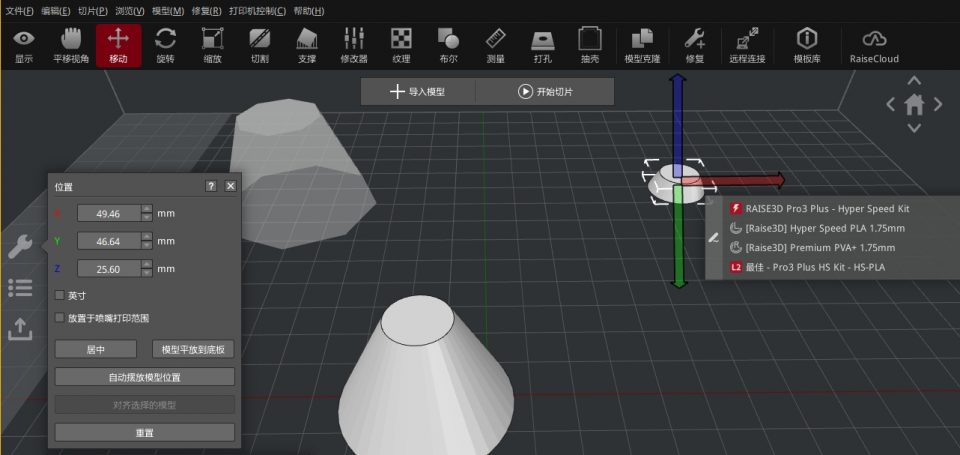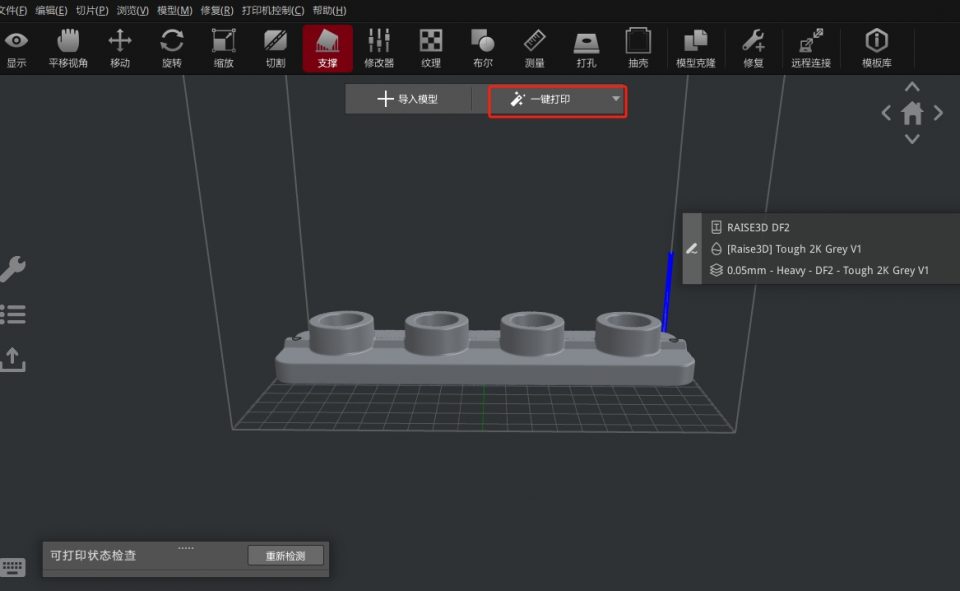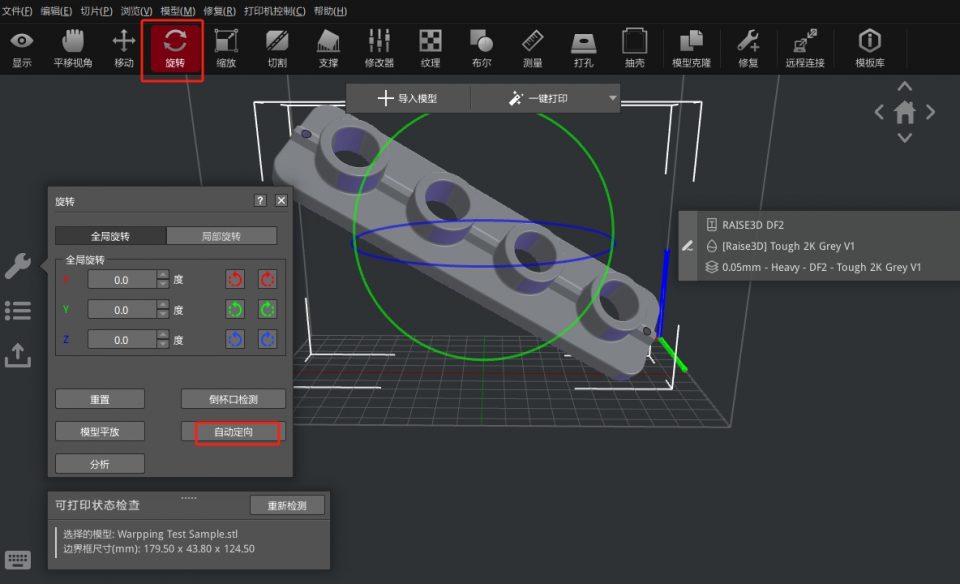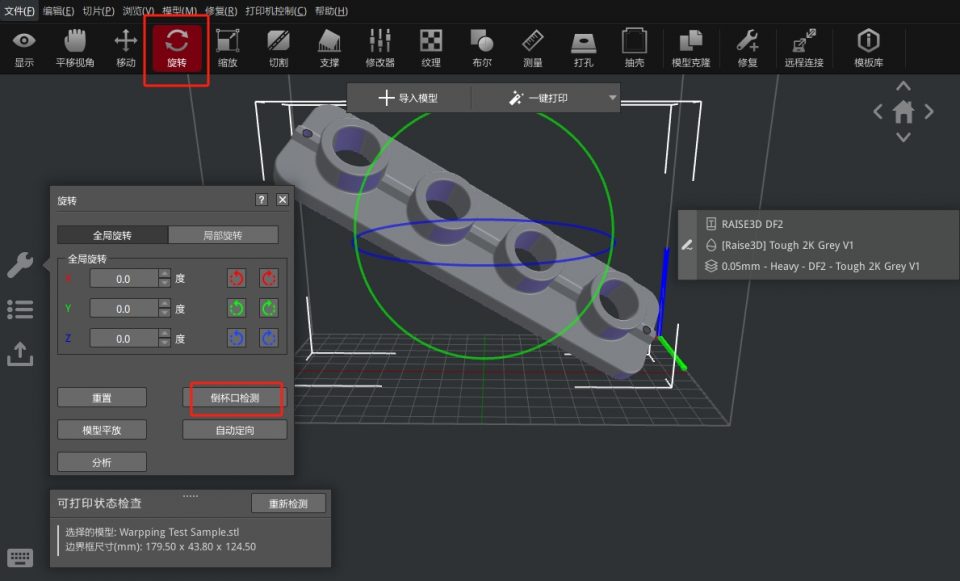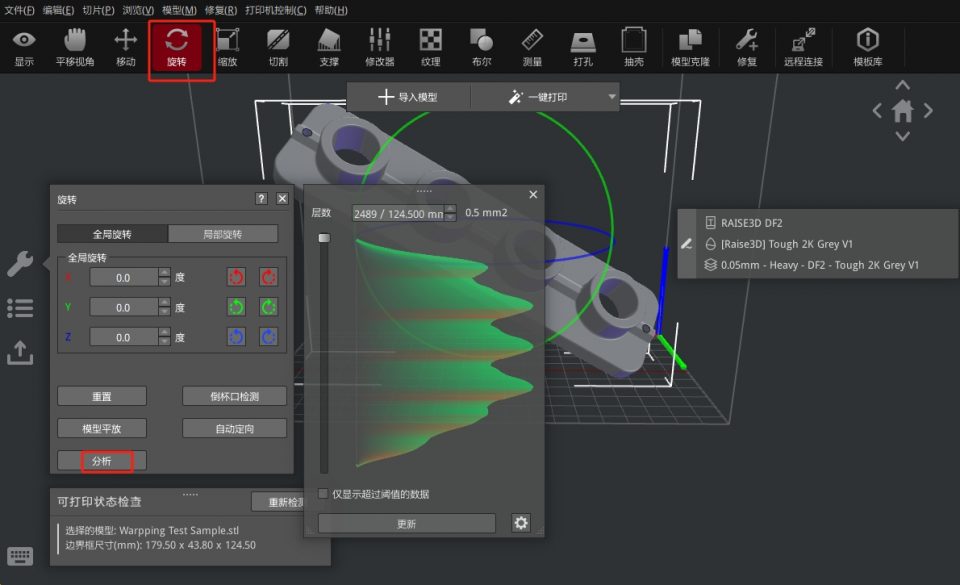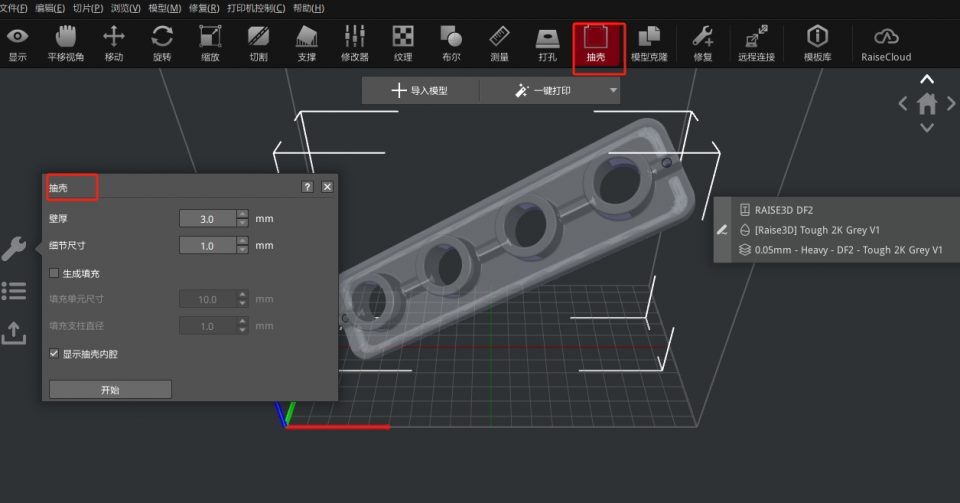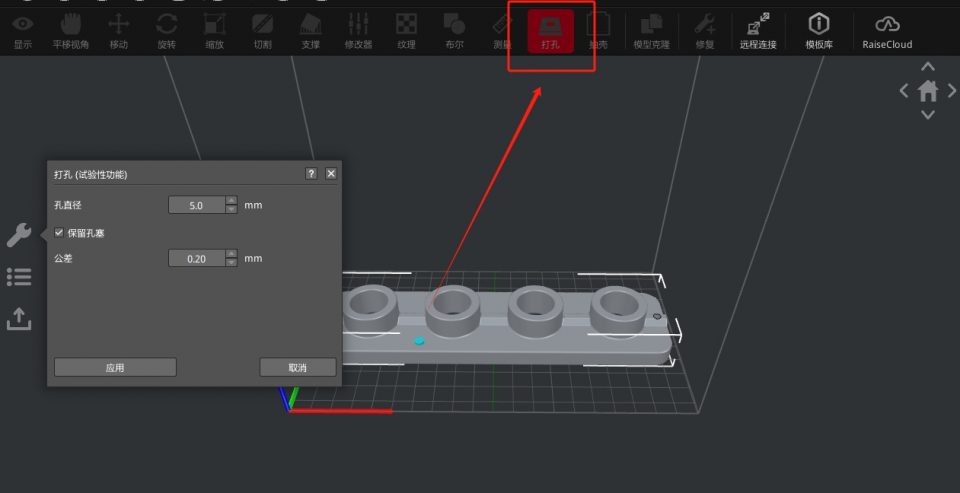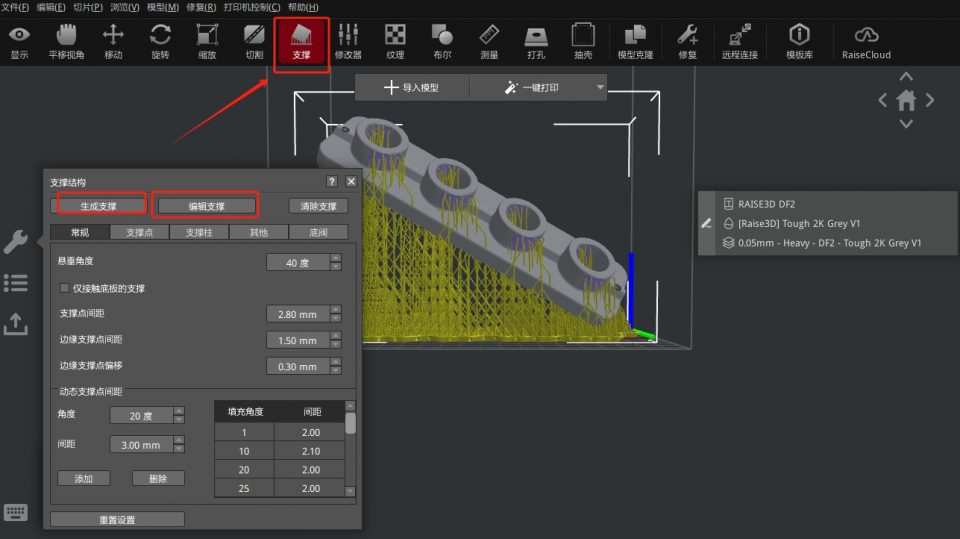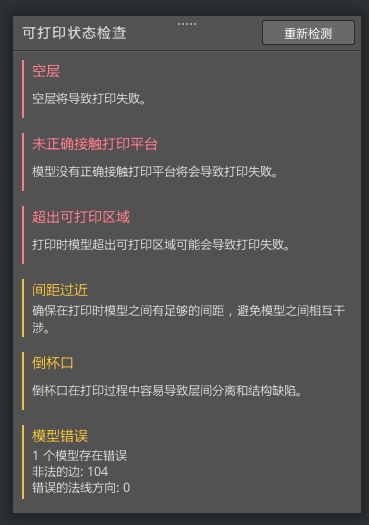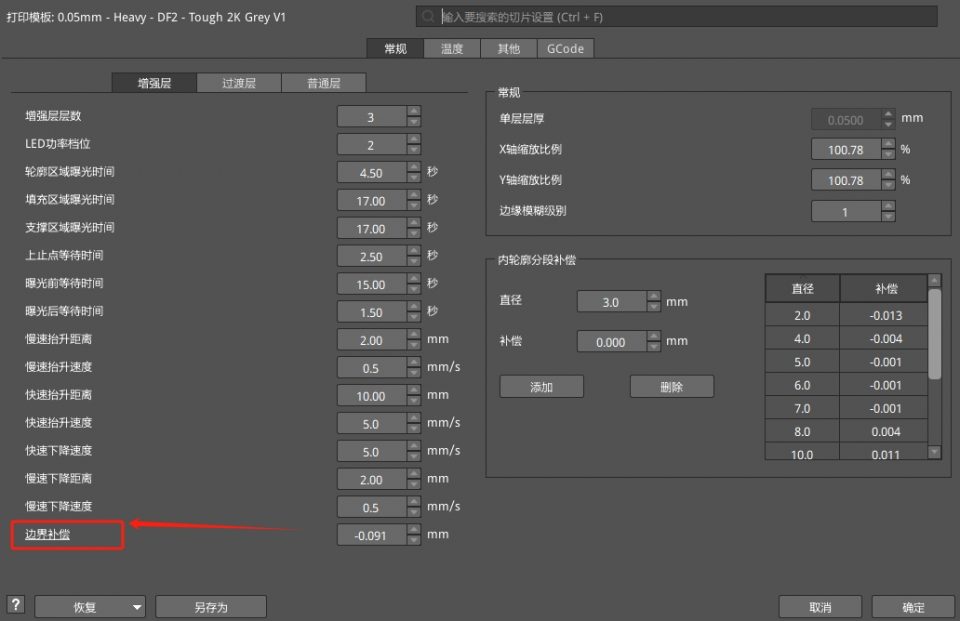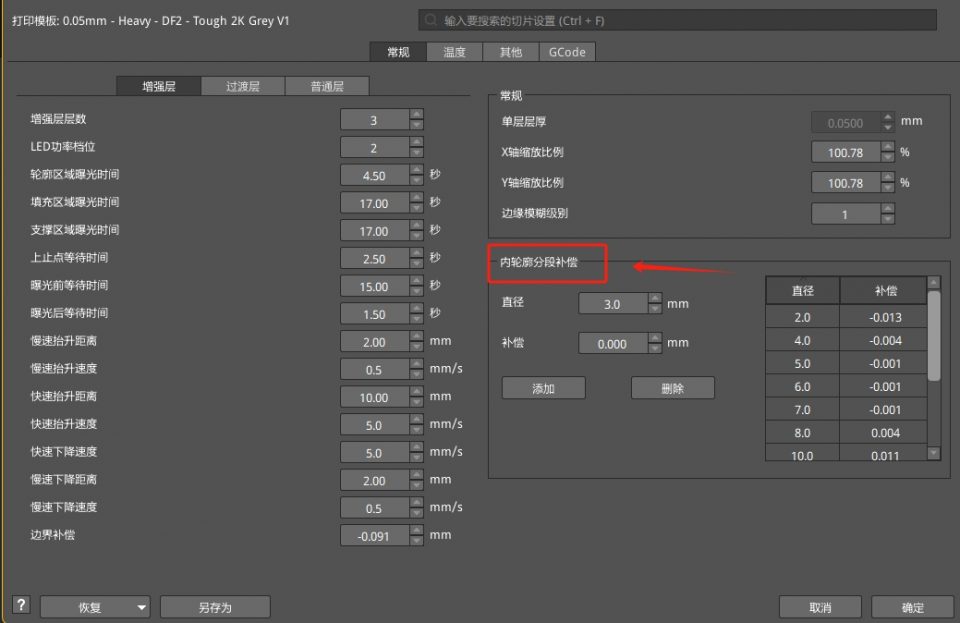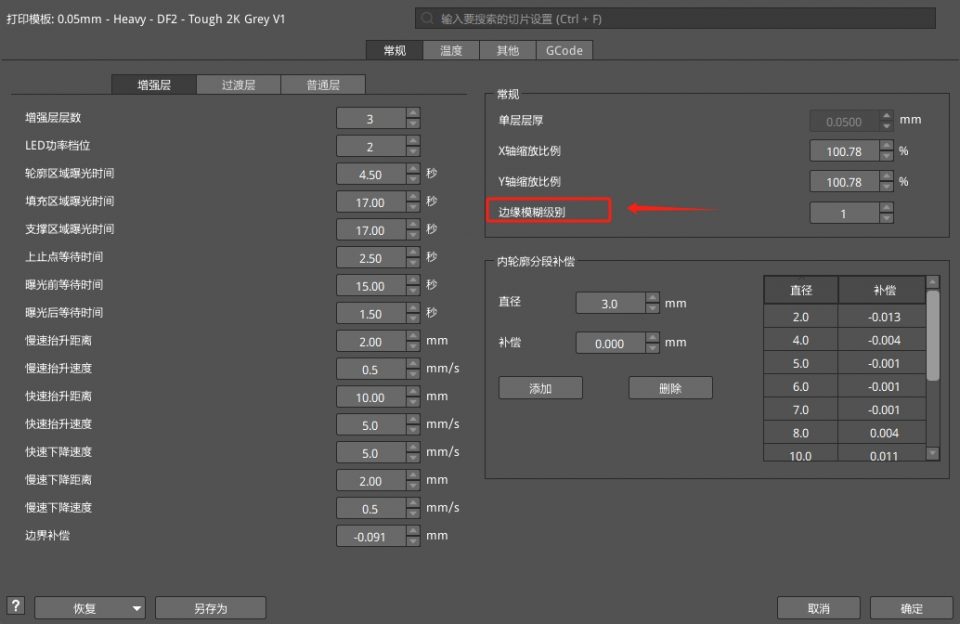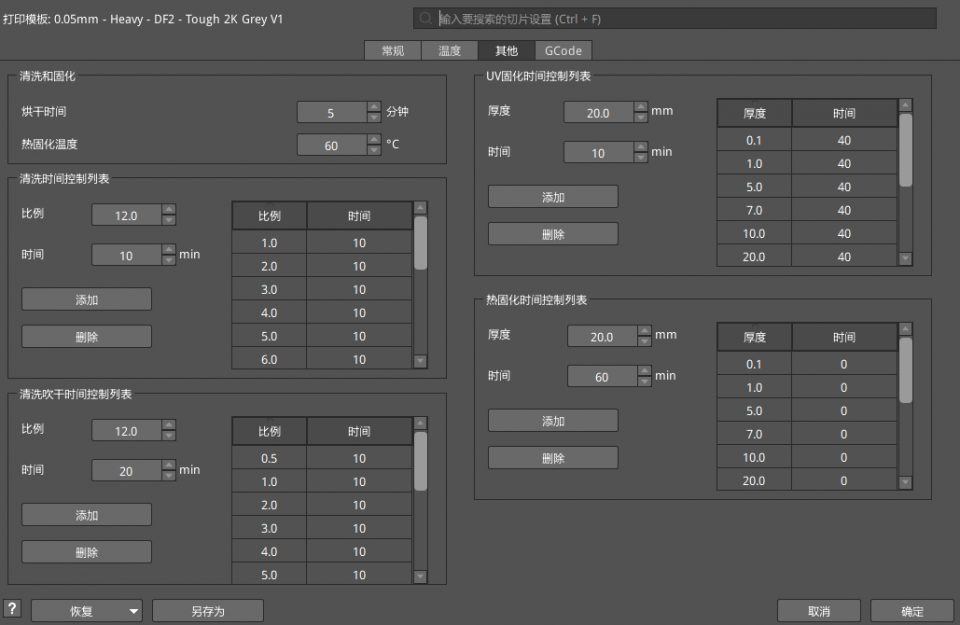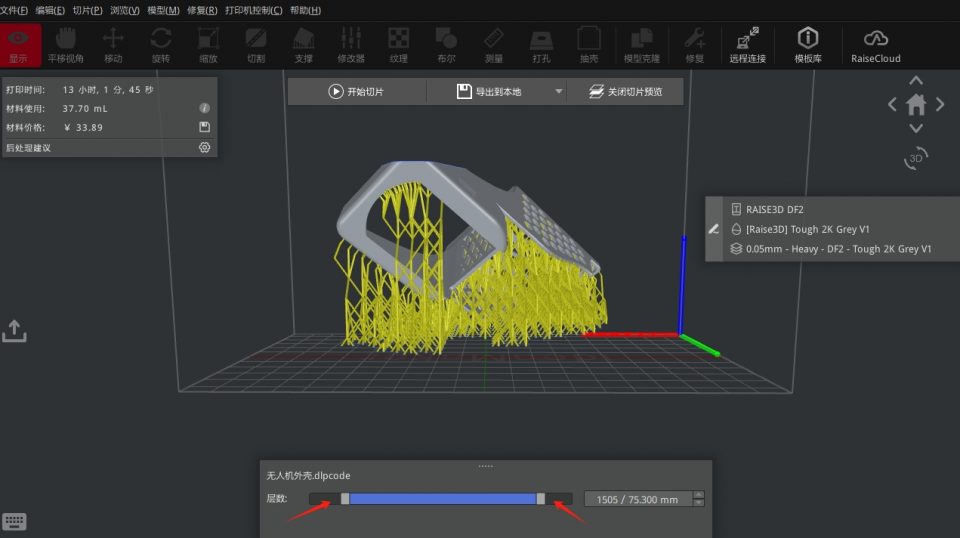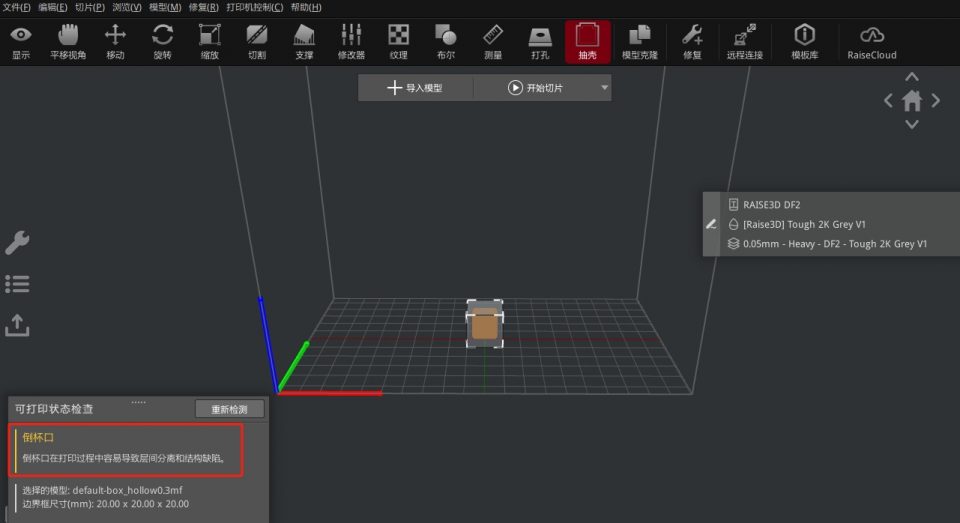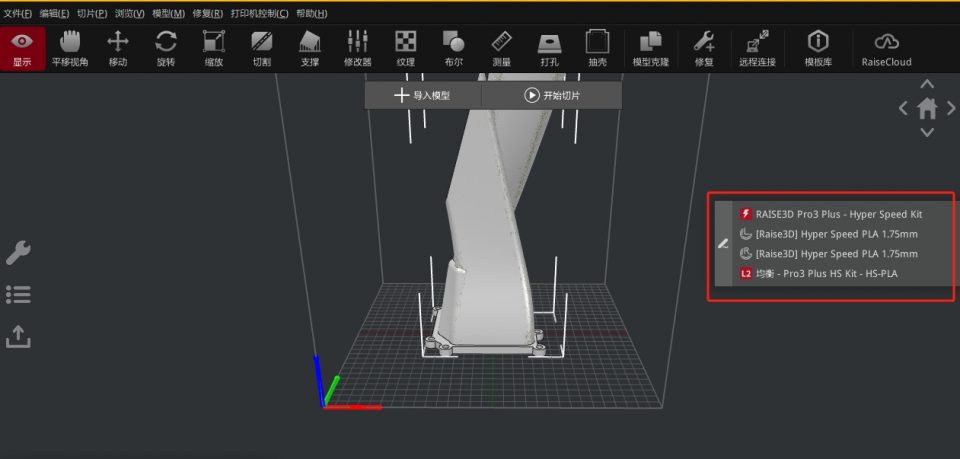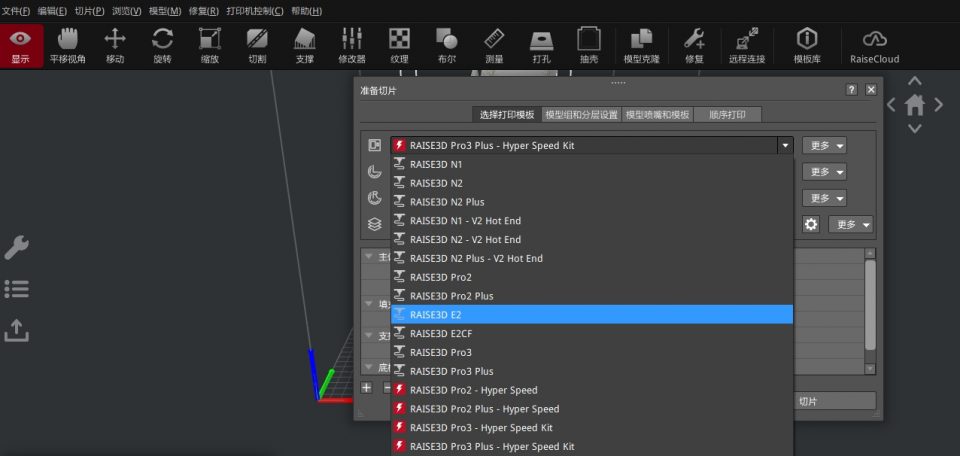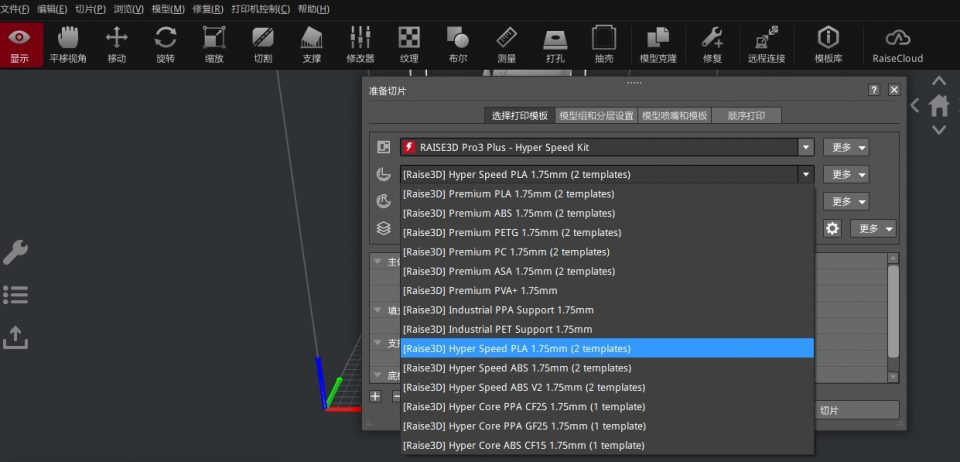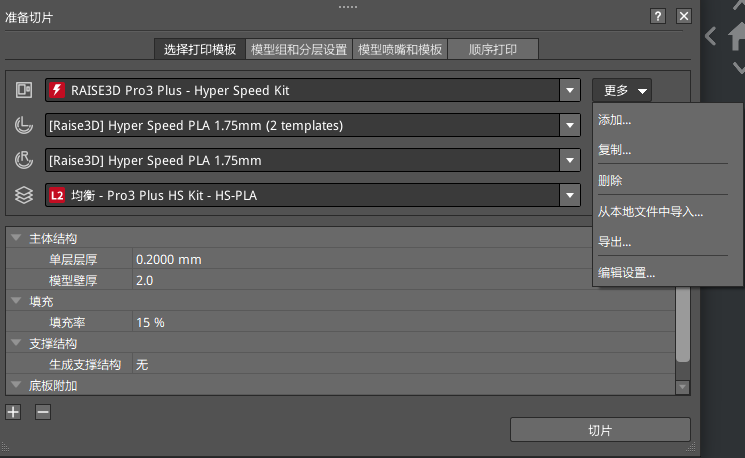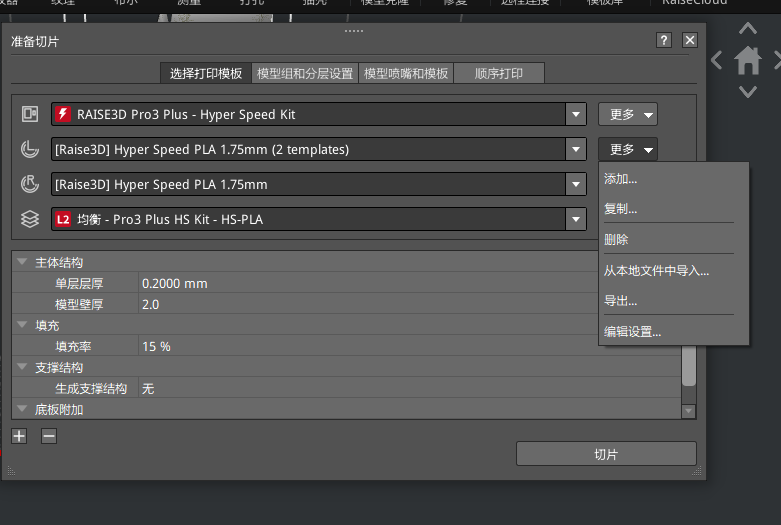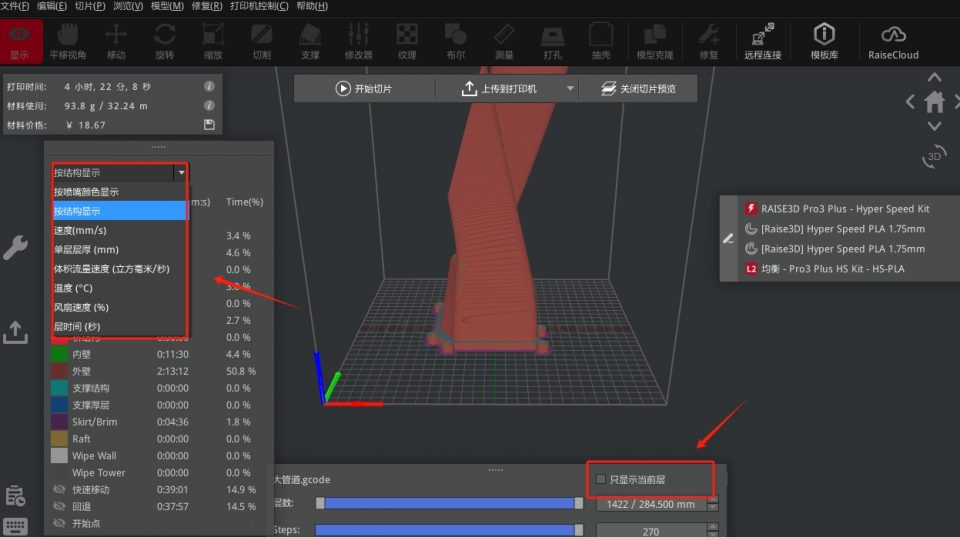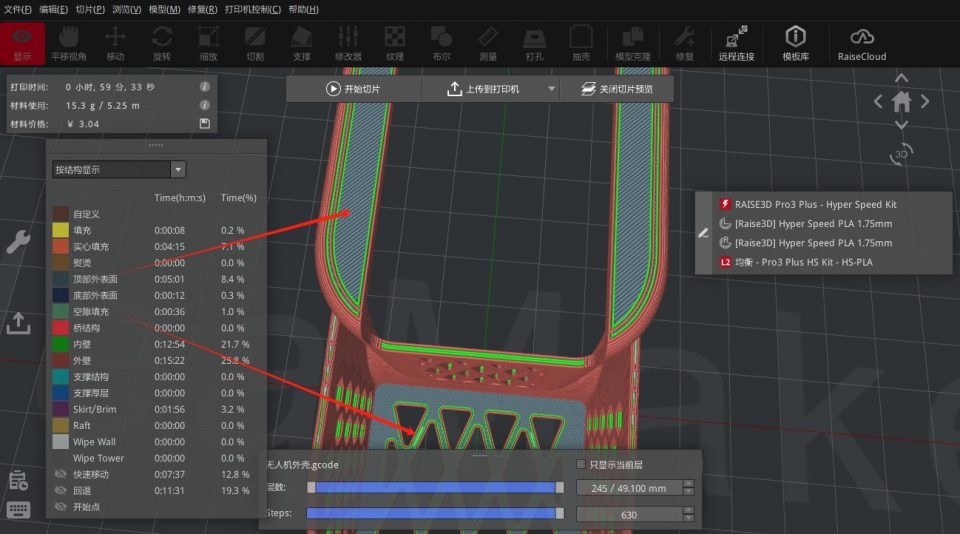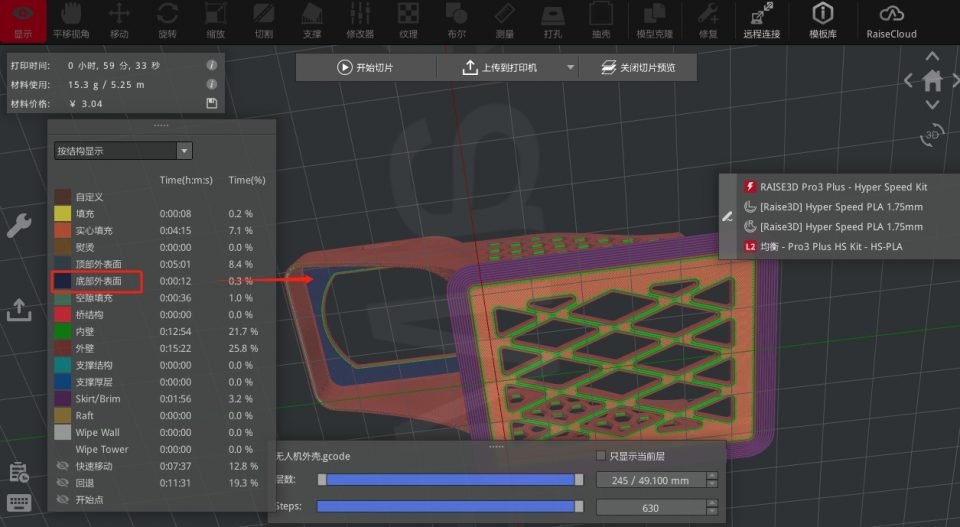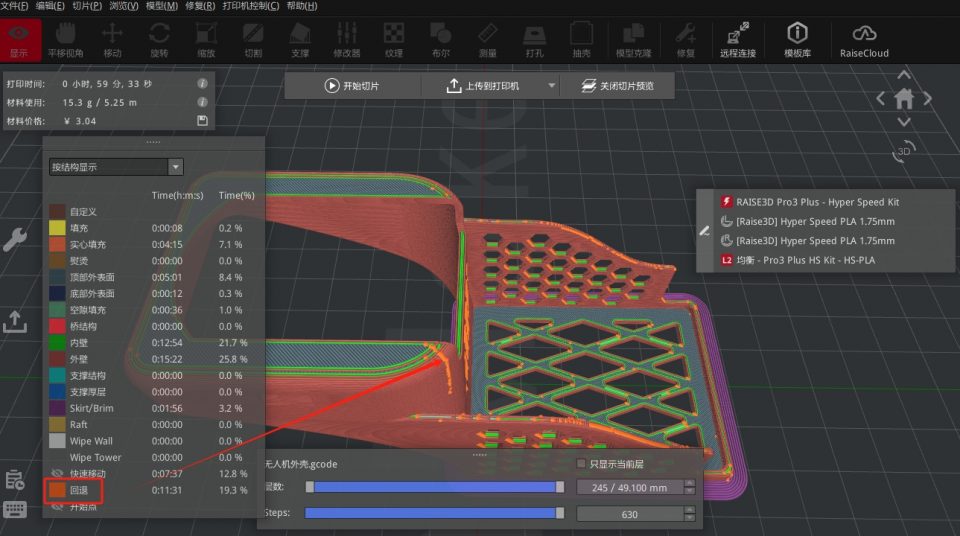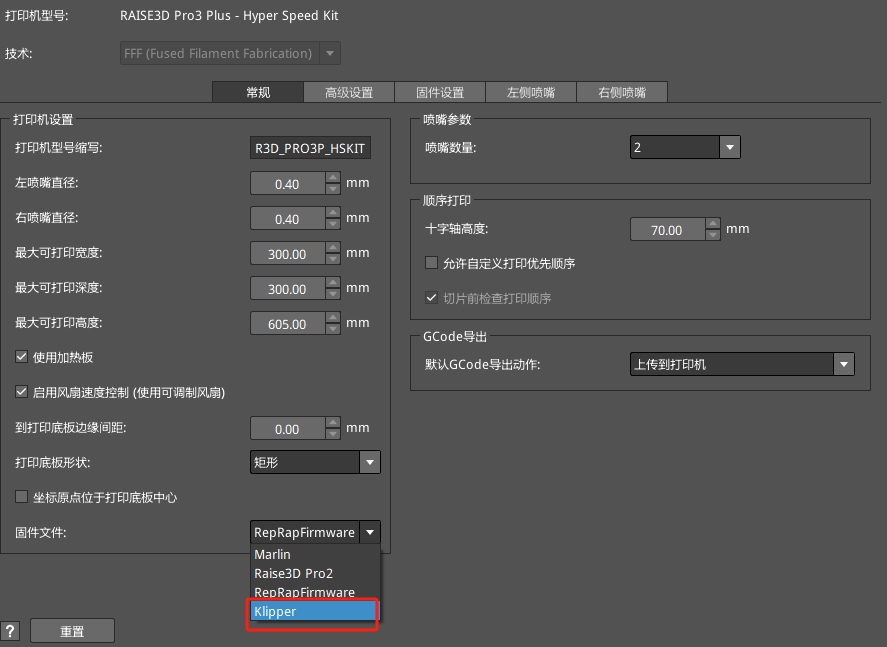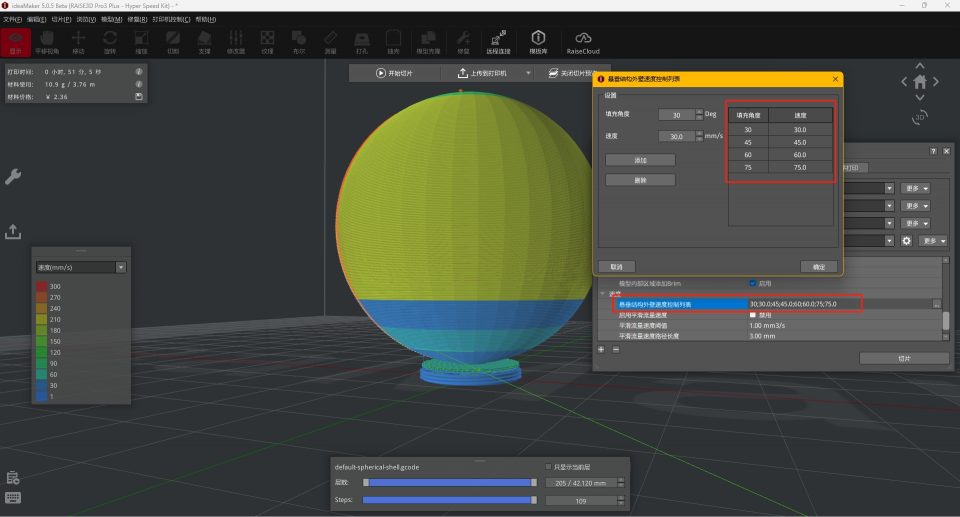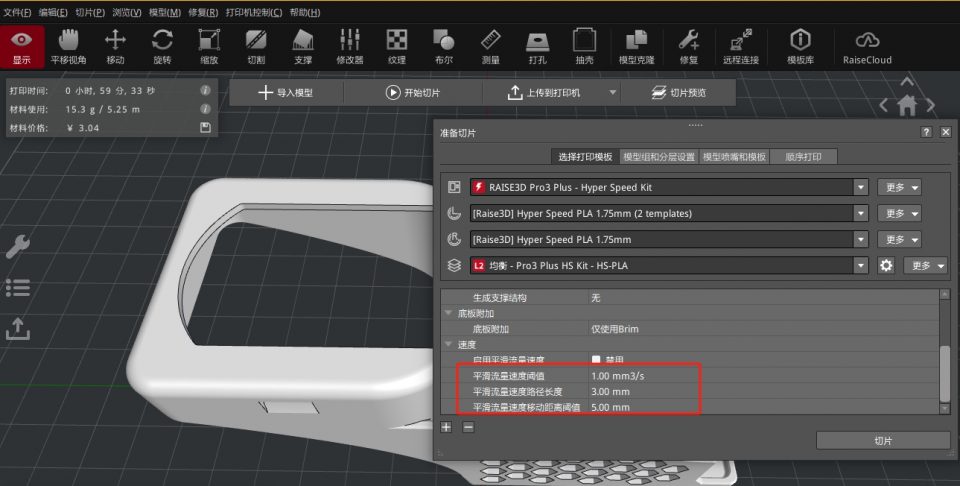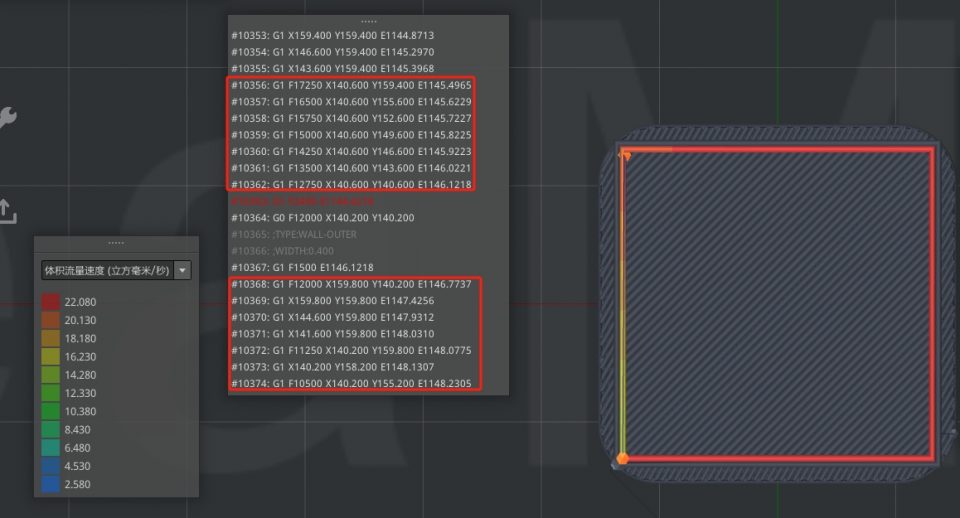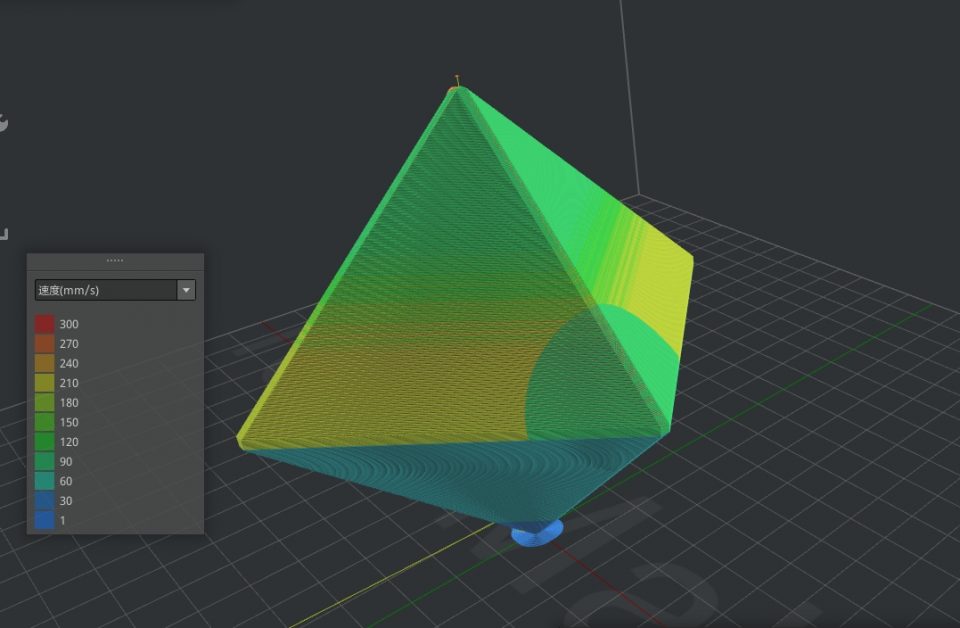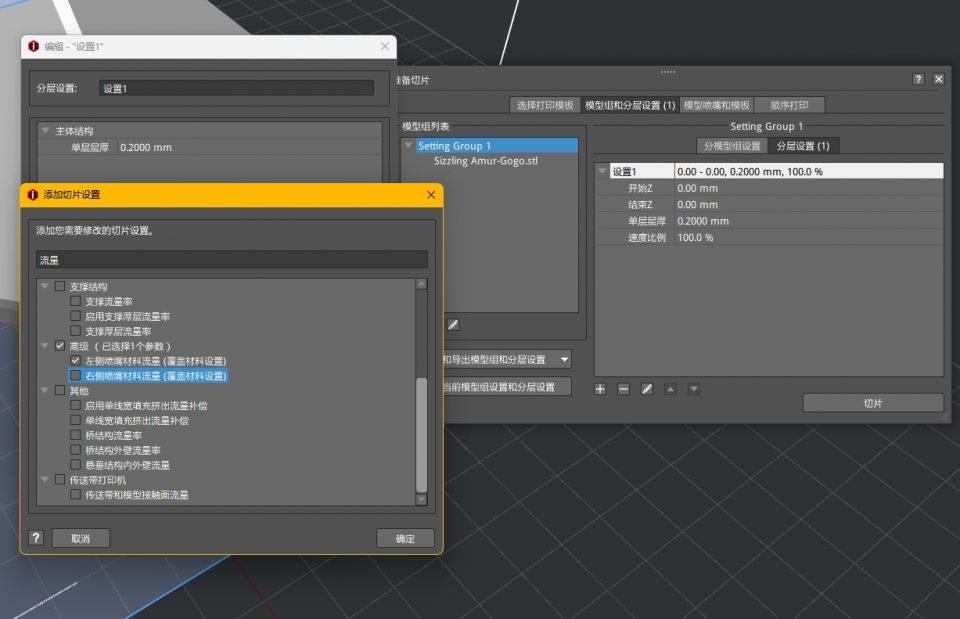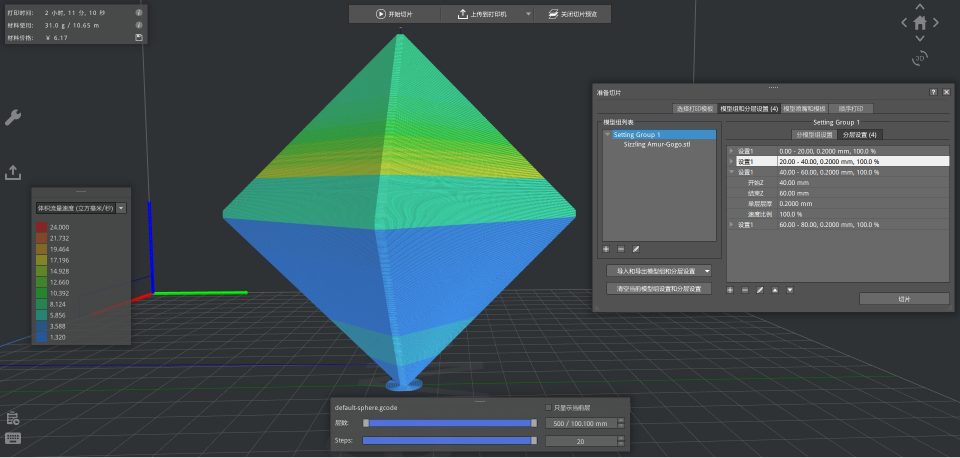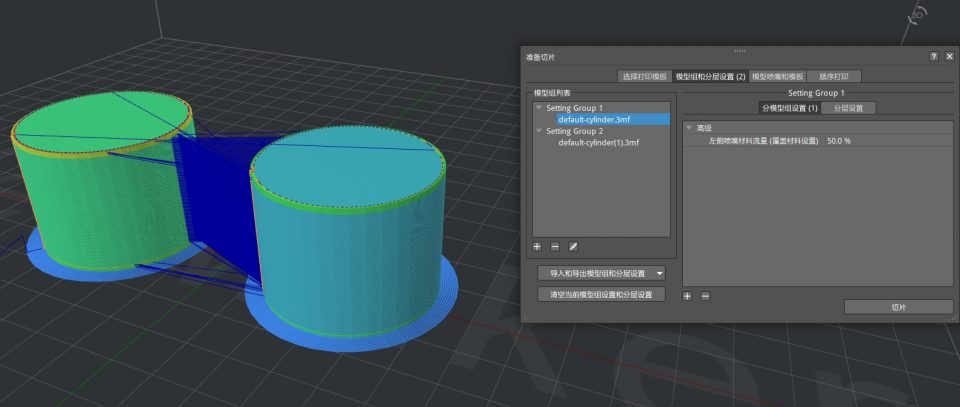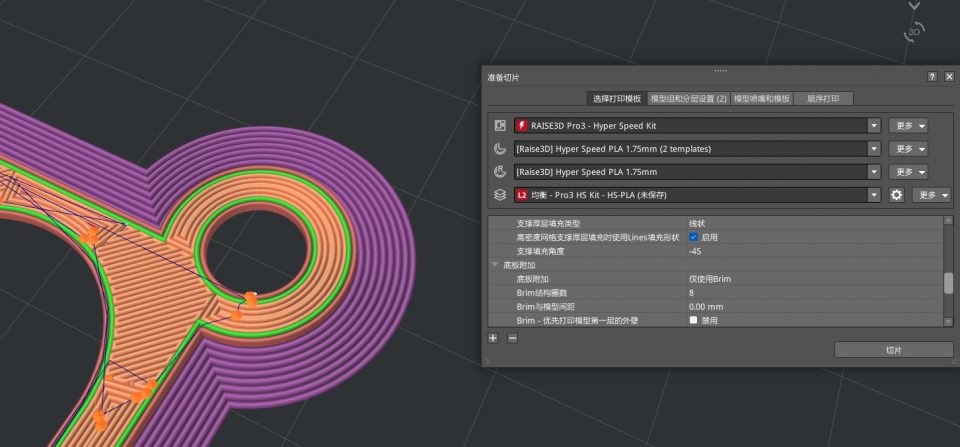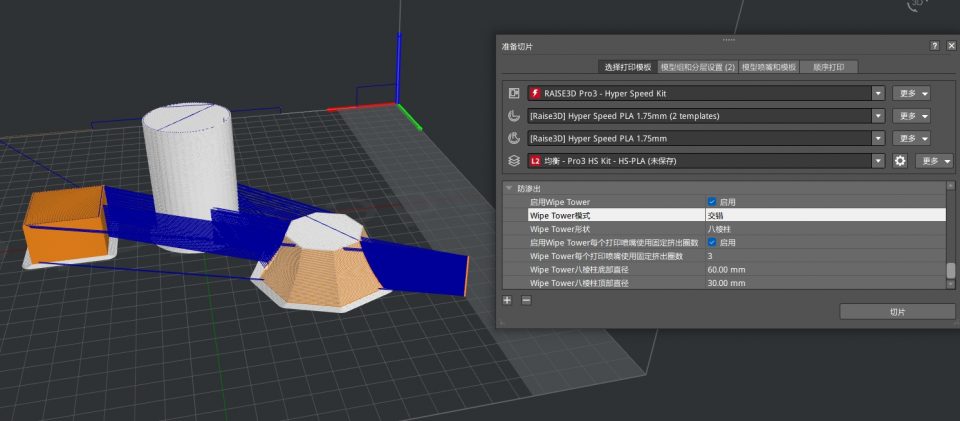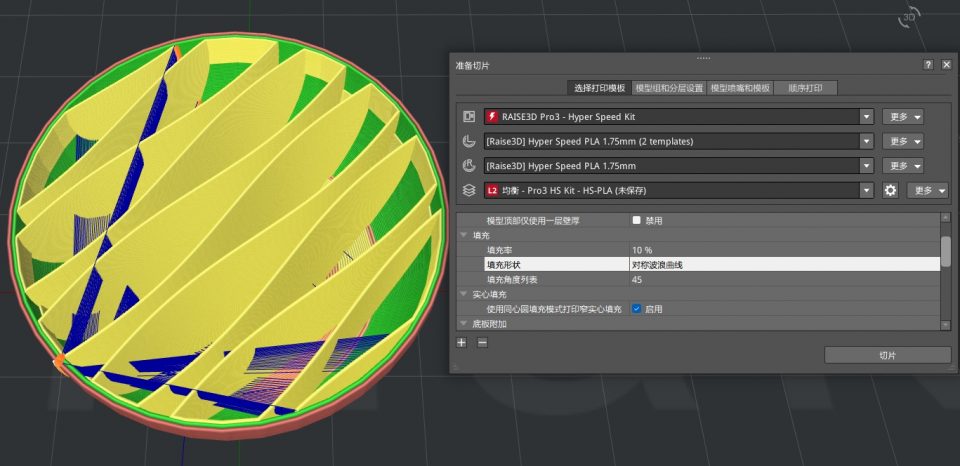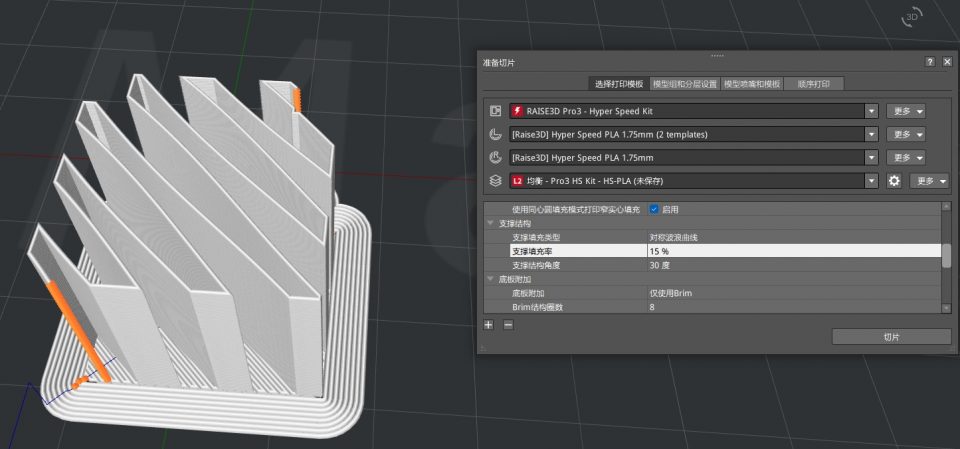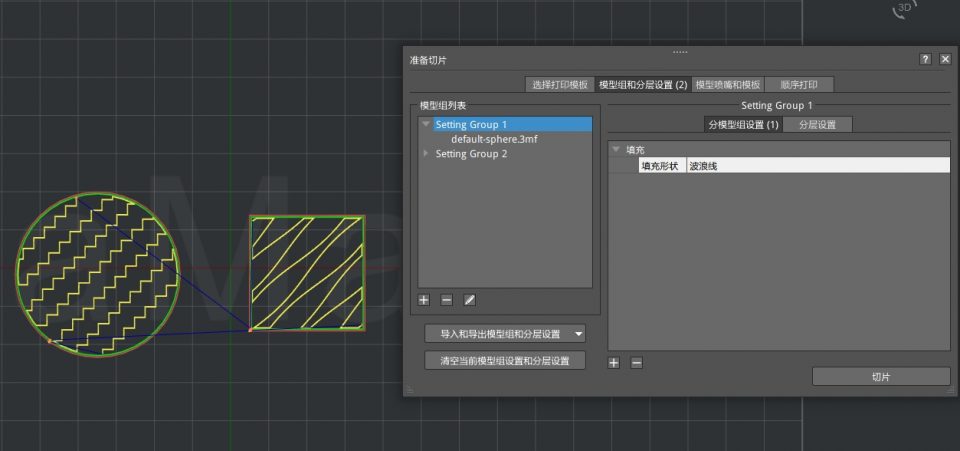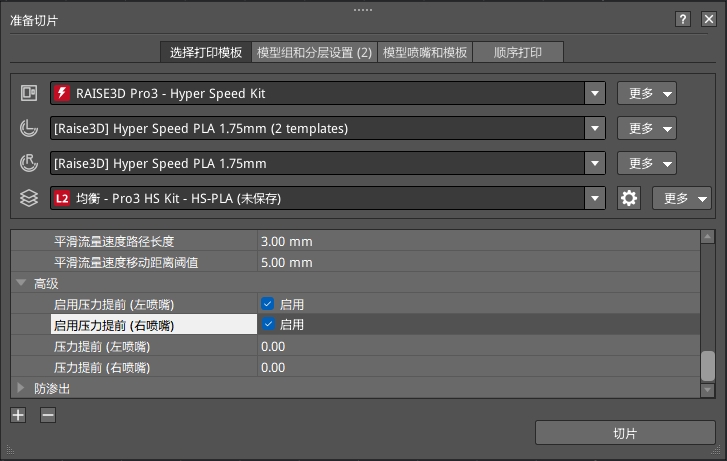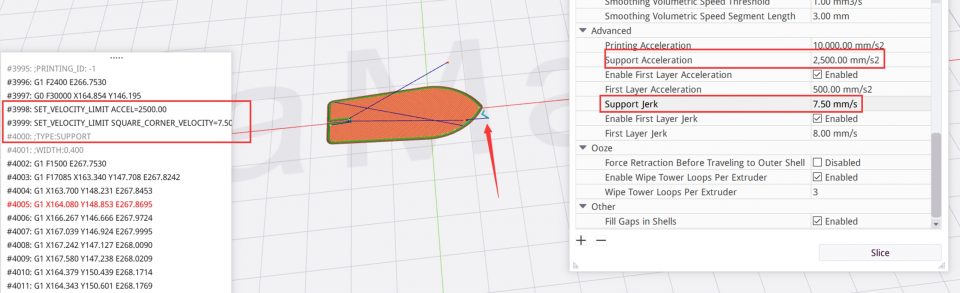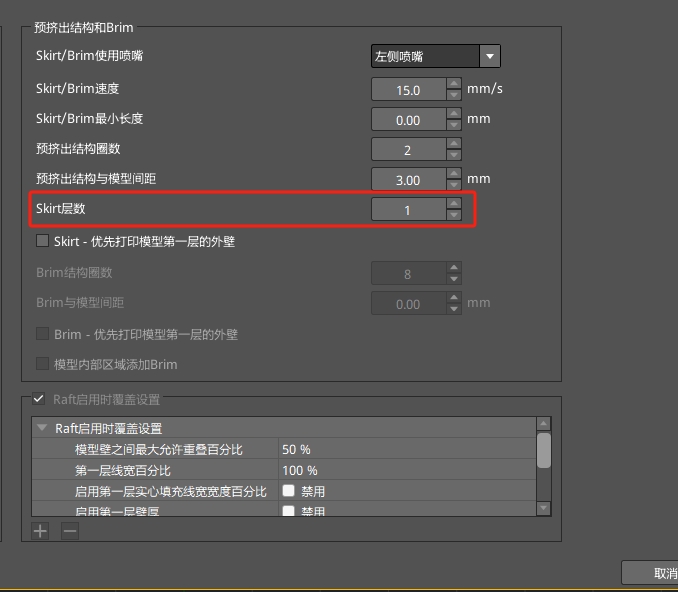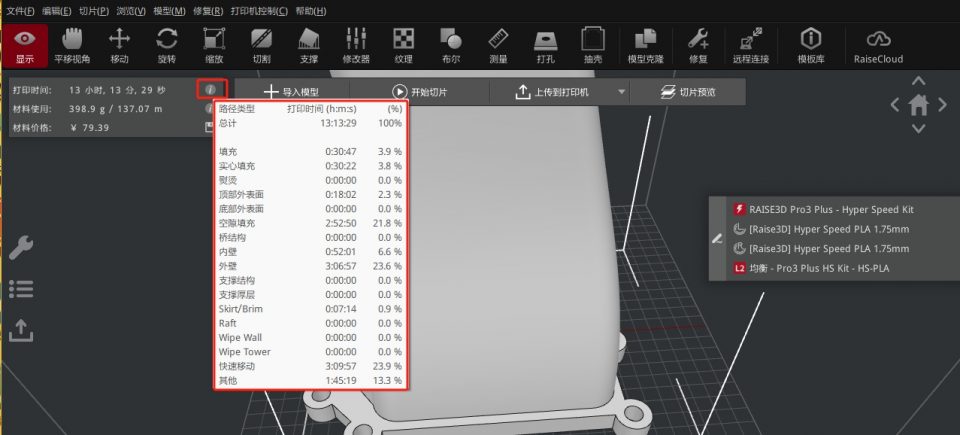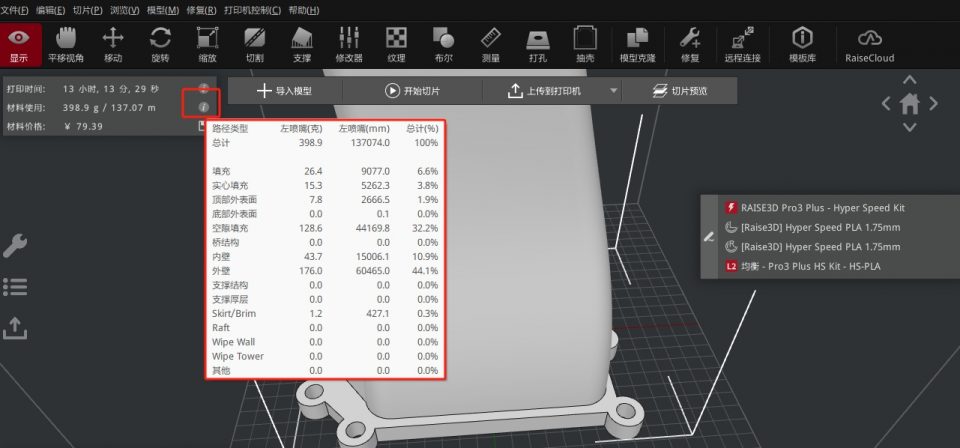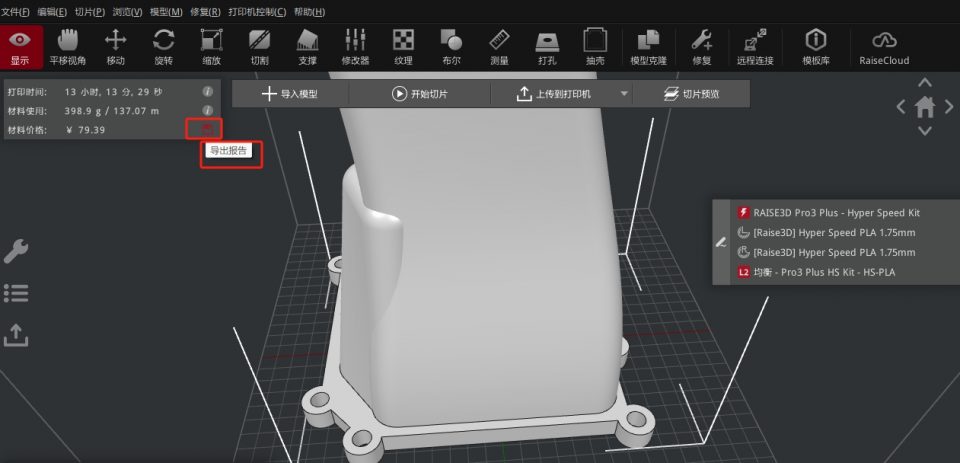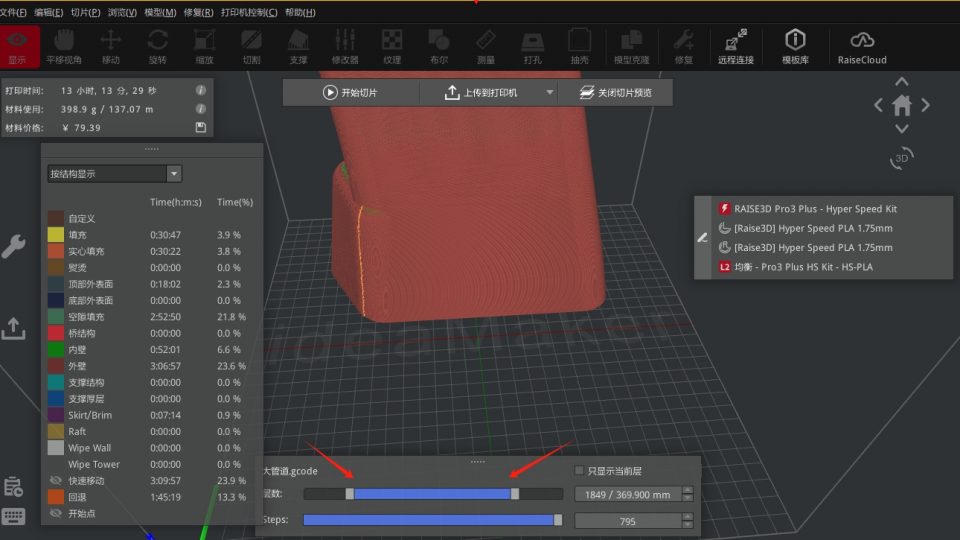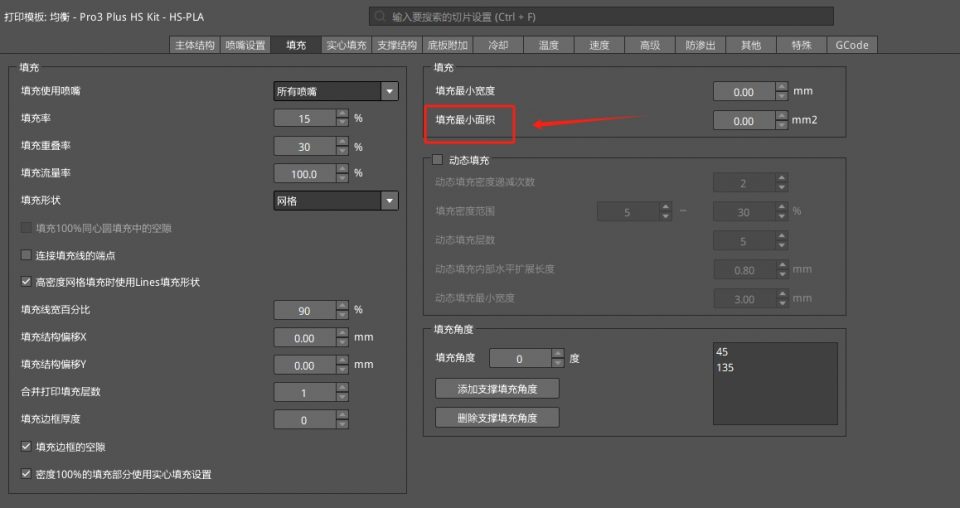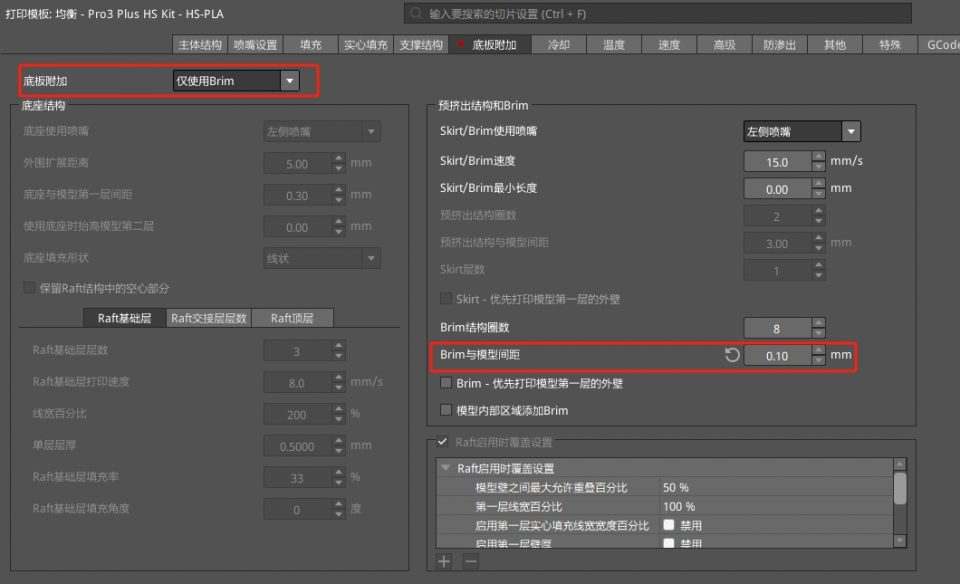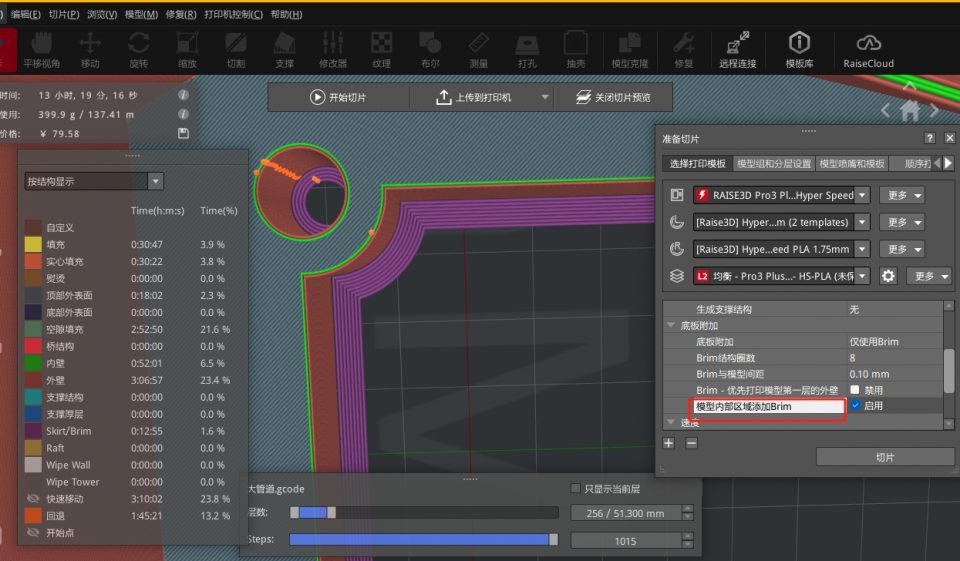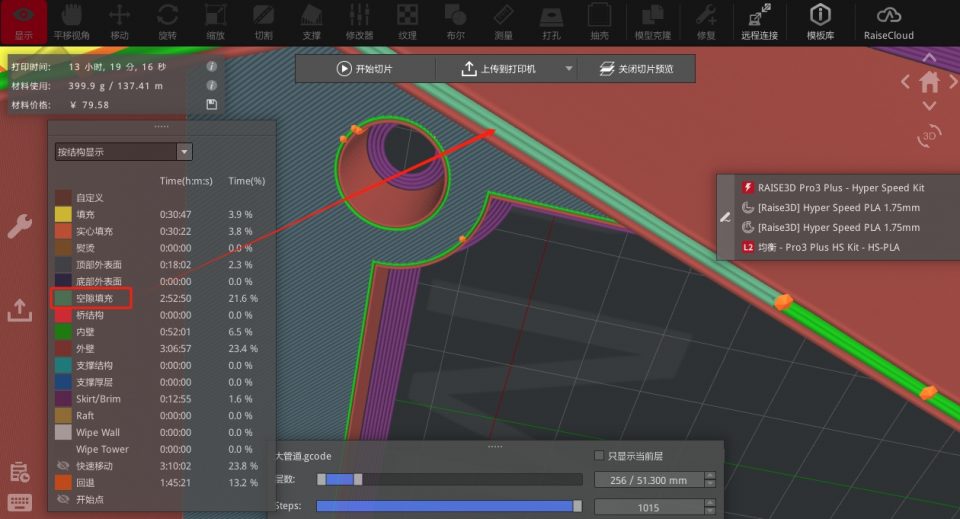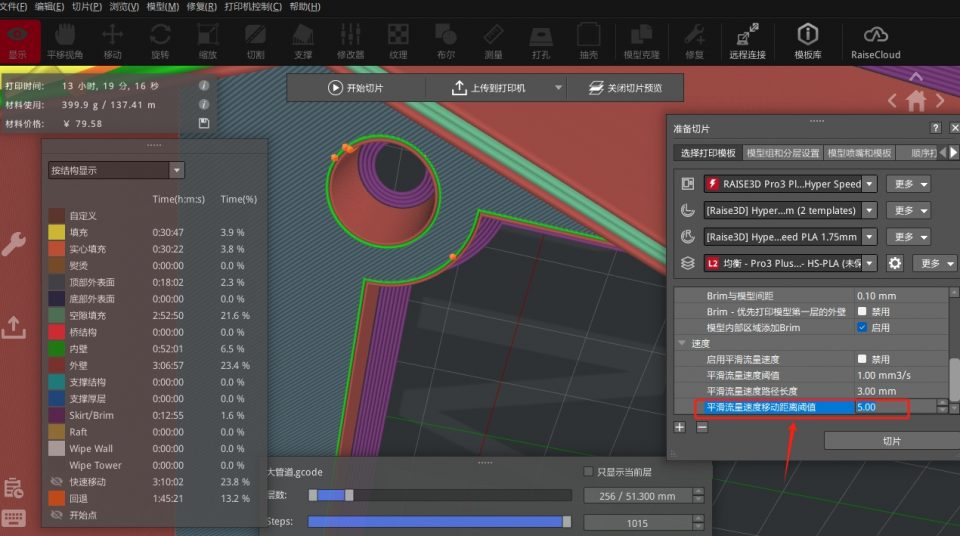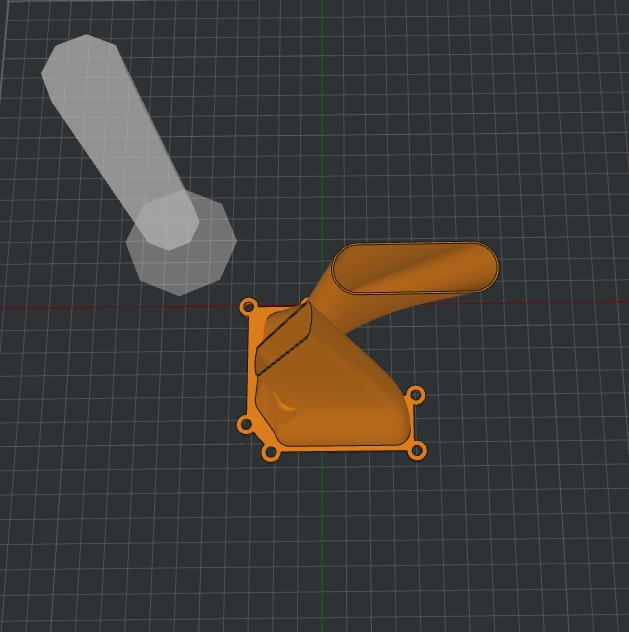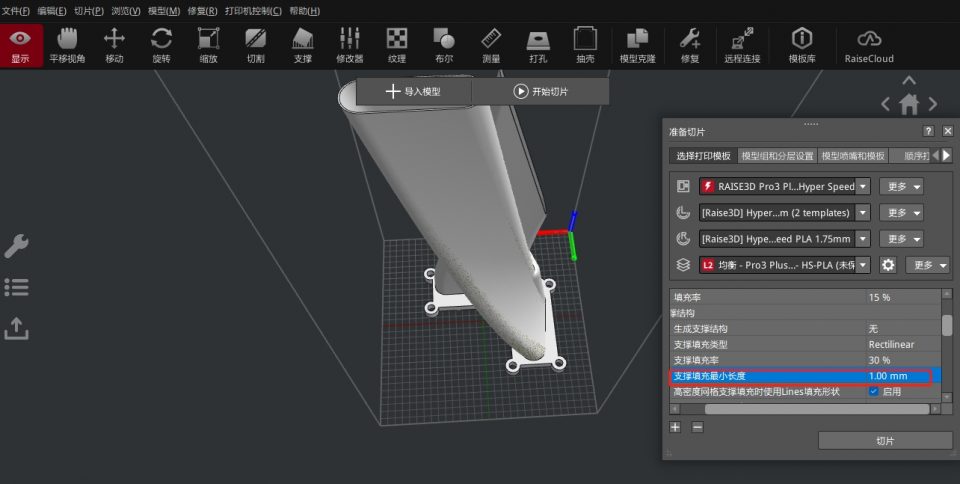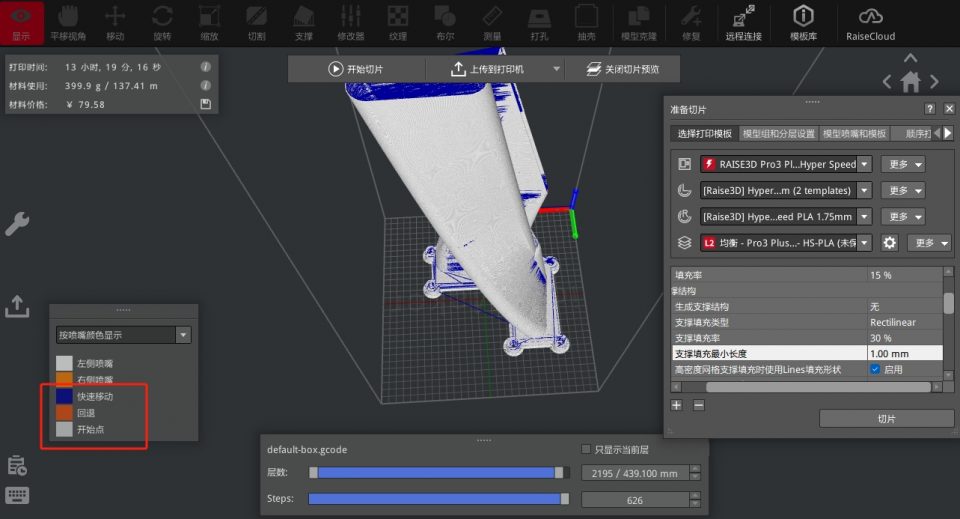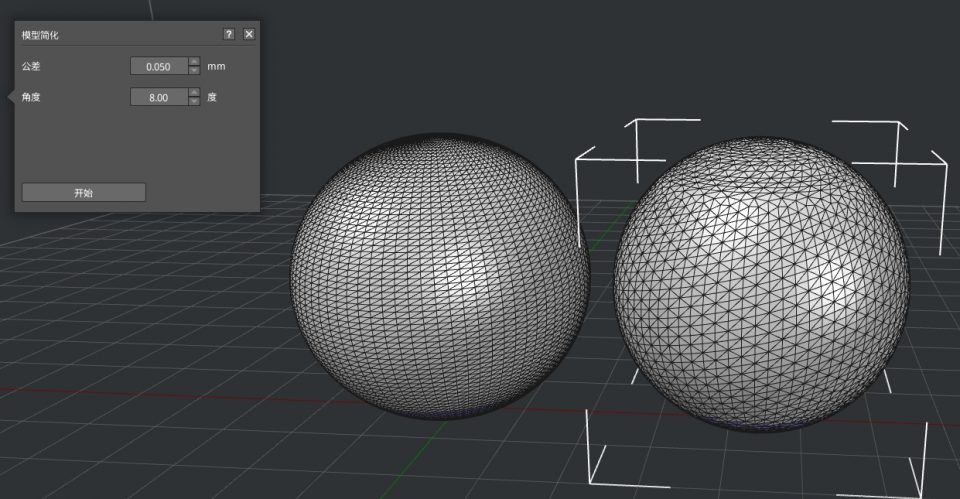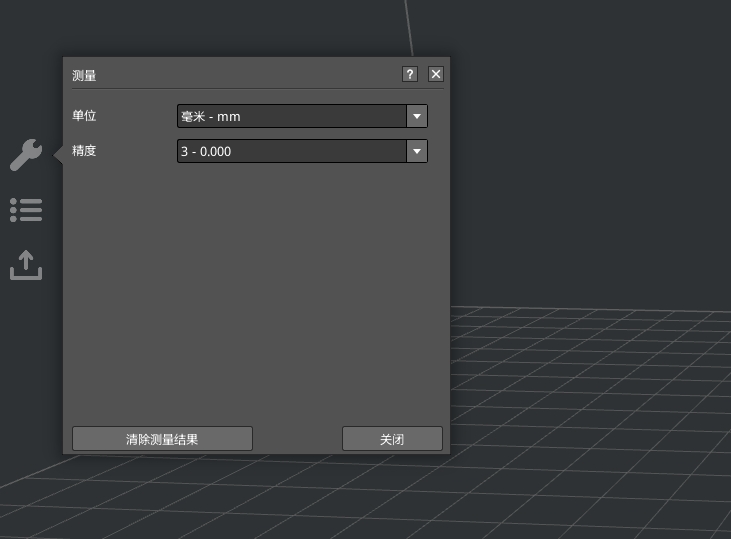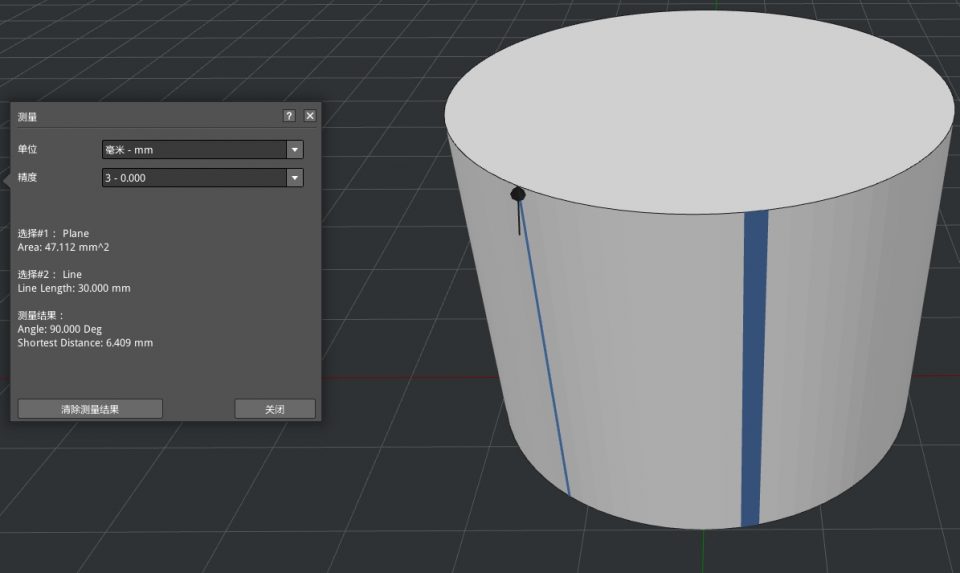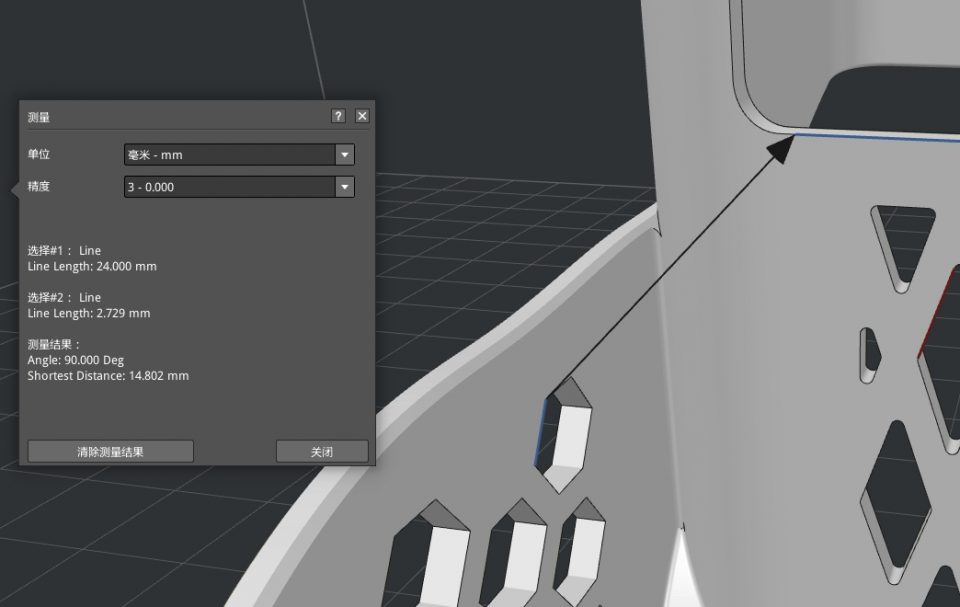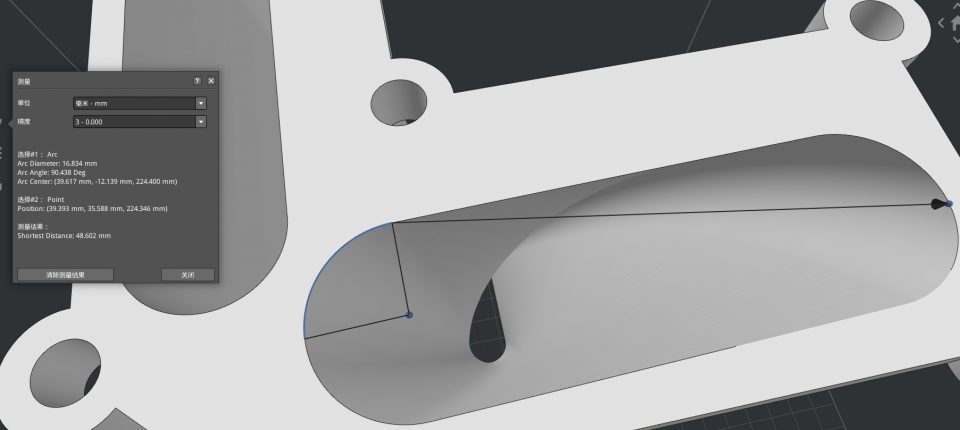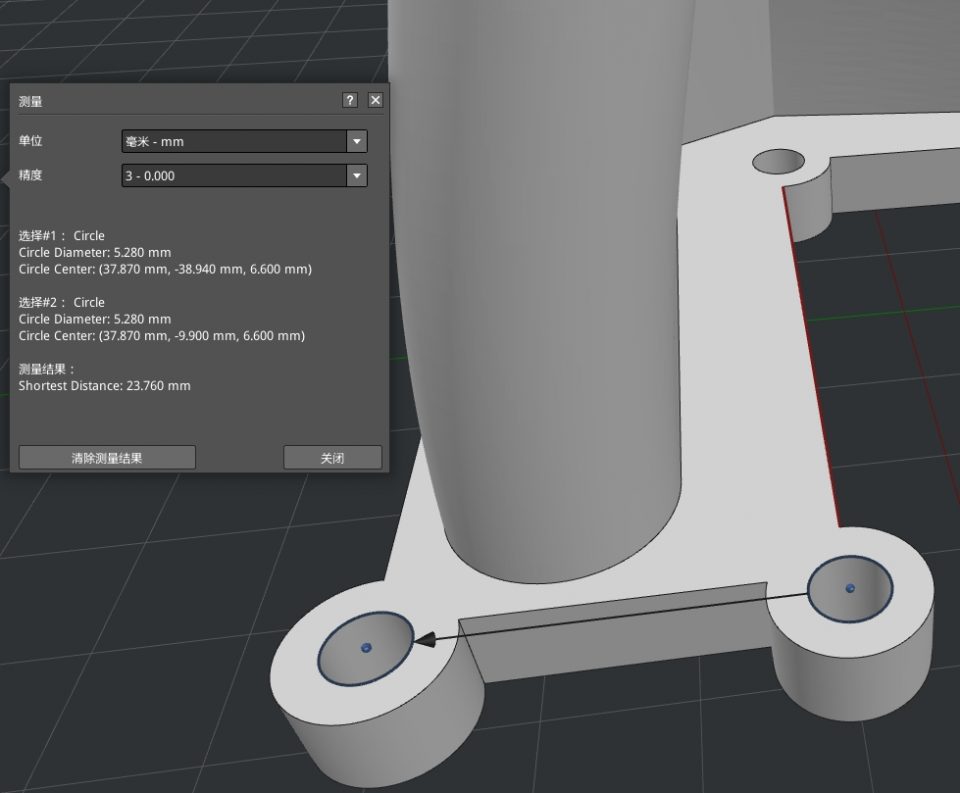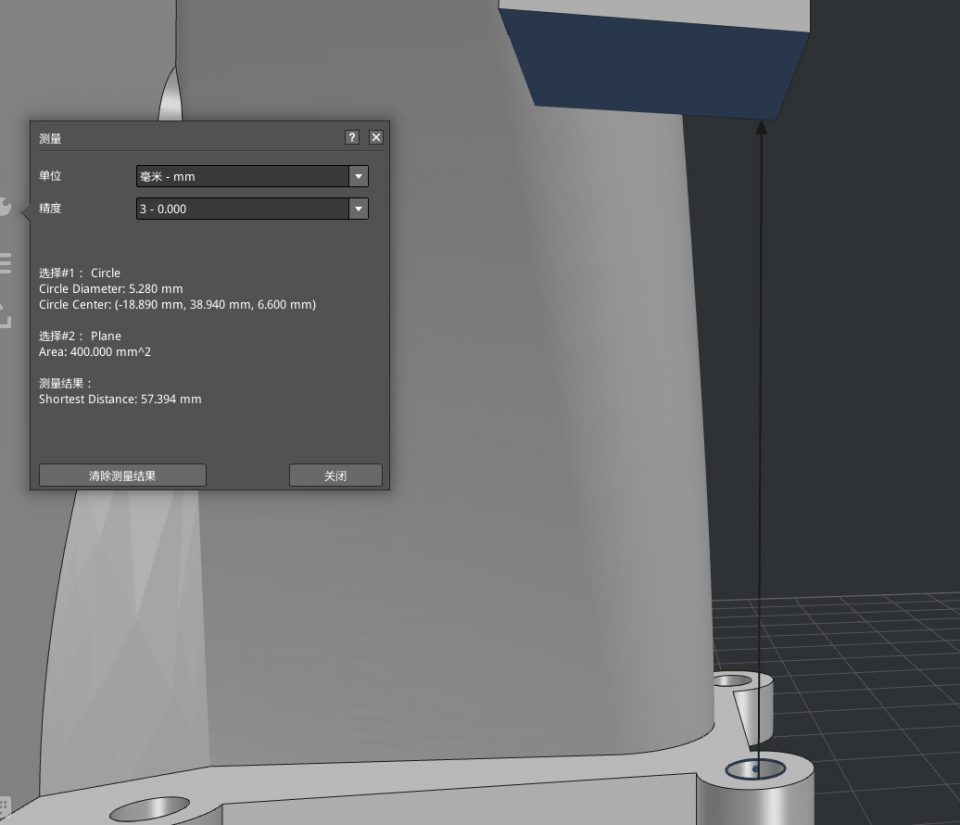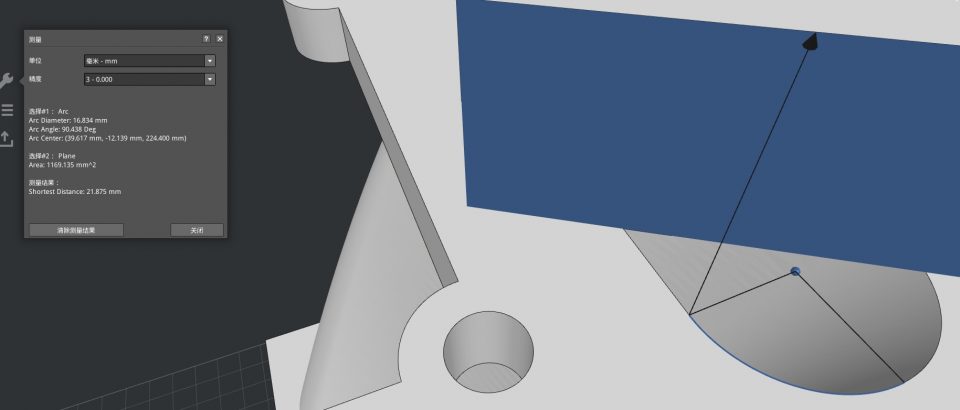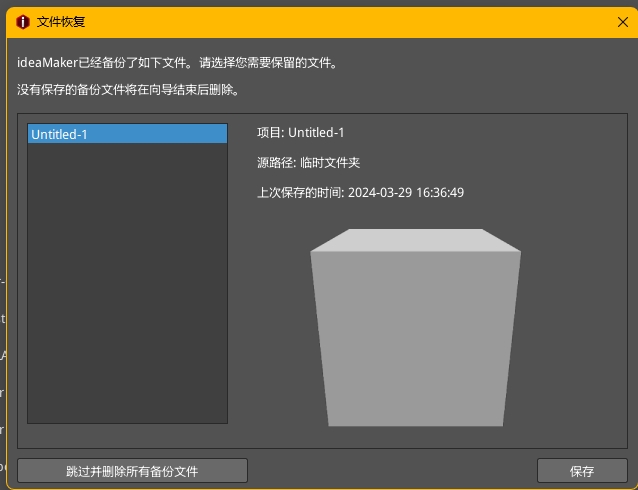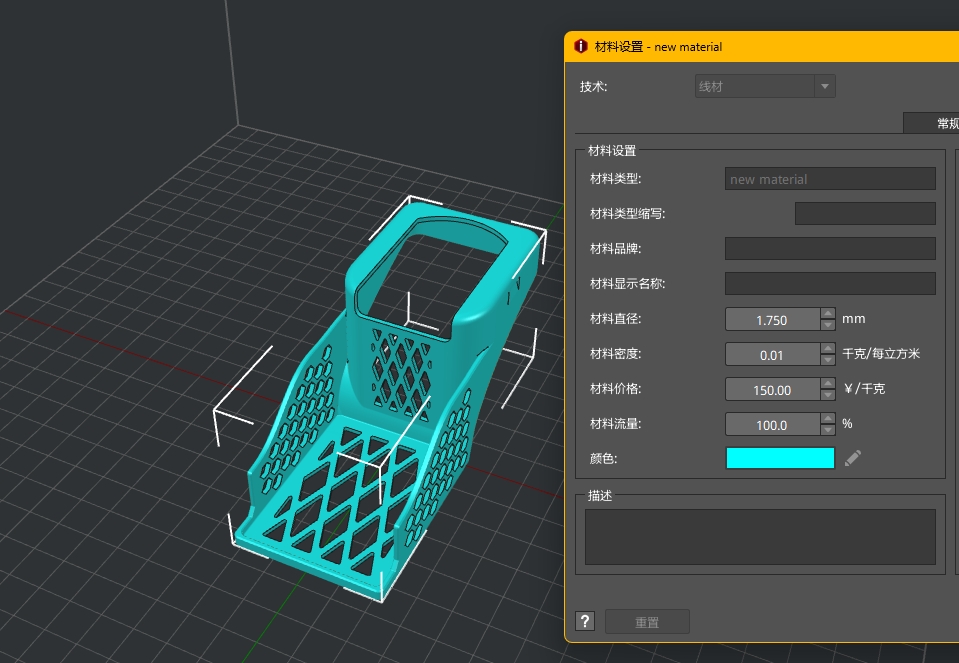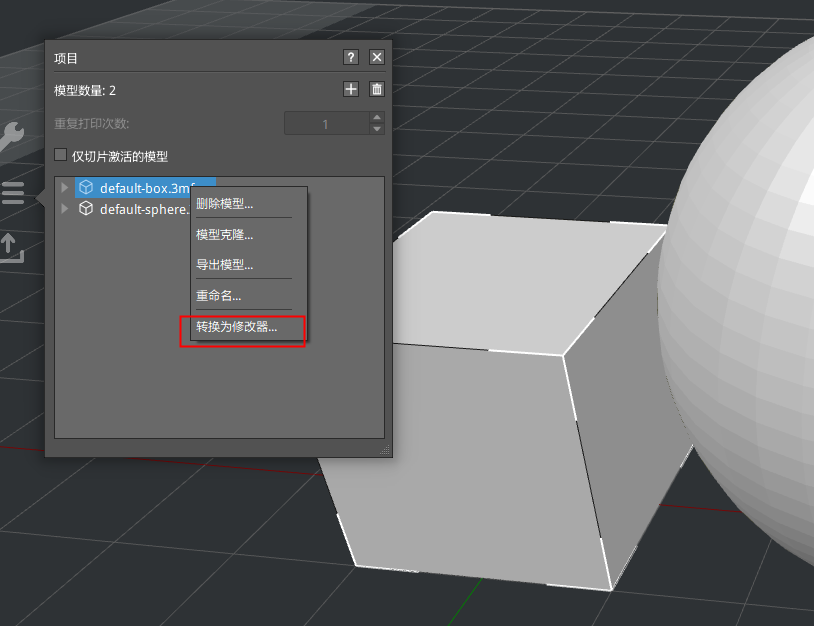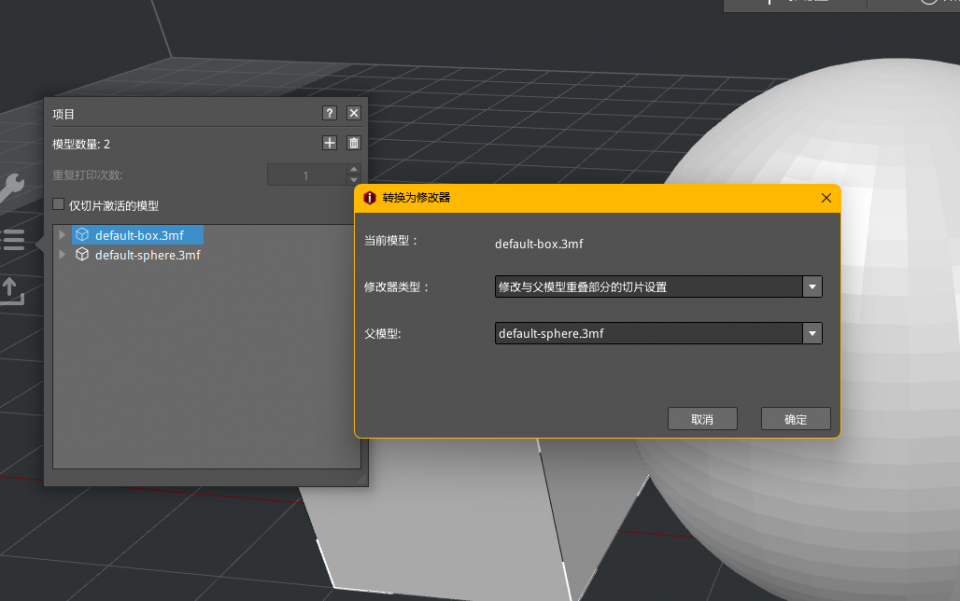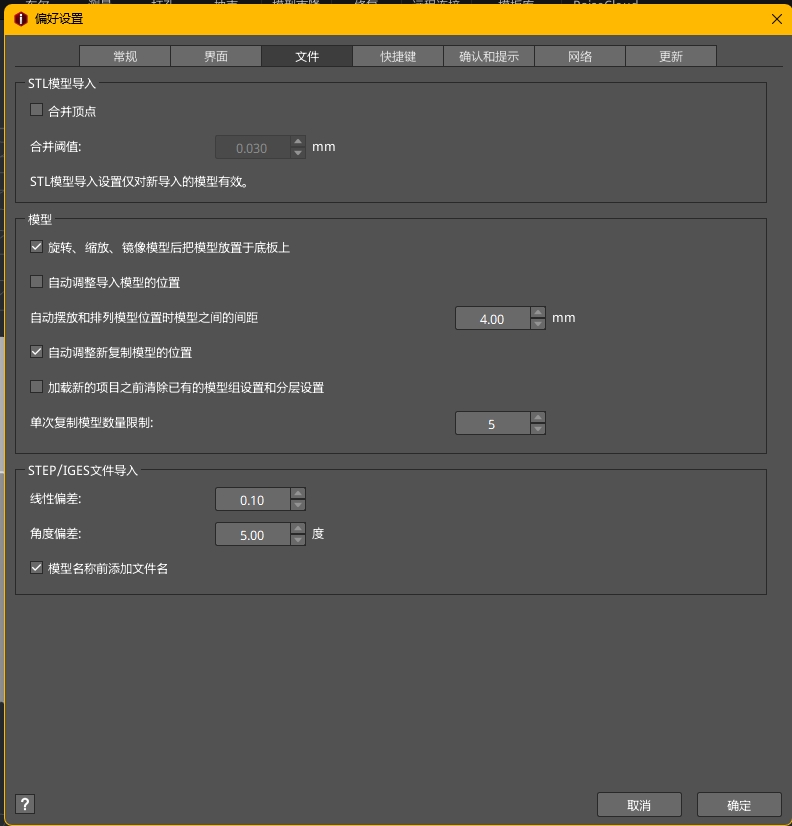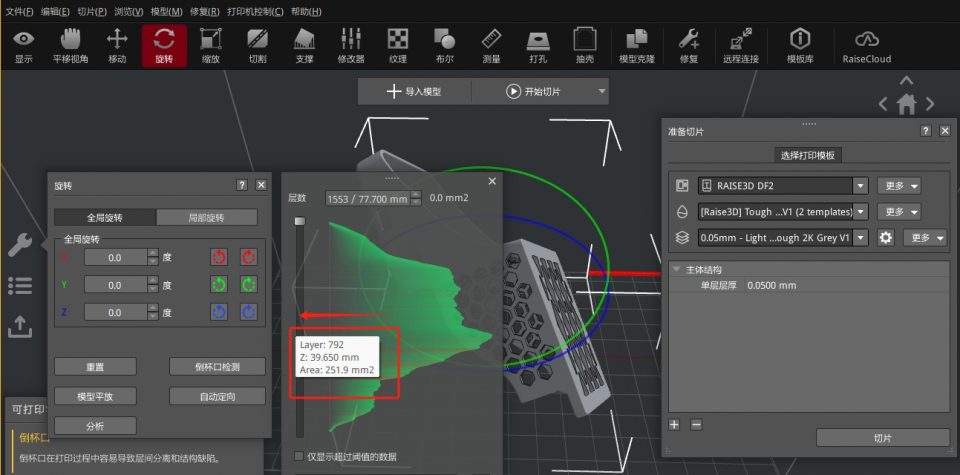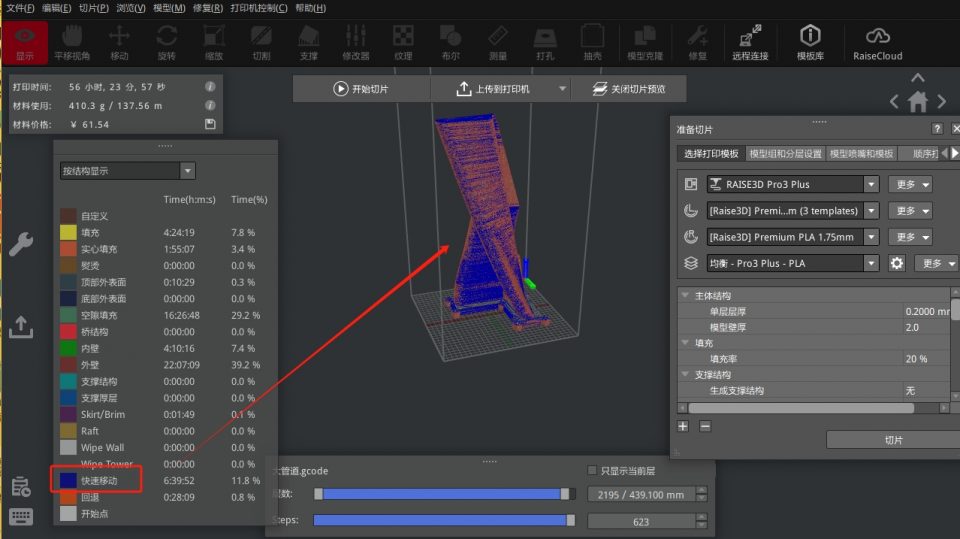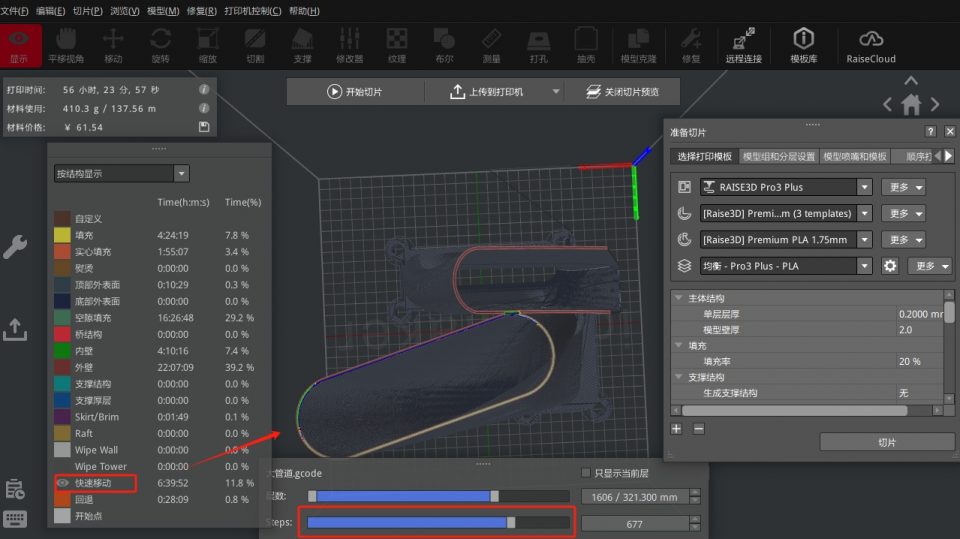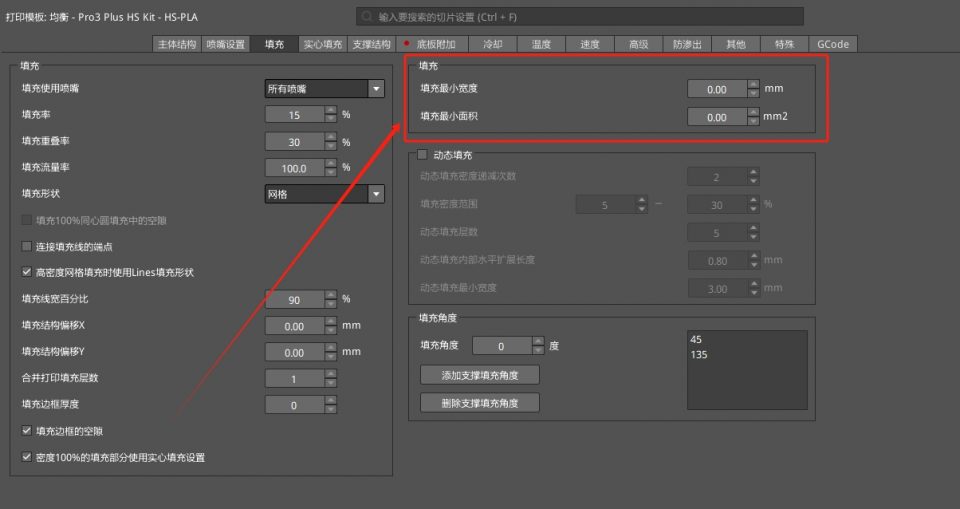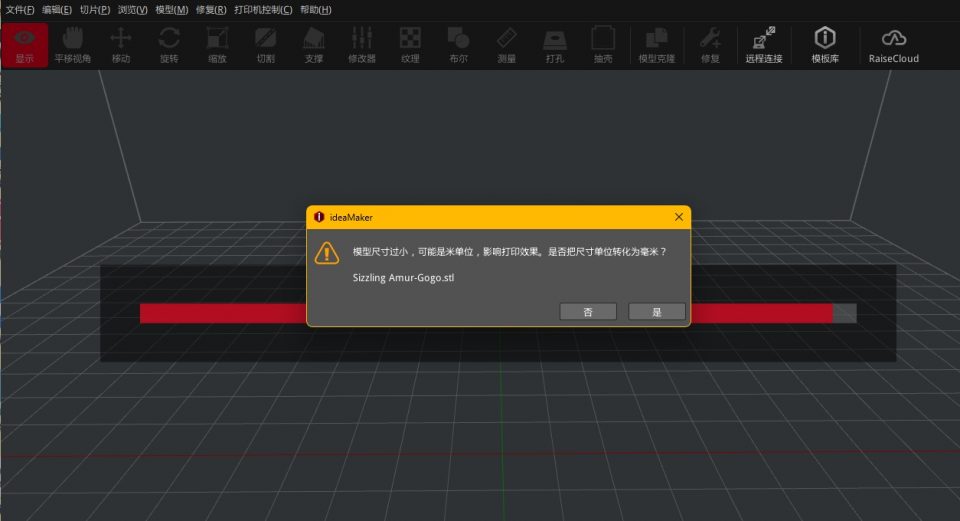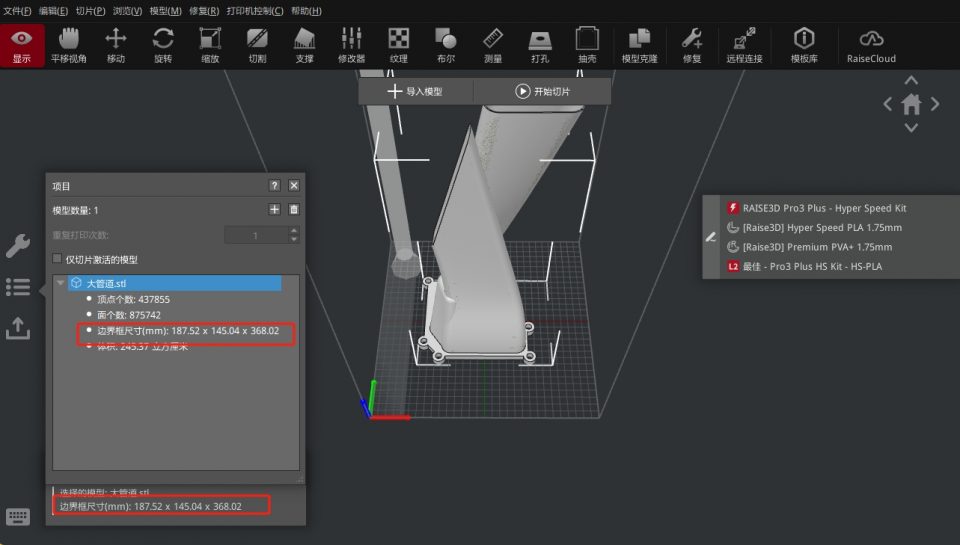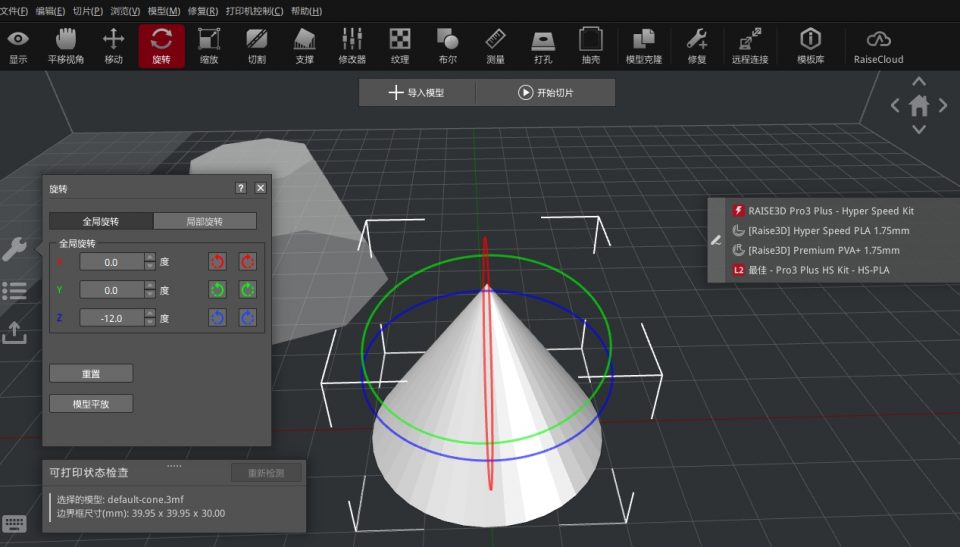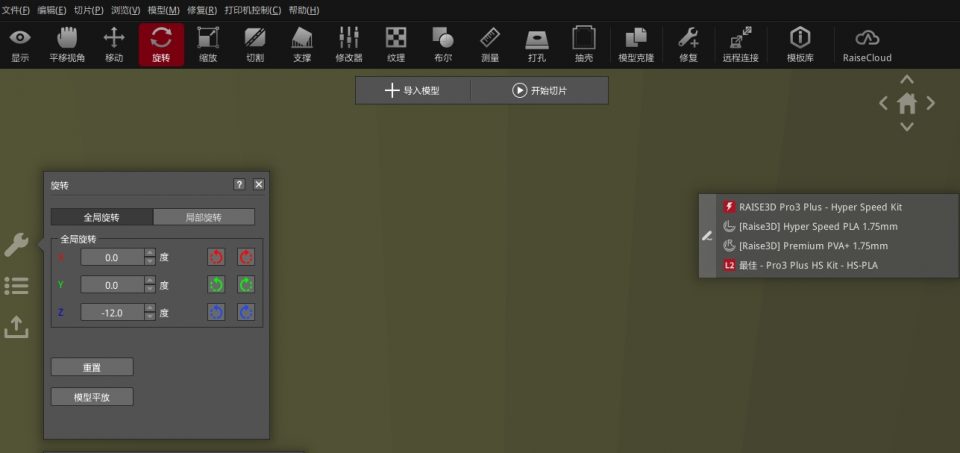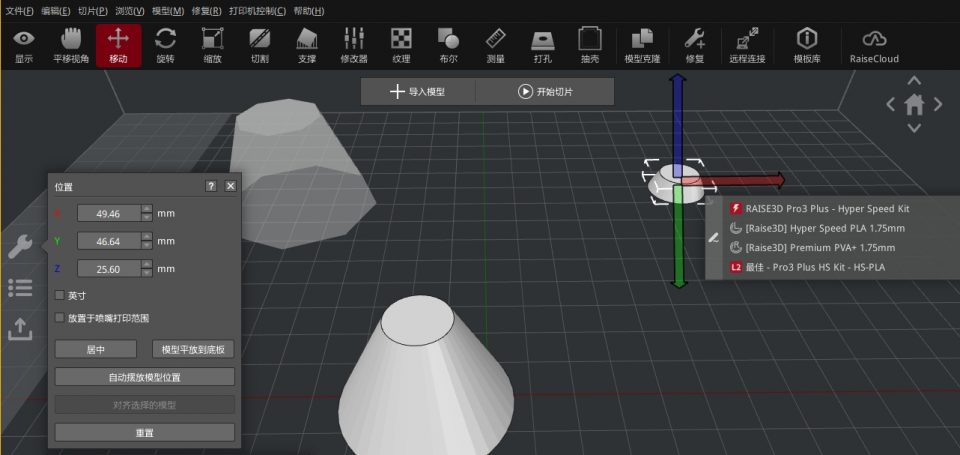这个新版本主要增加了对树脂3d打印机的支持,并包括适用于树脂打印的几个主要功能,及适用于线材打印的一些新功能。
- 本次发布的版本为beta版,涵盖了ideamaker 4.3和ideamaker 4.4功能
- 支持支持从3/4.4版本升级到ideamaker5.0版本,在升级时可以选择想要迁移的用户数据。
- 允许用户同时安装3/4.4和ideamaker5.0
- 在安装过程中,3/4.4的配置会全部复制到5.0的配置目录下,不会影响ideamaker4.3/4.4的使用,提升用户体验。
dlp 新功能
1.一键打印
有了一键打印功能,ideamaker 会自动创建支架,并调整模型的方向和排列,以便高效切片。处理完成后,您可以进行任何必要的调整,然后将文件导出或上传到打印机。
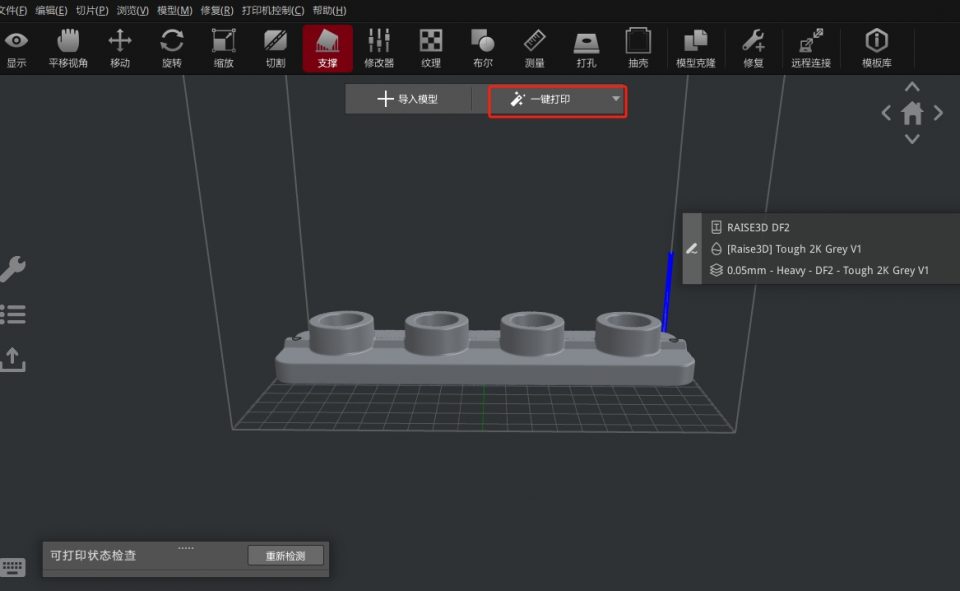
2.适用于树脂打印的新功能
2.1 模型准备
2.1.1 支持对模型自动定向
单击 “自动定向 “可自动为所选模型选择一个角度,以提高打印的稳定性,并尽量避免模型上的一些细节朝向打印平台,以免影响模型表面的光滑度。
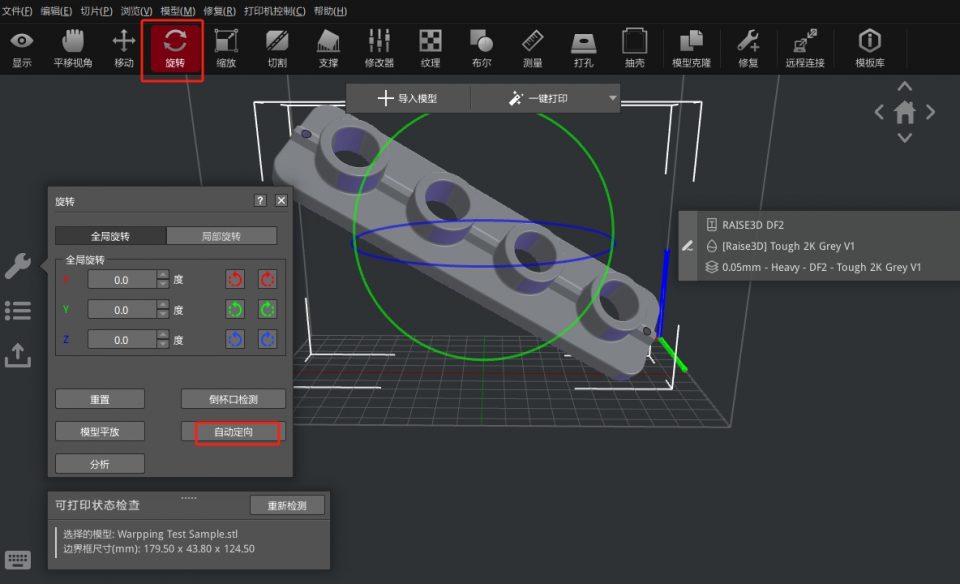
2.1.2 倒杯口检测
单击 “检测吸盘 “检查所选模型的吸盘。
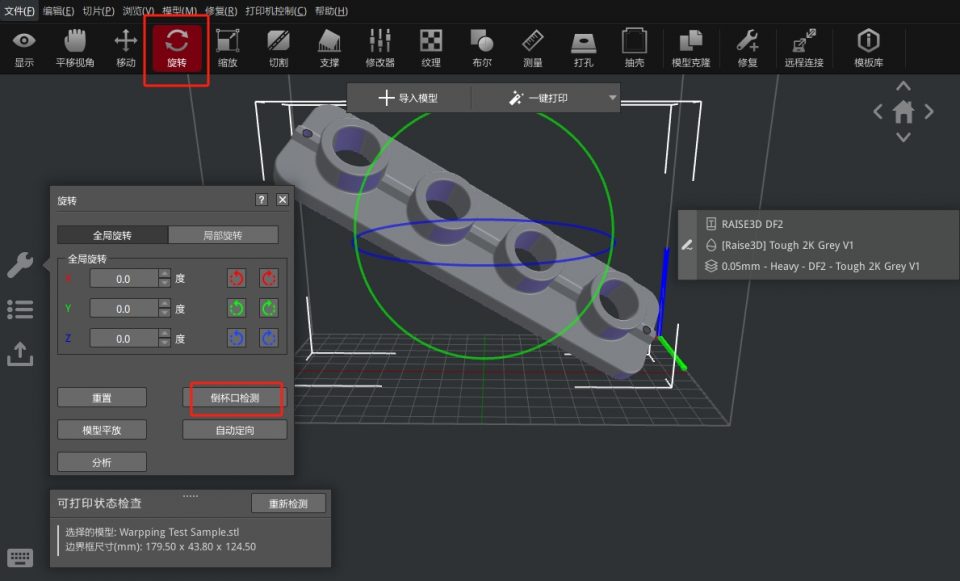
2.1.3 模型横截面面积分析
点击 “分析”,检查模型横截面积是否有急剧变化(红色区域表示模型横截面积变化率超过阈值)。
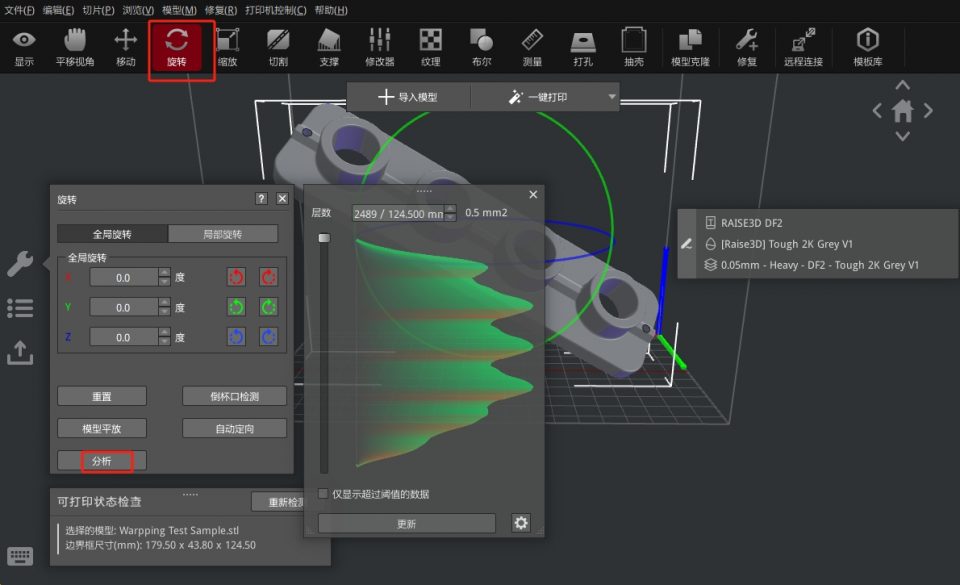
2.1.4 抽壳
将选定的模型挖空。点击并应用
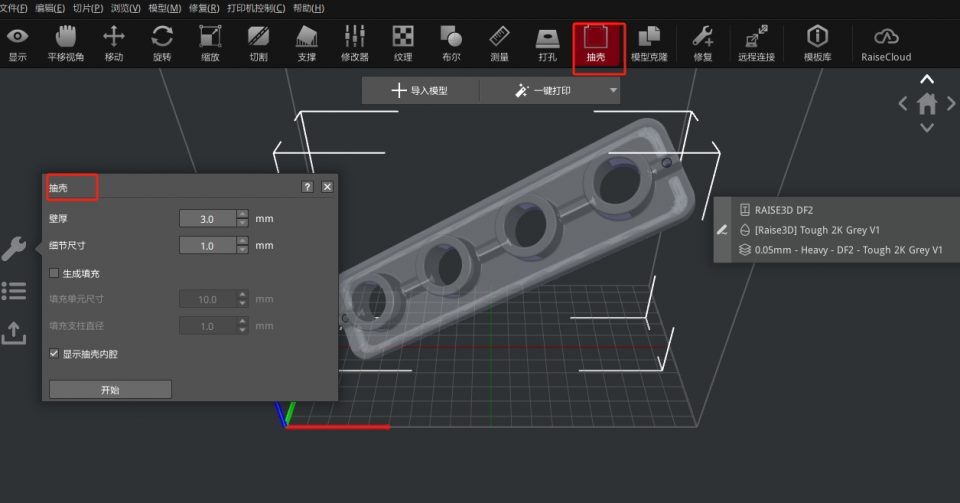
2.1.5 排水
在模型上添加排水孔。
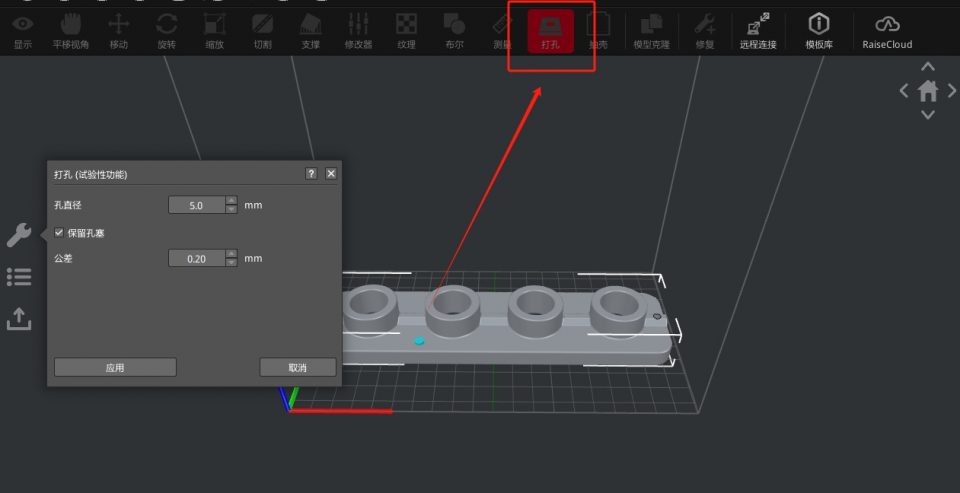
2.2 添加支撑
支撑可以自动生成或手动添加。
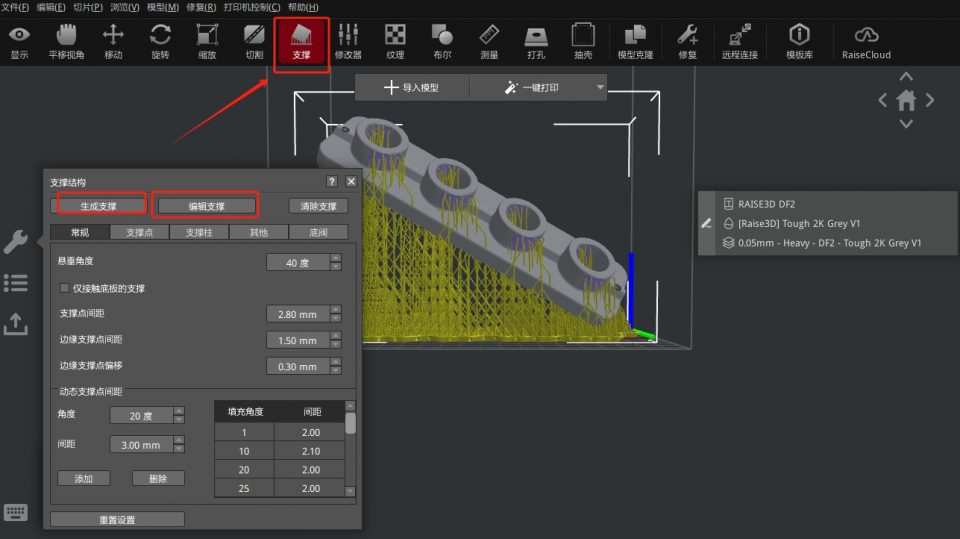
2.3 可打印性检测
- 检查显示模型是否超出边界
- 显示模型网格错误:非网格边缘、错误方向
- 光固化错误(需要检测后才会出现):倒杯口、粘连检测、空层检测、未正确贴底
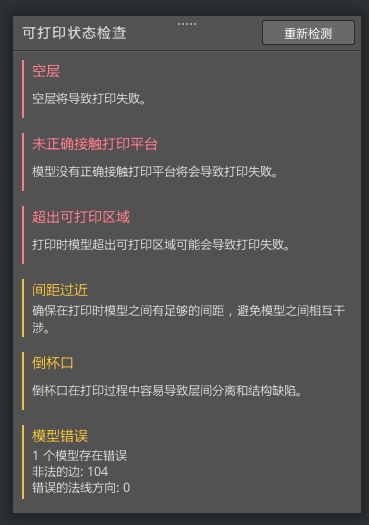
2.4 切片过程中对模型轮廓进行补偿
优化树脂收缩控制,实现设计与部件的高度一致性。
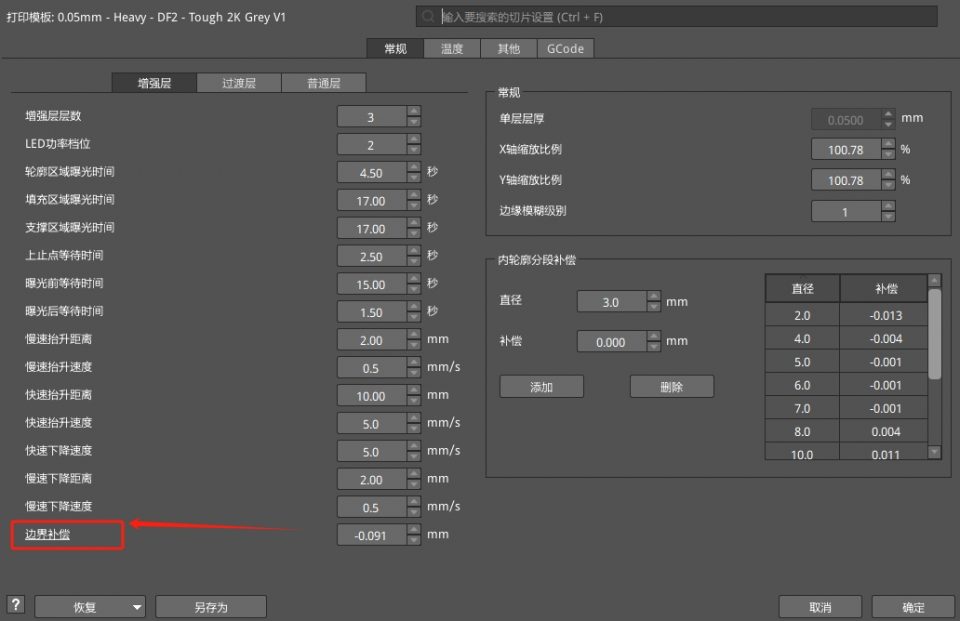
2.5切片过程中内轮廓分段补偿
用于修改模型内轮廓与外轮廓之间的距离,以便在打印过程中更好地控制模型的结构和表面质量。
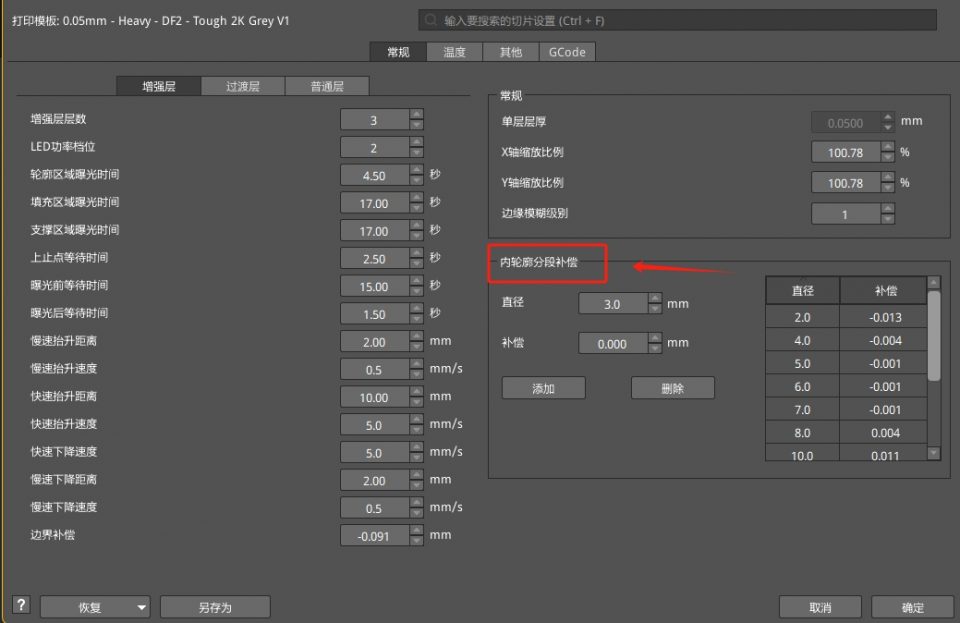
2.6 边缘模糊度
用于调整打印模型边缘的模糊程度和平滑度,以平衡打印质量。
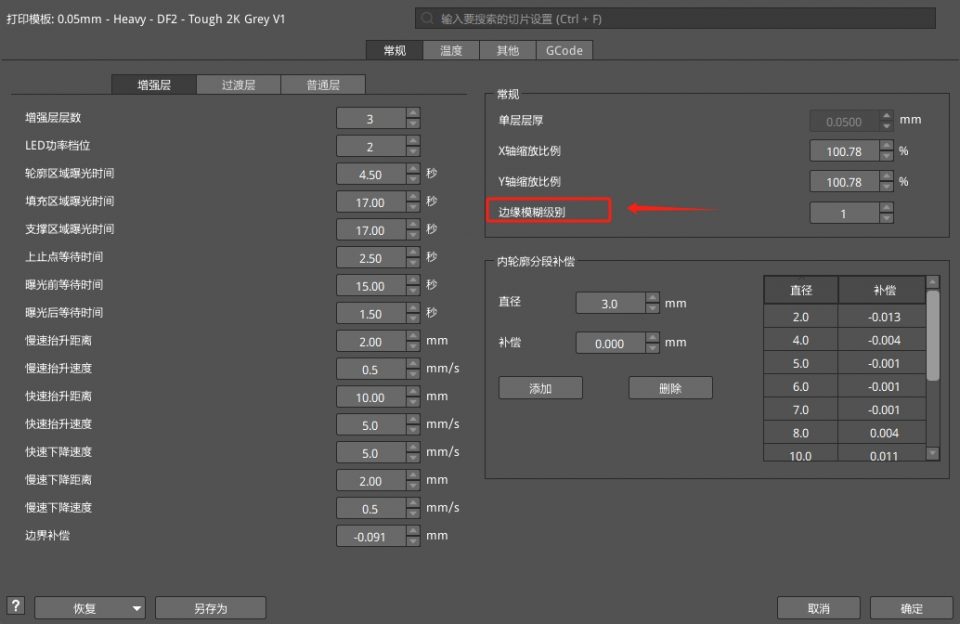
2.7 后处理参数设置
切片时自动计算并将结果输入到切片文件中,用于raise3d清洗机、固化机
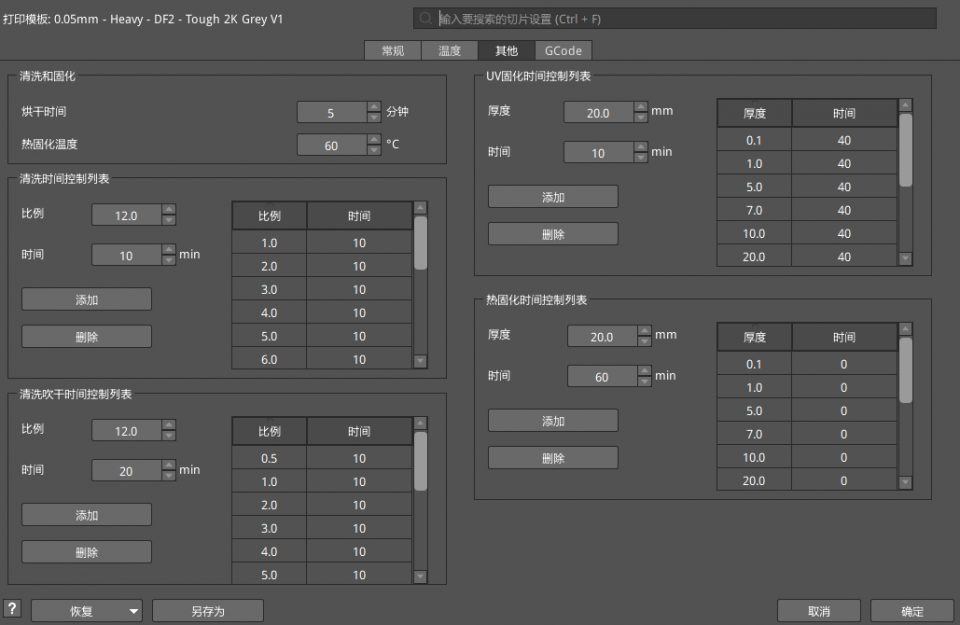
3.支撑编辑界面和gcode预览滚动条优化
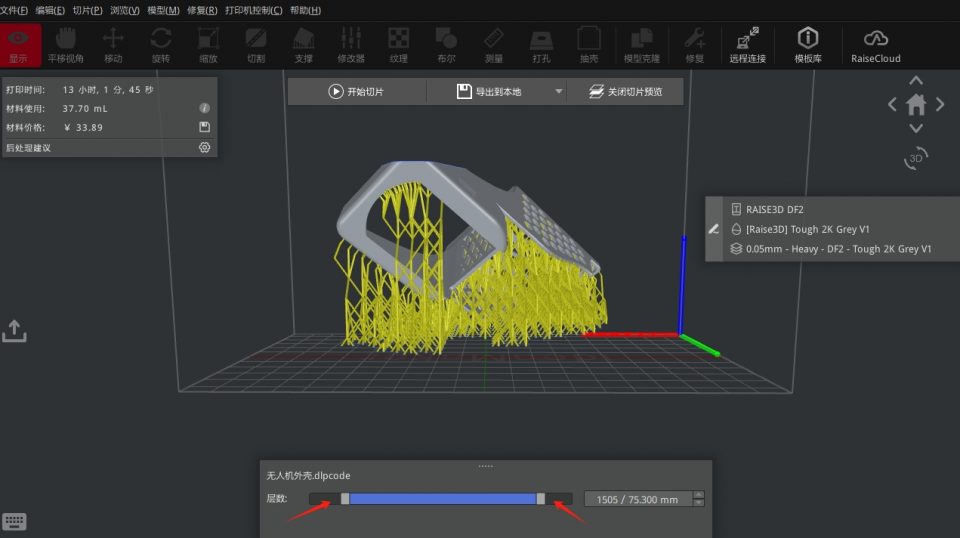
4.手动切片增加倒杯口检测并显示在可打印性检测面板中
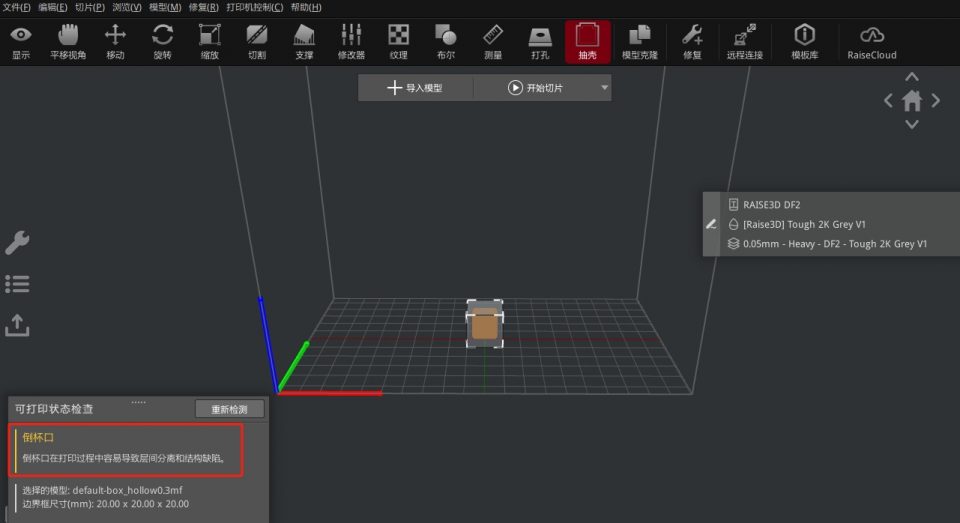
5.dlp模型自动缩放到最大尺寸规则调整
df2打印机下,自动调整适应打印空间功能自动按照以下尺寸作为最大尺寸:
fff新功能与改进
1.主界面与准备切片面板的界面与交互优化

- 准备切片面板放置在主界面右侧,点击面板右上角的关闭按钮后,显示简化后的面板信息
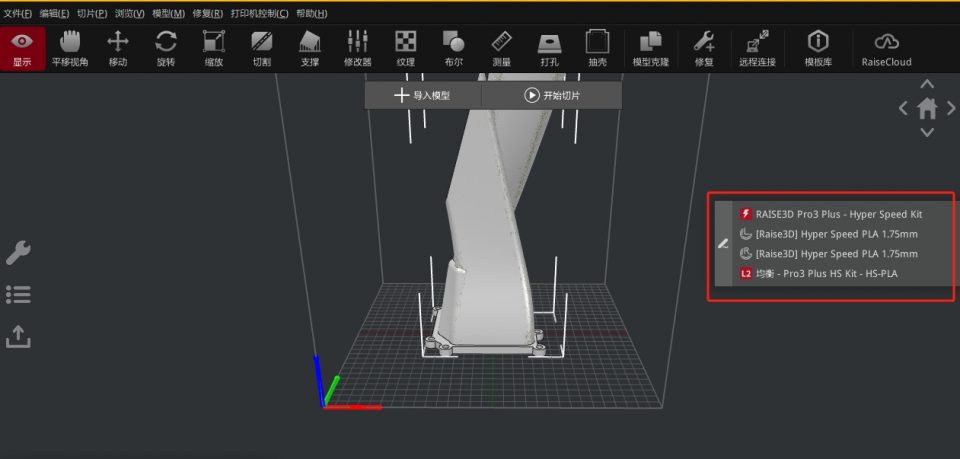
准备切片面板
- 打印机列表、材料列表仅展示用户需要展示的打印机、材料;
- 用户可以自由添加或删除官方打印机、自定义打印机;
- 可以添加或删除官方材料、自定义材料,方便用户对常用打印机及材料进行管理
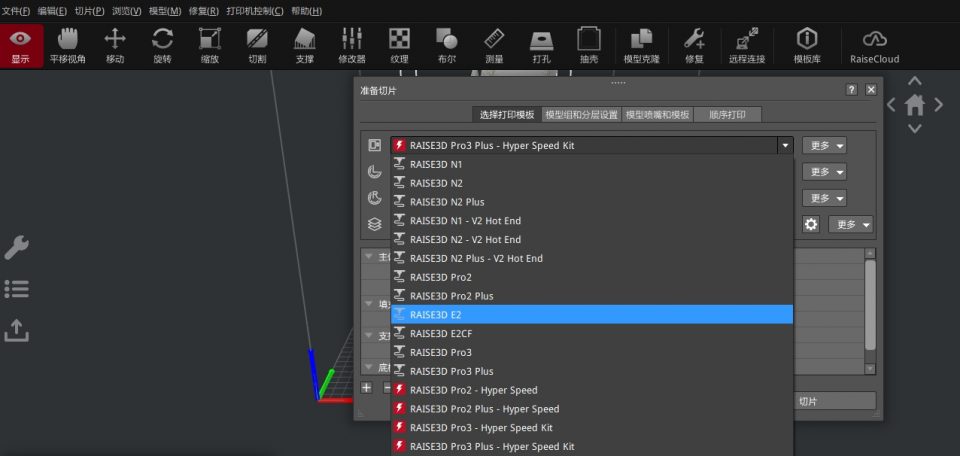
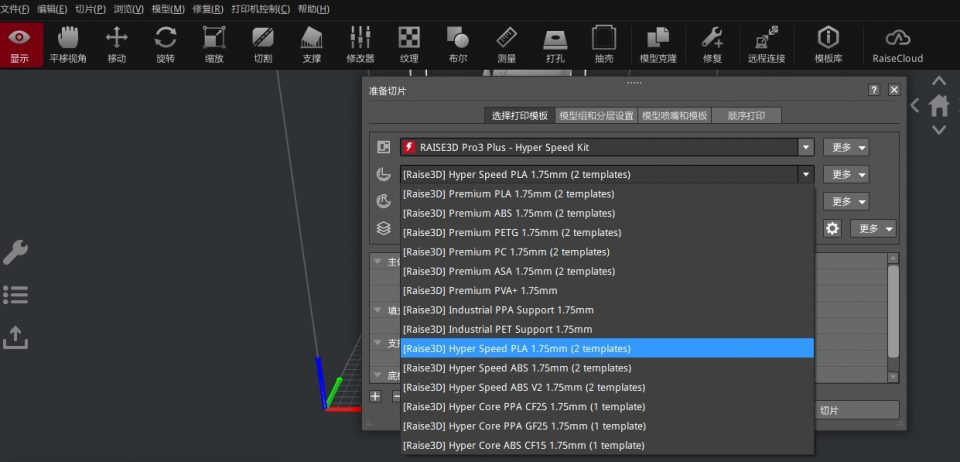
- 新增打印机管理功能:新增更多菜单,包含打印机相关的添加、复制、删除、导入、导出、编辑设置功能
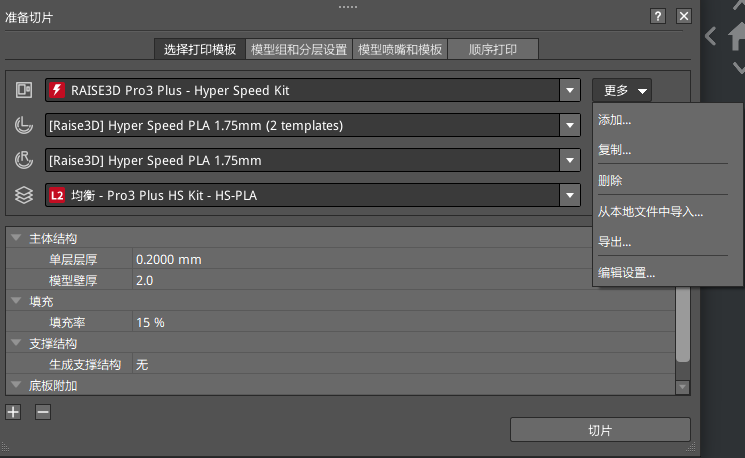
- 材料管理功能:新增更多菜单,包含材料相关的添加、复制、删除、导入、导出、编辑设置功能
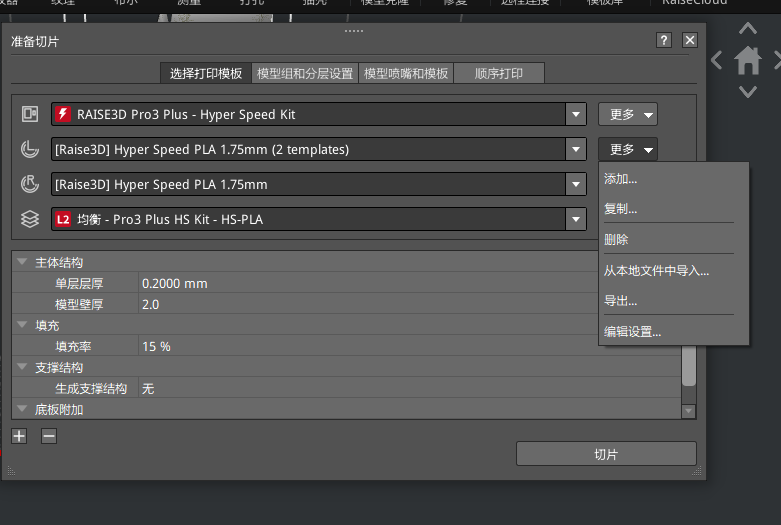
2.gcode预览优化
- 切片预览显示温度、风速、层时间
- 切片预览显示当前层gcode
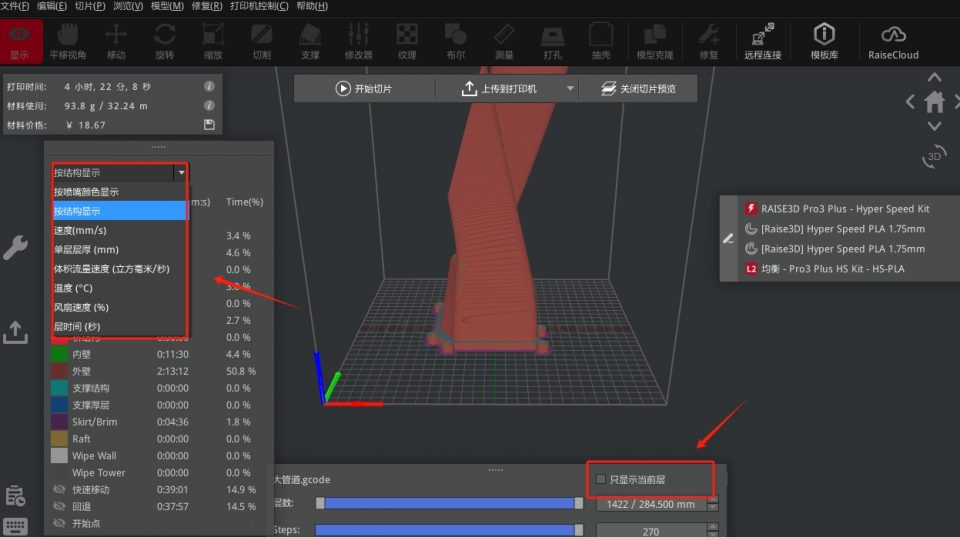
切片预览增加更多的特征颜色
- 顶部外表面、底部外表面,空隙填充、实心填充在gcode预览用不同颜色展示
- 新增顶部外表面、底部外表面,空隙填充、实心填充三类不同的特征颜色
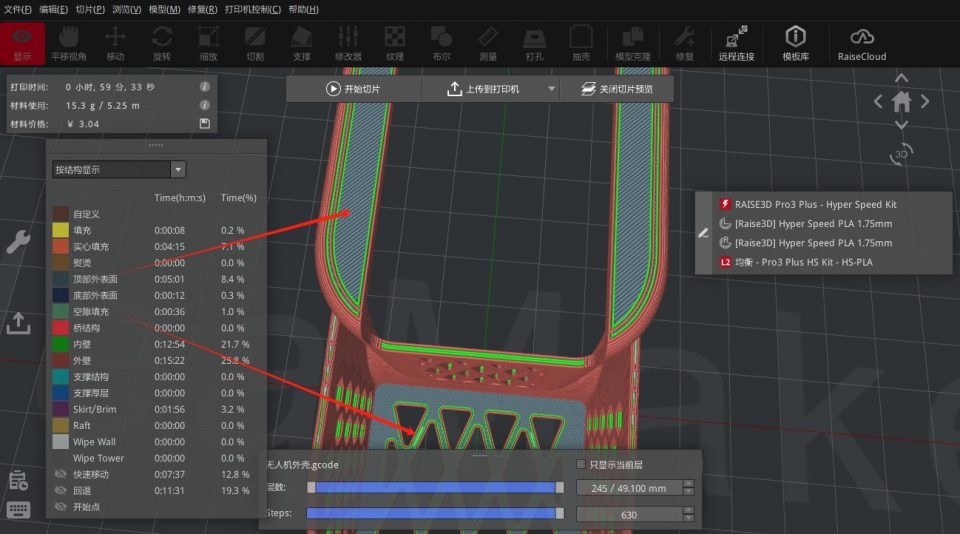
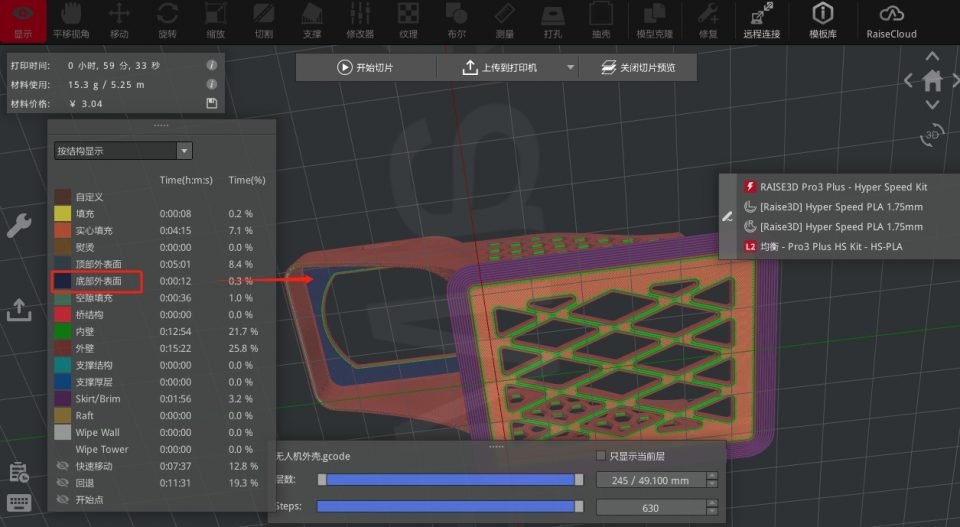
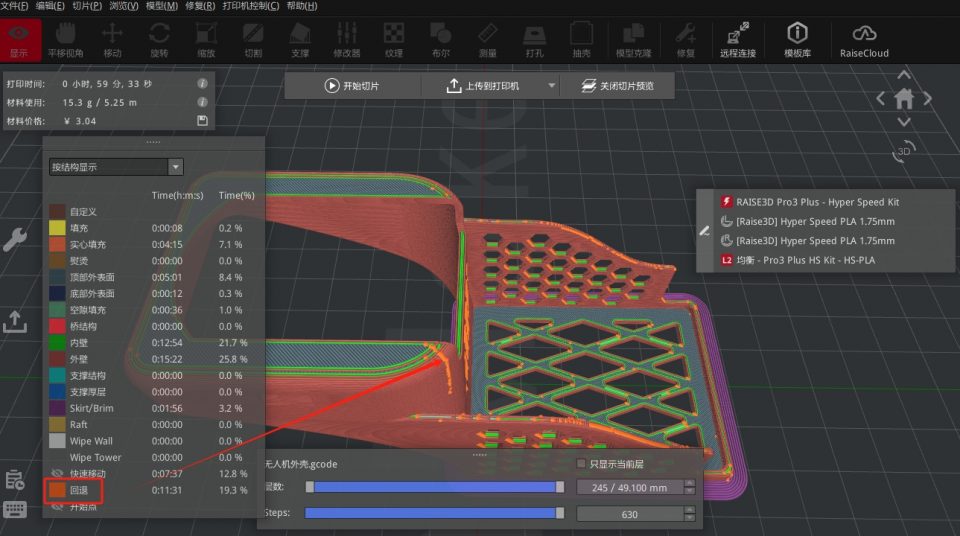
3.ideamaker 原生支持 klipper 固件
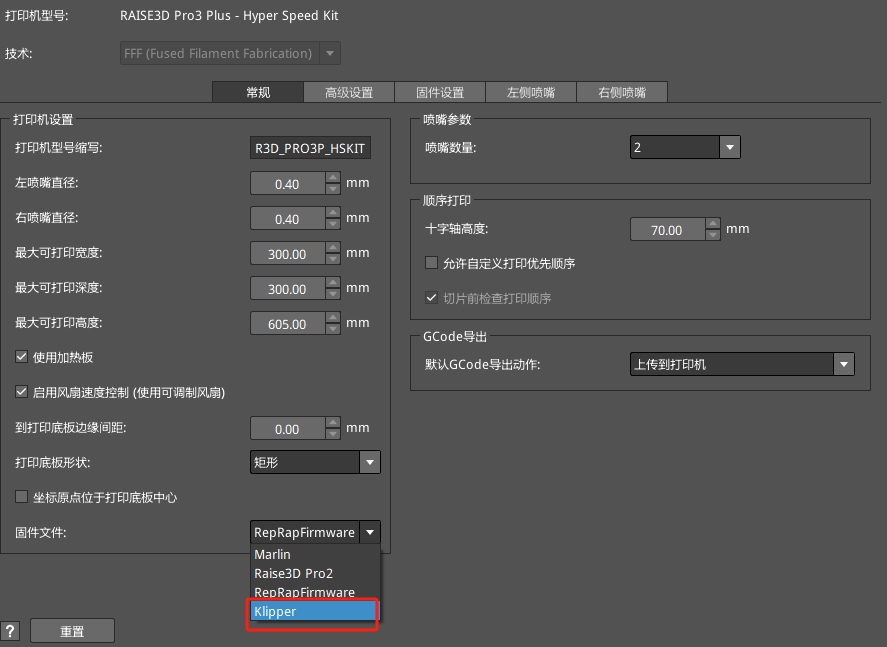
4.新增切片设置熨烫的线间距和角度
- 熨烫角度:熨烫填充线与实心填充线的夹角
- 熨烫线距离:熨烫相邻填充线的间距,默认值为0mm,相当于自动计算

5.内置官方打印机的非0.4喷嘴官方材料模板

6.新增切片设置悬垂结构外壁速度控制列表
- 根据模型不同区域的悬垂角度,动态调整并使用不同的悬壳速度。
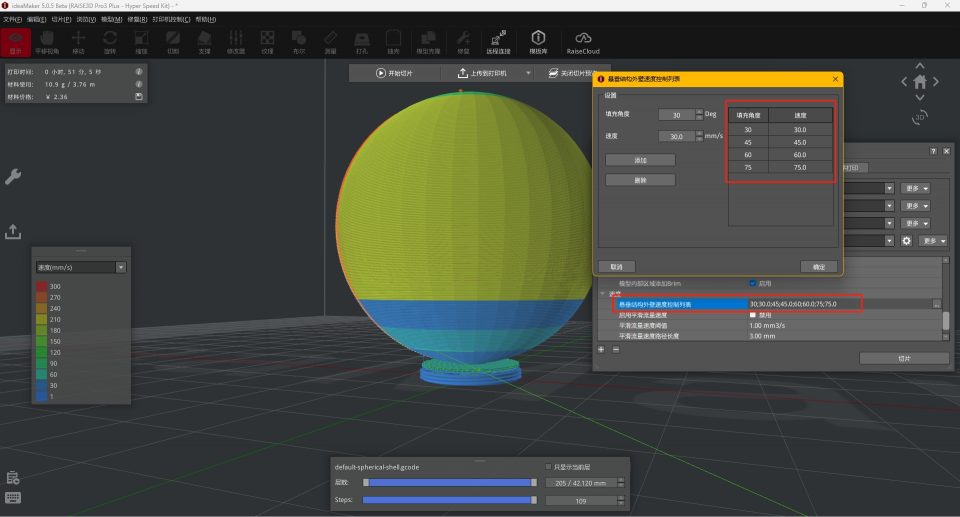
7. 新增切片设置平滑流量速度
- 当不同模型特征之间流量速度差异过大时,逐渐降低或增加打印速度来调节不同流量速度的过渡。
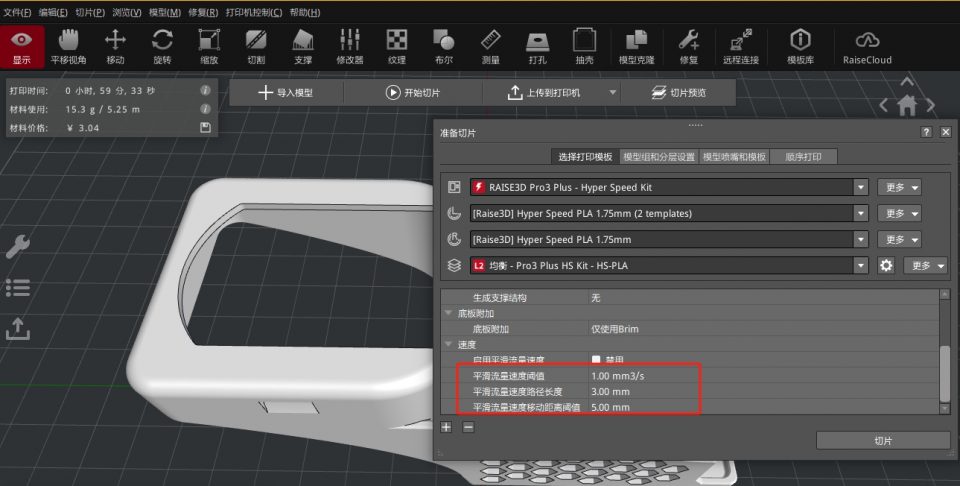
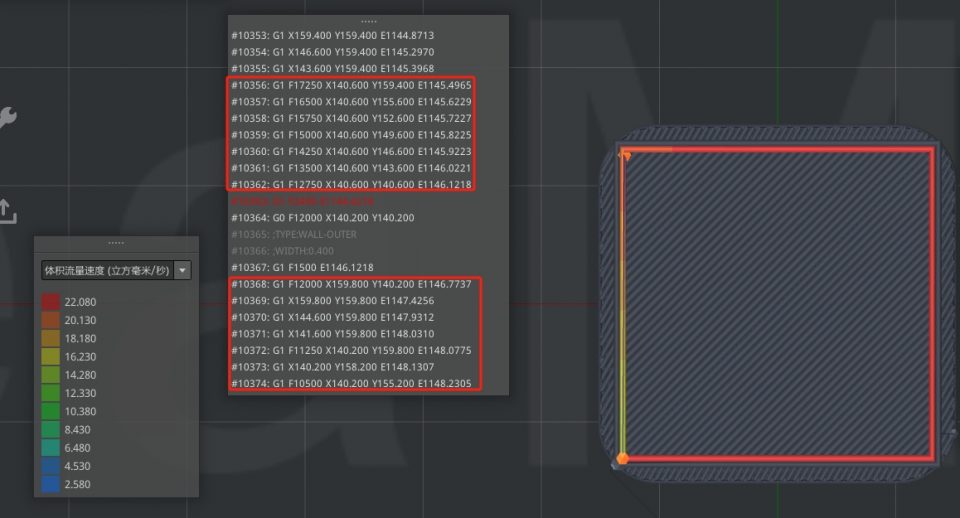
8. 修改器使用不同的外壁、内壁速度、加速度、jerk不产生独立的壳体
- 新版本在修改器添加不同的外壁速度、内壁速度、外壁加速度、内壁加速度、外壁jerk,内壁jerk之后,不再分割出多个分离的,而是在同一个壳体中变化gcode路径中的速度、加速度、jerk数值;
- 仅可以大幅度改善表面效果,也可以大幅度降低打印时间。例如下面图片中,新旧版本预估时间减少了20%。
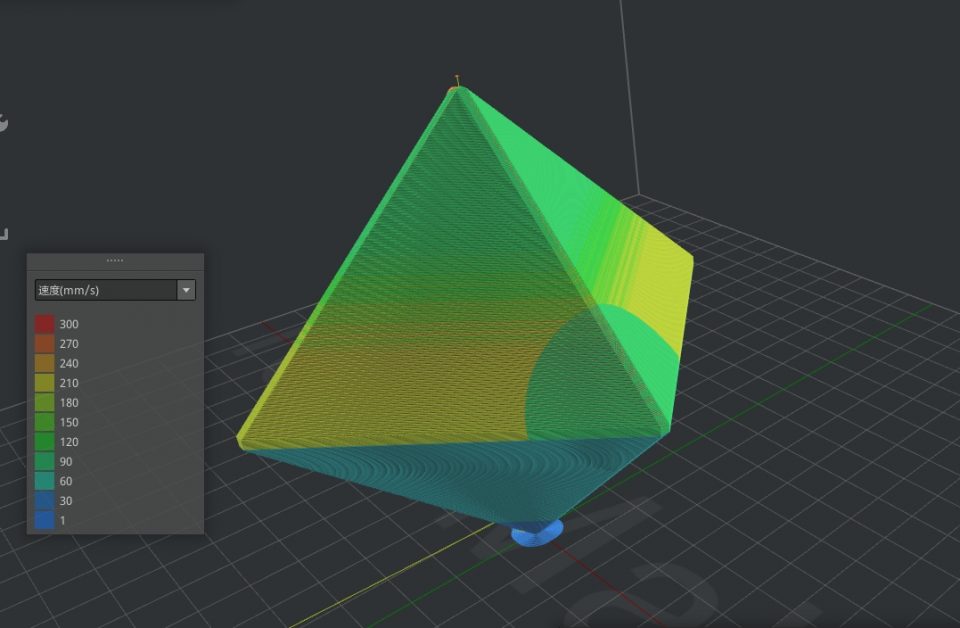
- 旧版本对比,出现了多个分离的壳体,严重影响表面效果

9. 分层,分组设置允许增加覆盖材料设置
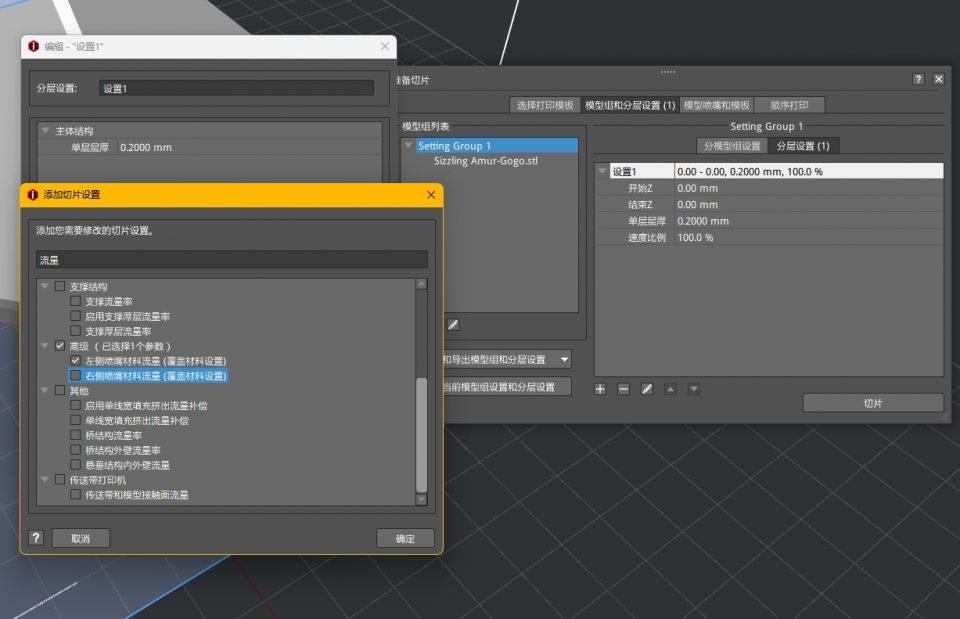
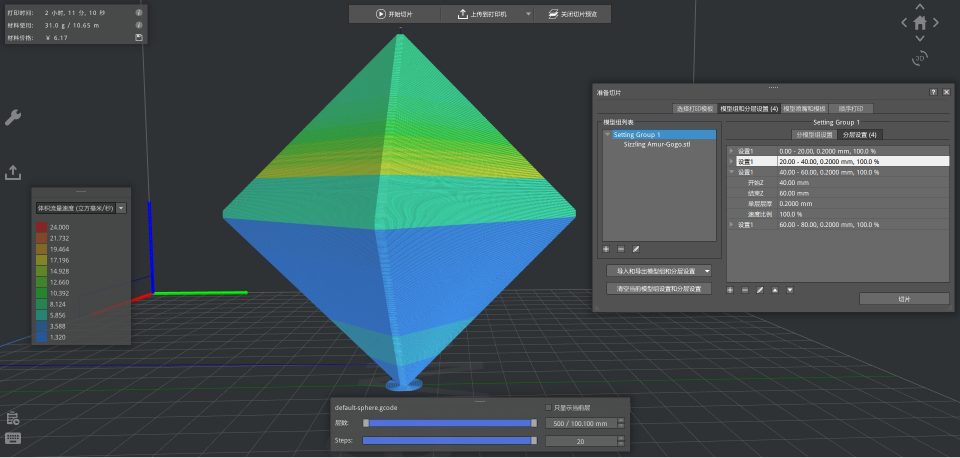
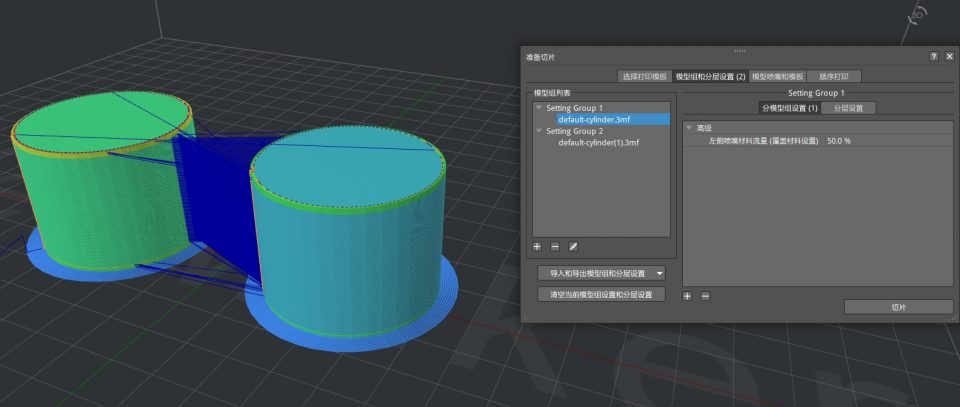
10. 新增切片设置模型顶面仅使用使用一个壳体
- 功能启用后,模型的所有顶面仅使用一个壳体,非顶面依然使用原来切片模板的壳体设置
- 同一层既有符合要求的顶面,又有非顶面;那么顶面区域使用一个壳体,非顶面区域使用切片模板原来的壳体数量。

11. 对于模型内部比较窄的实心填充,使用同心圆填充结构代替窗体顶端
- 原来窄区域的实心填充使用实心填充模式=线条或者举行,容易导致频繁的喷嘴移动挤出,影响打印效果和增加了打印时间。新版本将窄区域的实行填充用同心圆来打印:
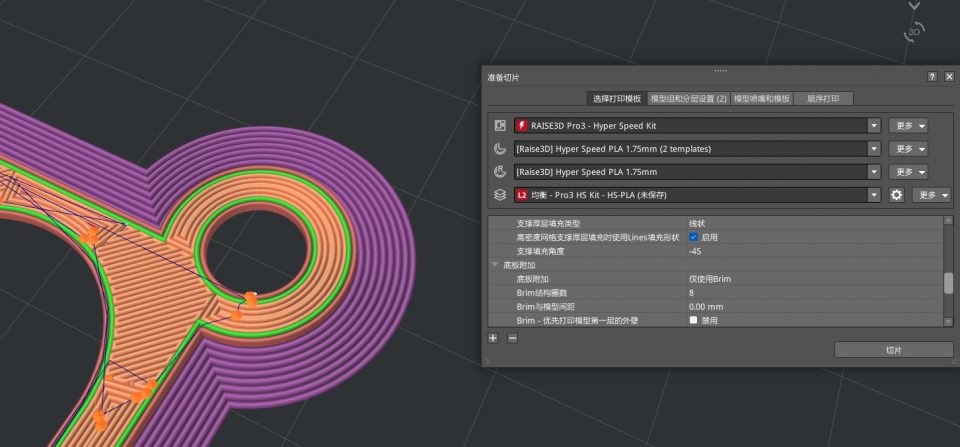
- 时间对比,对于内部实心填充比较多的模型,可以减少大量的打印时间,也可以减少喷头频繁的抖动。下面的图片在新功能启用后,减少了11%的打印时间。

- 只作用于模型内部实心填充,不会修改不会修改底部,顶部,过桥结构。
12. 新增两个占位符,处理自定义开始 gcode单喷嘴的情况
13. 放开纹理 xy 偏移量限制到5mm
14. 添加新的wipe tower类型 –– 八棱柱
添加新的wipe tower类型 -八棱柱
- 高级设置对话框原来的wipe tower 形状增加新的八棱柱类型
- 新增设置wipe tower八棱柱底部直径
- 新增设置wipe tower八棱柱顶部直径
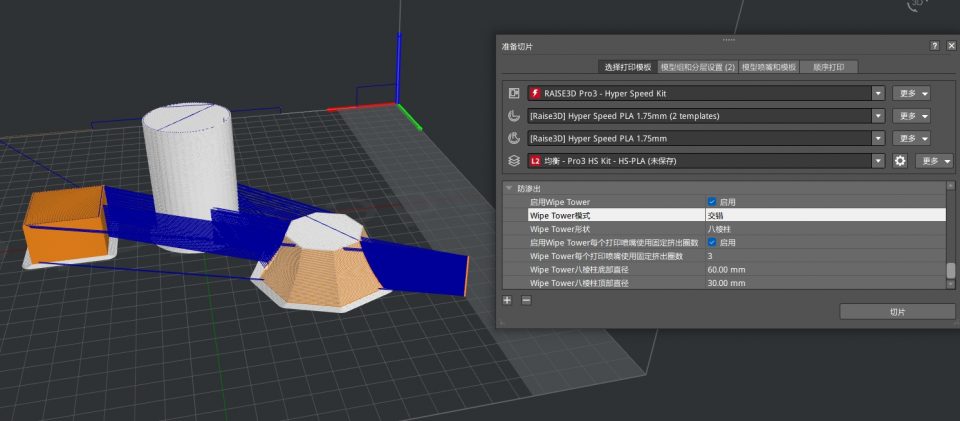
添加每台挤出机的wipe tower选项,强制wipe tower每一个挤出机的打印圈数(壁厚)
- 新增设置启用每个挤出机的wipe tower
- 新增设置每次挤出wipe tower
15.增加新的模型内部填充和支撑填充类型 –对称波浪曲线
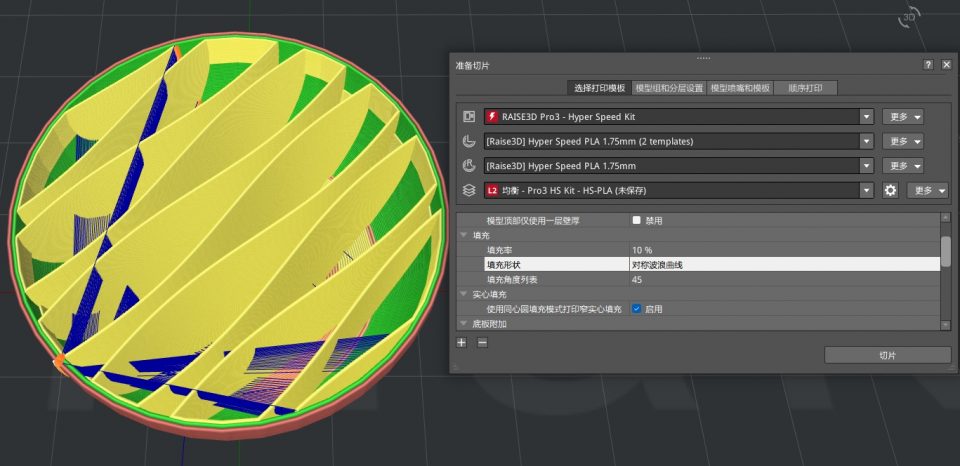
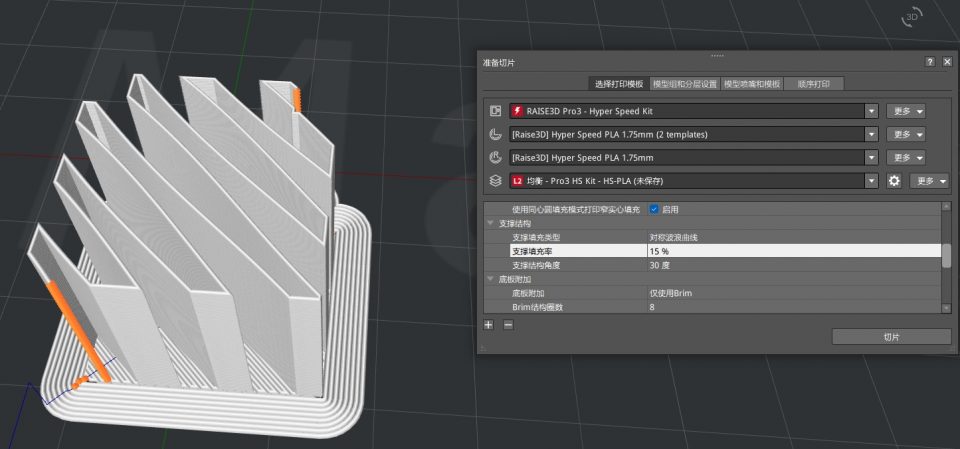
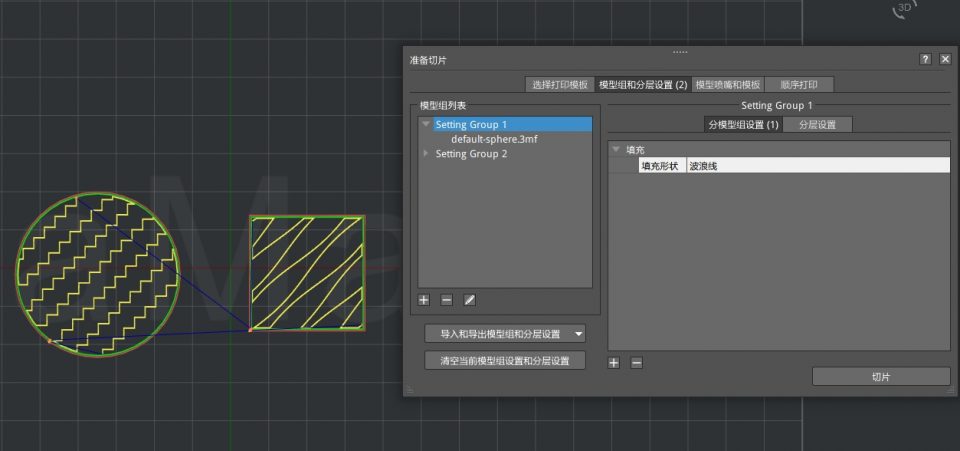
16.增加压力提前设置
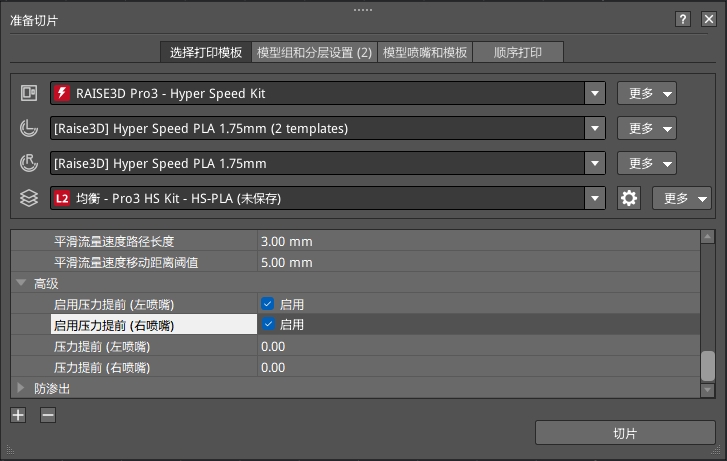
17.增加切片参数:第一层实心填充速度

18.新增切片选项
第一层加速度,第一层jerk
- 选项启用后,接触底板的第一层中所有特征都统一使用该加速度和jerk
支撑加速,支撑jerk
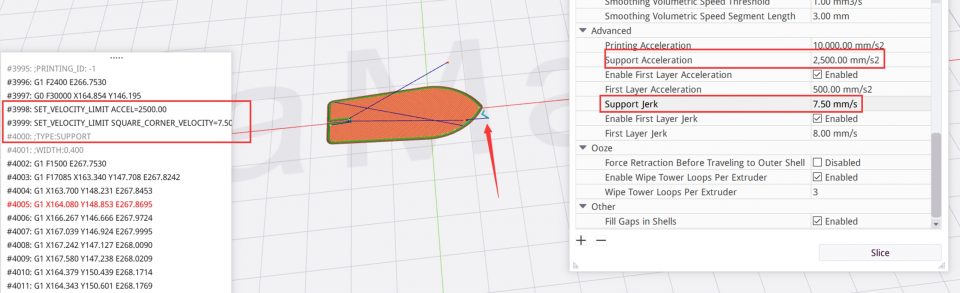
19.增加切片参数skirt 层数
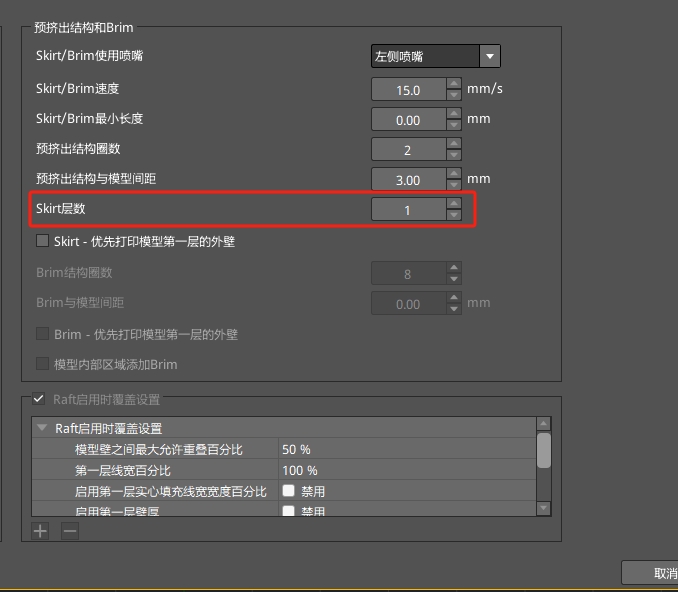
20.切片结果面板
- fff 显示每种路径类型的打印时间(界面中不显示外部 gcode 预览)
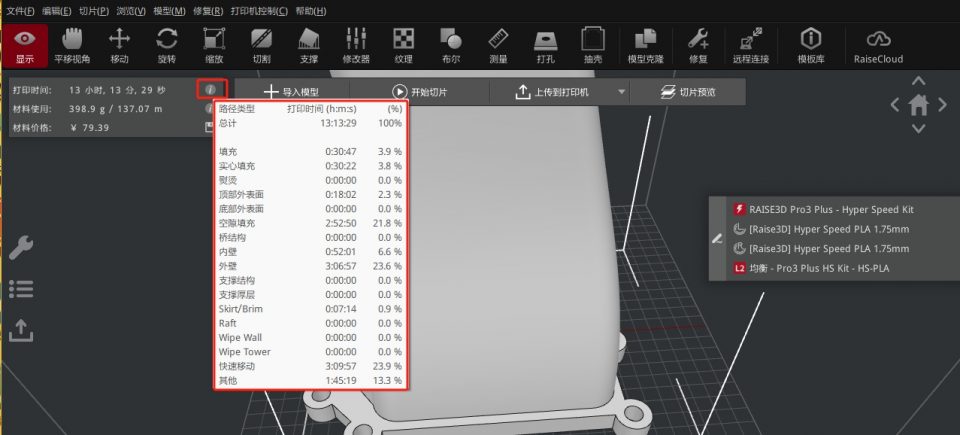
- fff显示每个路径类型的材料用量(界面中不显示外部图形代码预览)
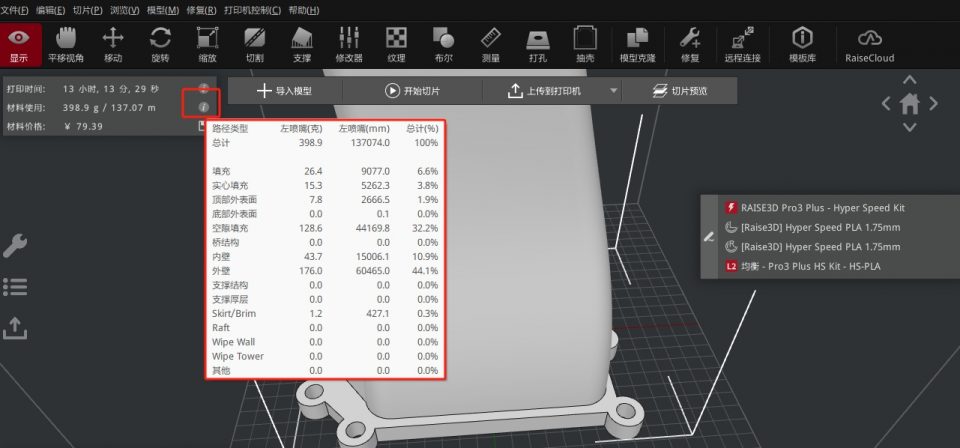
- 在价格信息右侧提供导出切片结果报告按钮(界面中不显示外部 gcode、dlpcode 的预览)。
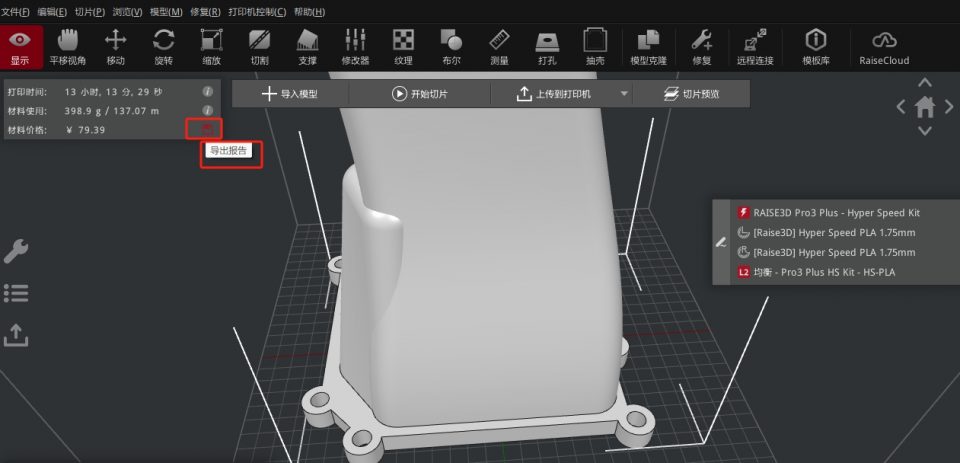
21. 支持编辑界面和优化的 gcode 预览滚动条
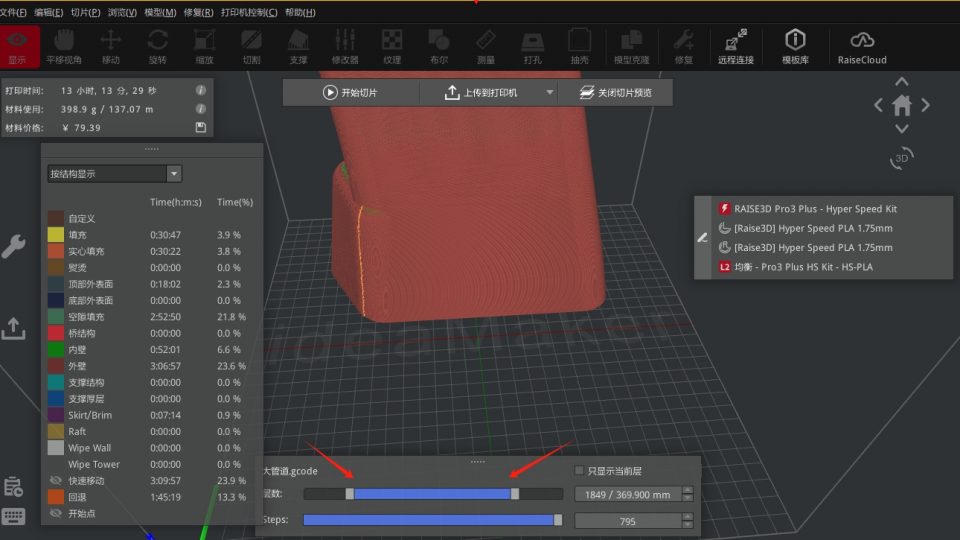
22. 增加切片选项:填充最小面积
- infill 区域面积小于指定数值,ideamaker会将该填充区域替换为实心填充来打印。配合在狭窄的固体填充部件中使用实心填充,可以减少打印过程中的抖动。对于部分模型结构也可以减少打印时间。
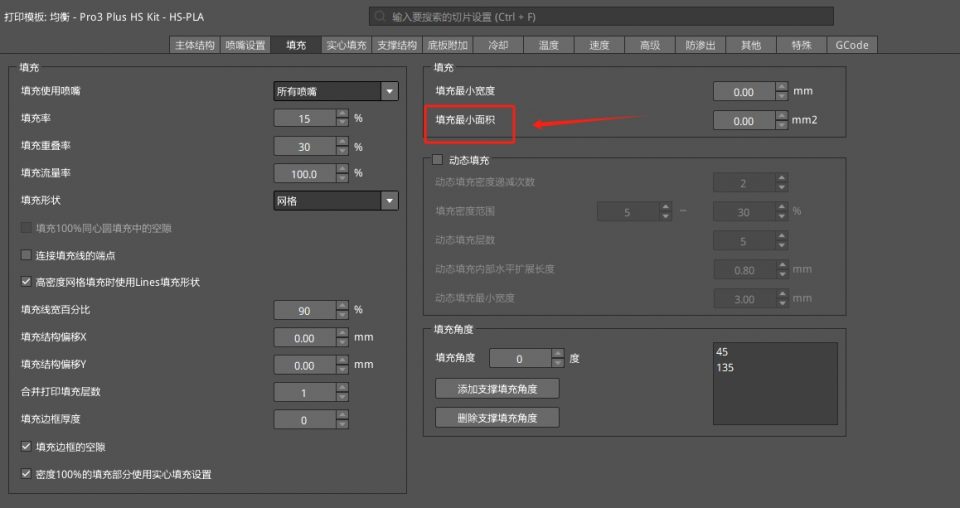
23. 新增切片参数 brim与模型间距
- 功能:控制brim和模型第一层之间的间距,使得brim更容易从模型上剥离,建议值为05~0.1mm;
- 旧版本brim和模型之间的间距是0mm,经常会导致brim难以从模型上清理干净;
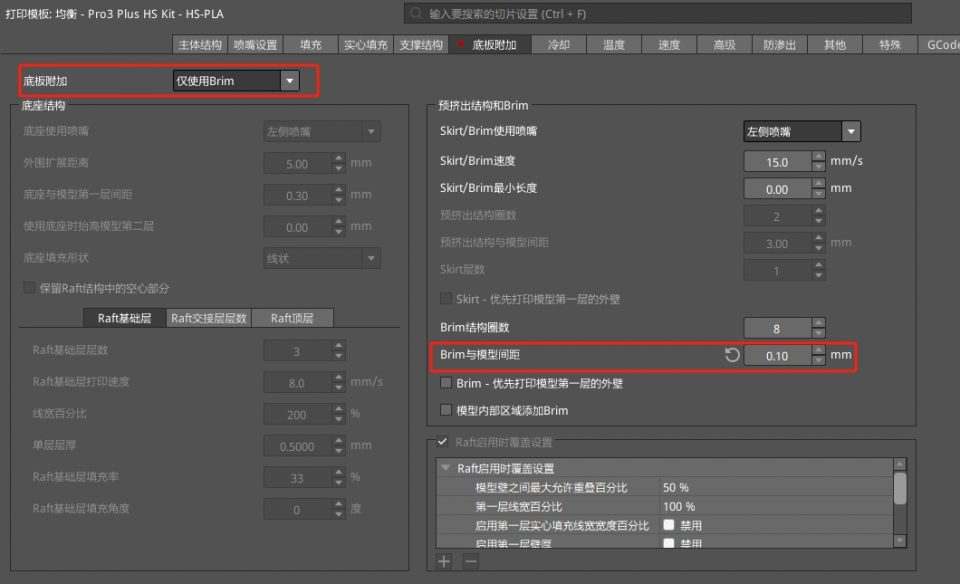
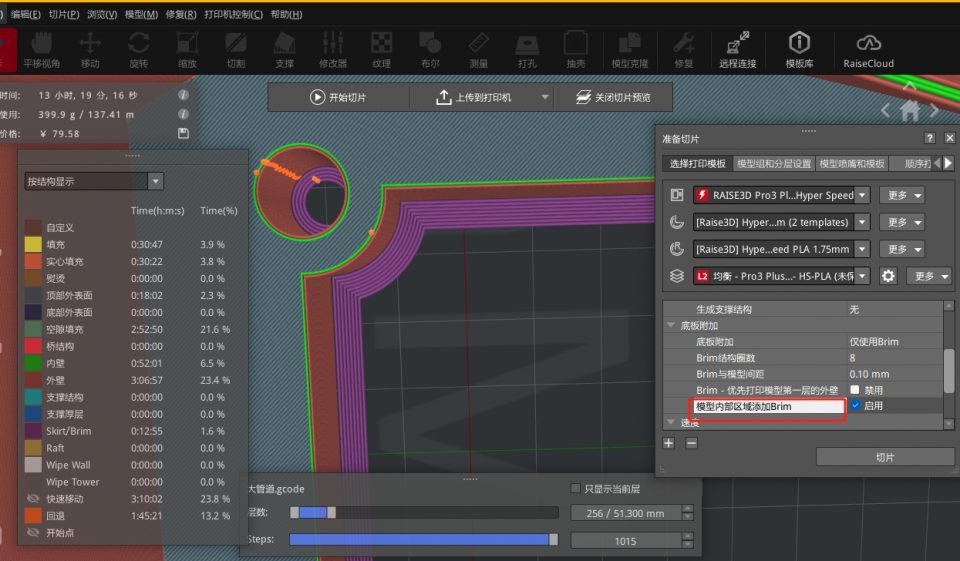
24. 空隙填充策略改进,减少抖动
- 对于较宽的gap,无法用一条gap filing填充的区域,使用两条线宽较小的gap filling填充线来填充
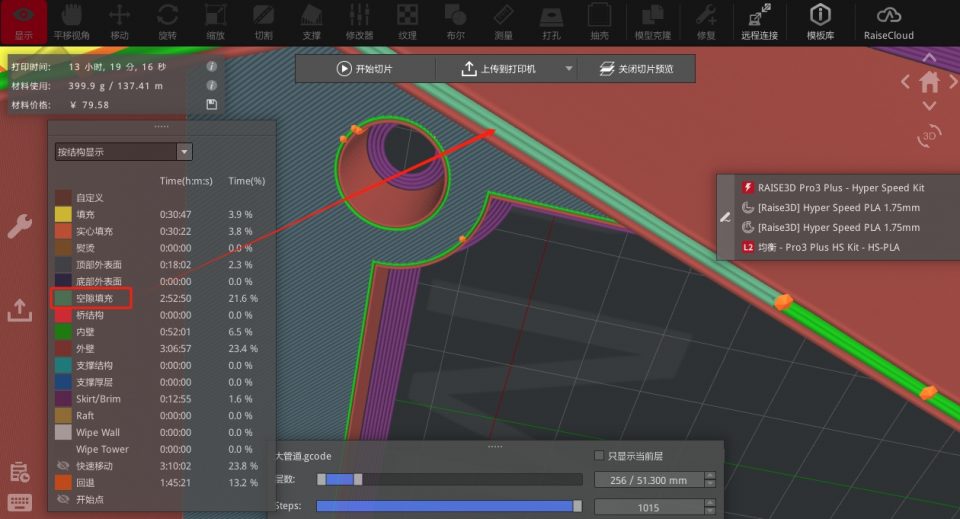
25. 开放切片参数:平滑流量速度移动距离阈值选项
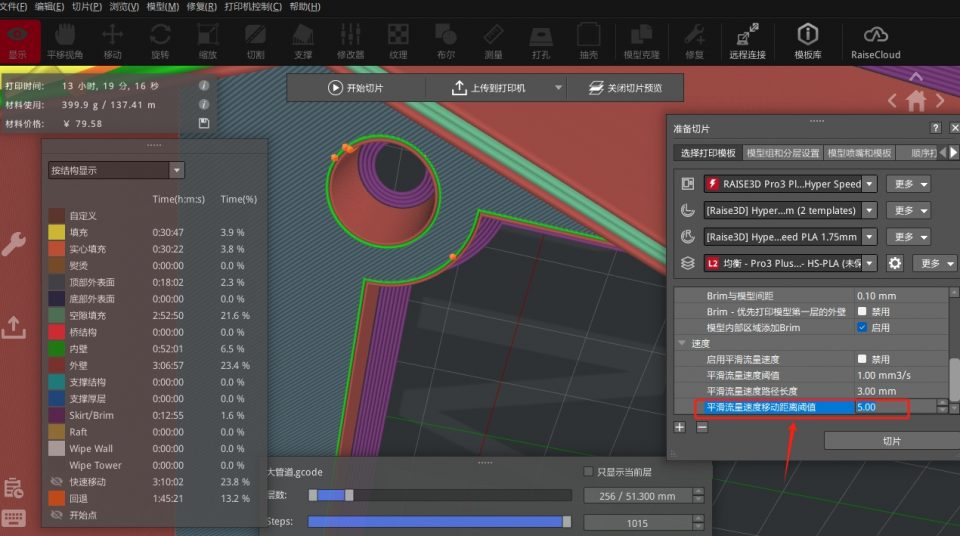
26. 切片模板和部分功能参数修改
- rmf500所有切片模板中的切片设置、pet cf support-rmf500材料override设置,停靠点坐标统一修改为(50,0)
- 官方fff机型下的切片模板选择,尽量优先选择标准模板(dlp机型规则没有变化,依然优先选择light模板)
- ideamaker中df2固件设置,旧版本最大z轴速度=350mm/min,新版本修改为300mm/min;
- 抽壳的默认壁厚修改为3.0mm
27.切片前显示wipe tower
- 根据当前平台上可见模型的喷嘴使用情况、模型的位置和尺寸变化、切片模板的设置、分层分组的设置,实时显示wipe tower的预估位置
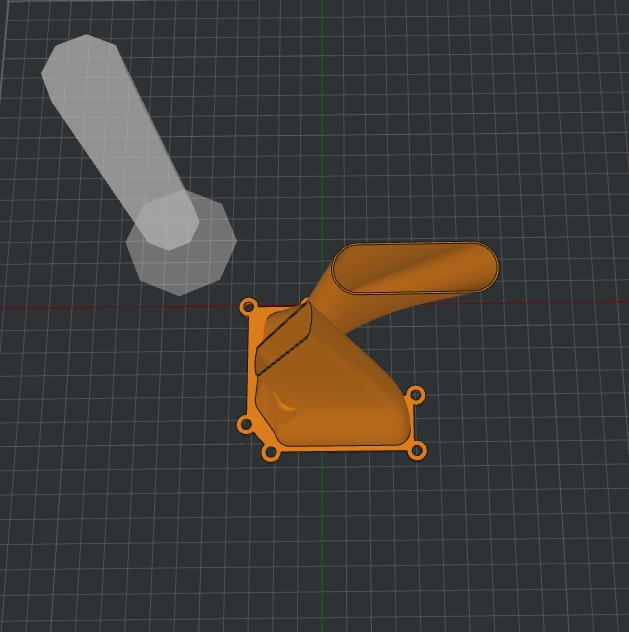
28.打开切片参数选项:间隙填充最小长度
29.新的切片参数:最小支撑填充长度
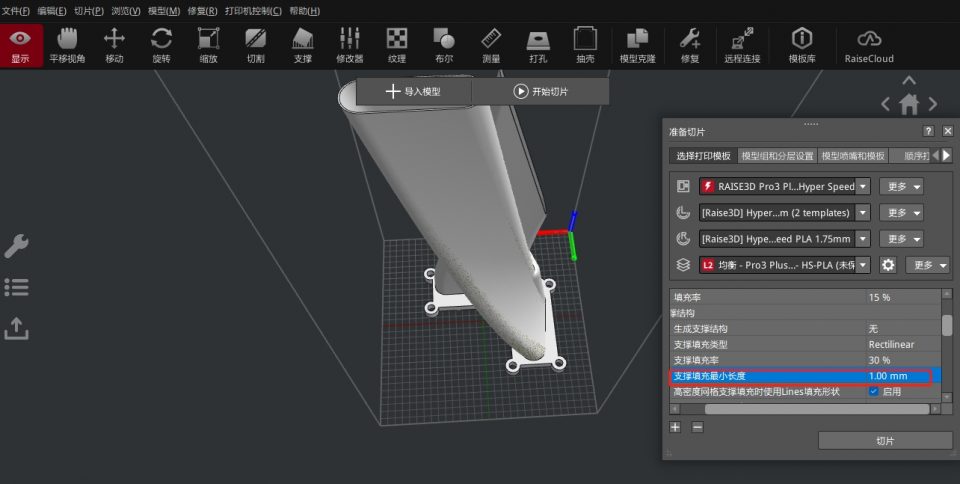
30.开放切片参数选项:间隙填充最小长度
- 新增切片参数最小支撑填充长度功能:删除支撑填充长度低于阈值的支撑
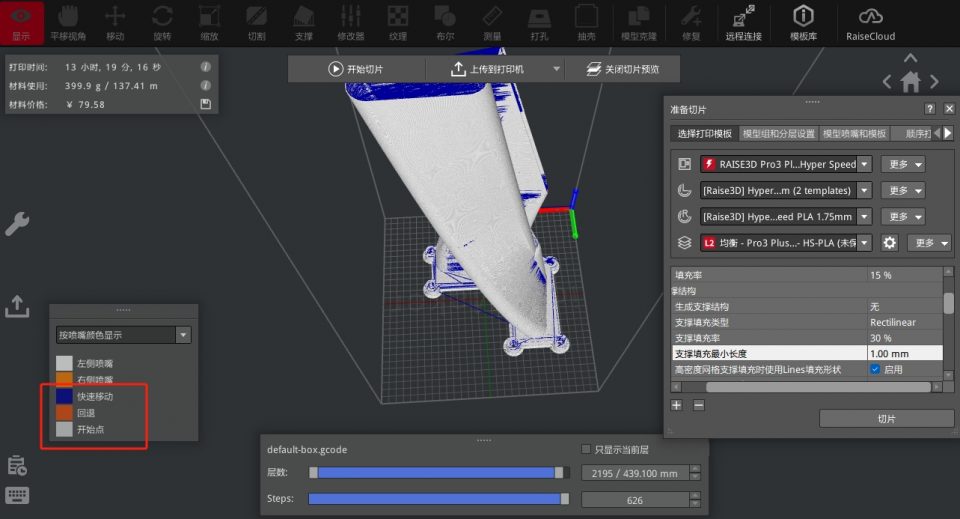
新增机型
树脂打印机
1.raise3d df2
fff 打印机
1.raise3d rmf500
2.不区分高速模式与普通模式,将原高速模式下的机型改为以下机型:
- raise3d pro2 – hyper speed
- raise3d pro2 plus – hyper speed
- raise3d pro3 – hyper speed高速升级套件
- raise3d pro3 plus – hyper speed 高速升级套件
3.rmf500打印机参数调整
- rmf500打印机设置参数调整,左挤出机 -自定义挤出机可打印区域 -xsize 修改为535mm
新增材料
树脂
- [raise3d] touch 2k grey v1
- [raise3d] high detail apricot v1
- [raise3d] standard white v1
- [raise3d] rigid 3k grey v1
耗材
- 新增材料for raise3d pro3 – hyper speed kit与raise3d pro3 plus – hyper speed kit
- raise3d hyper core ppa cf25 1.75mm
- raise3d hyper core ppa gf25 1.75mm
- raise3d hyper core abs cf15 1.75mm
更新支撑材料
- raise3d industrial ppa support 1.75mm
- raise3d industrial pet support 1.75mm
- raise3d premium pva 1.75mm
切片模板更新
1.dlp
- df2 standard white下新增提速模板,通用白色树脂材料下的模板选择列表排序为light/heavy/speed,默认选中light;
- df2 通用白色树脂中的三个切片模板,uv固化时间控制列表和热固化时间控制列表统一修改为30分钟;
2. fff
更新pro3高速以下材料切片模板中的双色预估优化参数:
- asa, pc, petg
- hyper speed abs, hyper speed abs v2
- hyper core ppa cf25, ppa gf25、abs cf15
其他功能与改进
1.支持step/iges文件导入
2. 新增减面功能模型简化

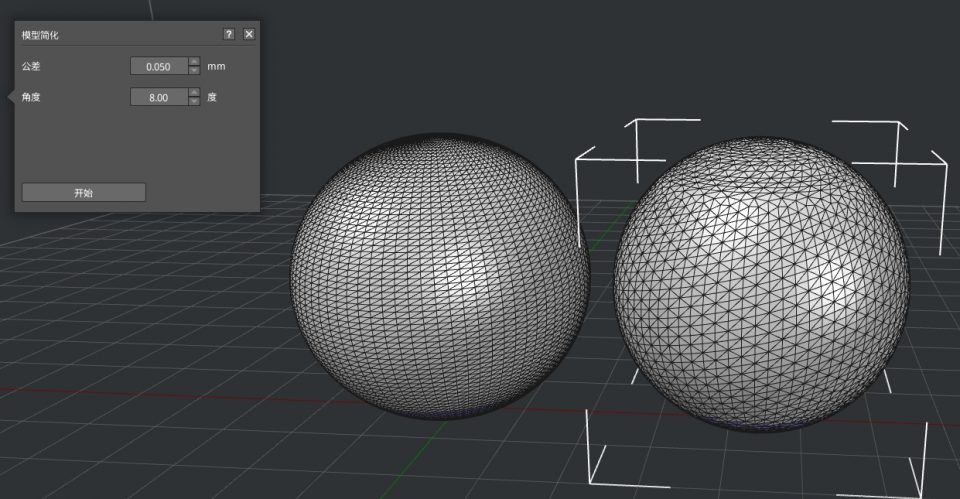
3. 新增测量功能
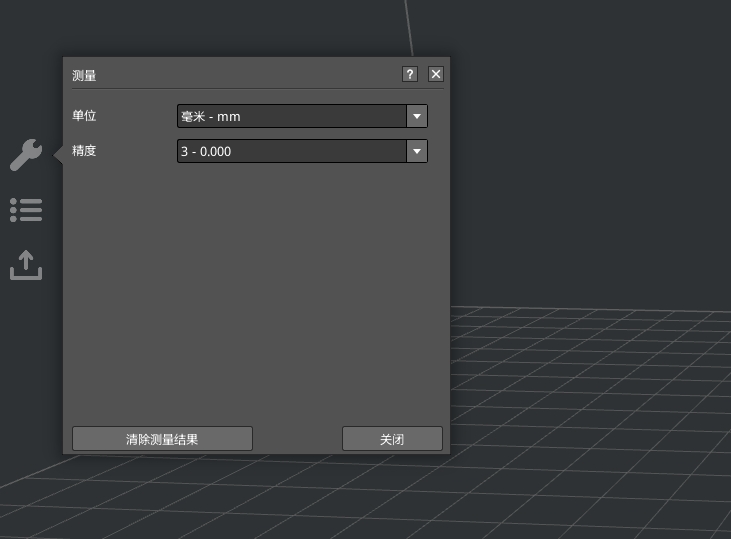
支持的测量特征
|
点 |
线 |
圆 |
弧面 |
平面 |
| 点 |
yes |
yes |
yes |
yes |
yes |
| 线 |
yes |
yes |
yes |
yes |
yes |
| 圆 |
yes |
yes |
yes |
no |
yes |
| 弧面 |
yes |
yes |
no |
no |
yes |
| 平面 |
yes |
yes |
yes |
yes |
yes |
示例:
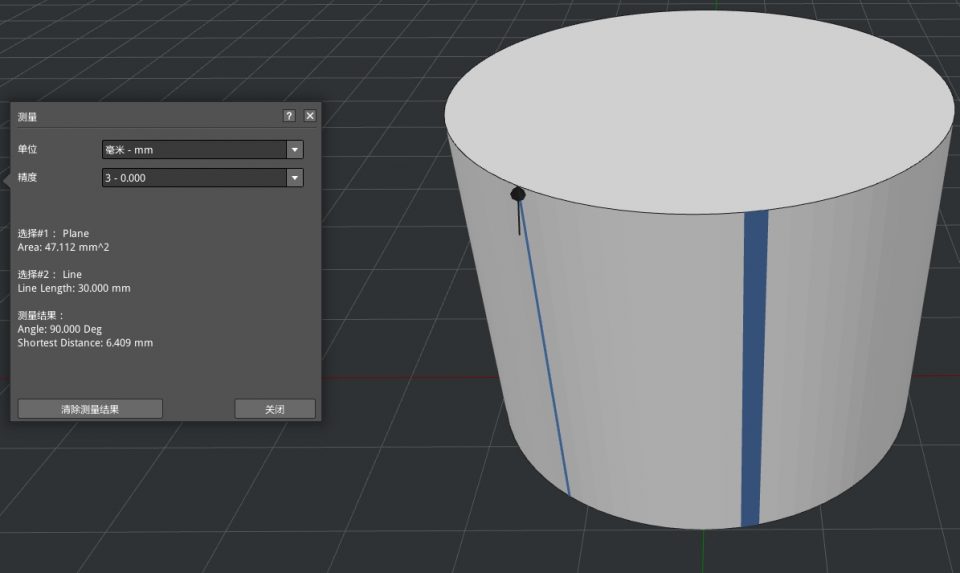
- 点到线
- 点到线的最短距离、点到线的垂直距离(图中只显示最短距离指示)
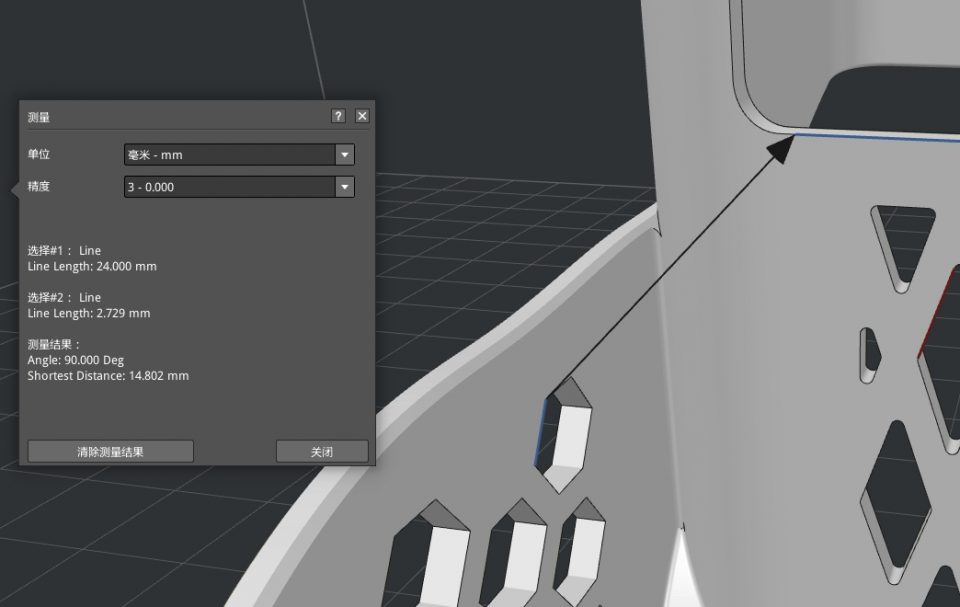
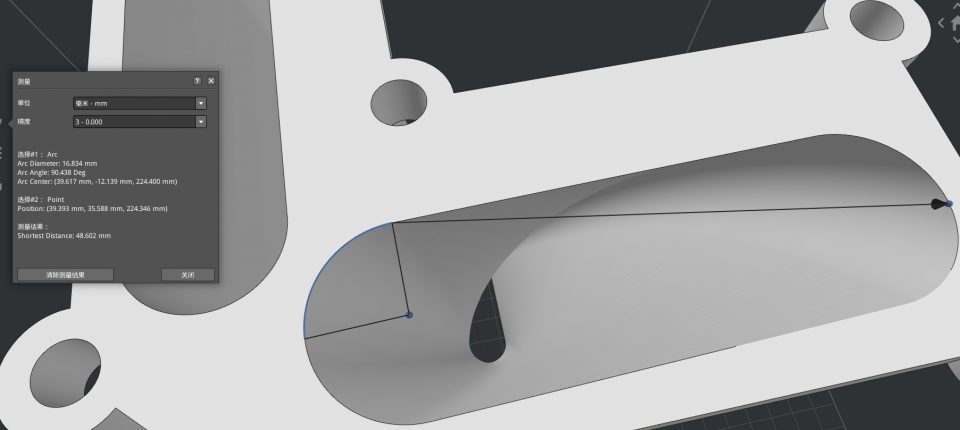
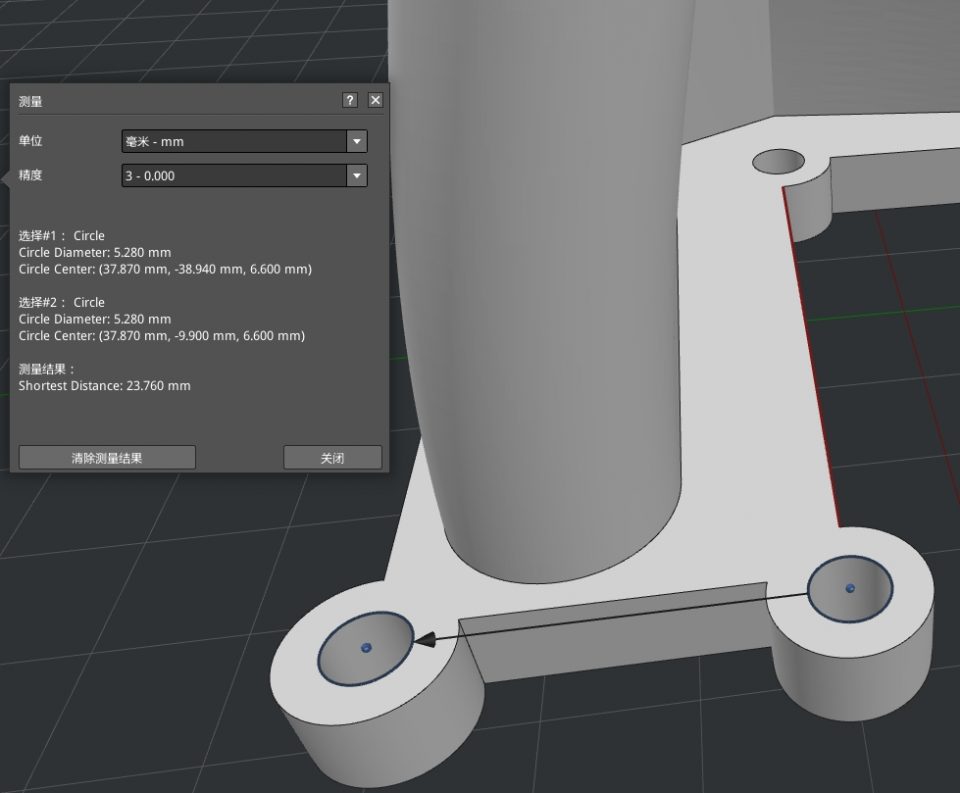
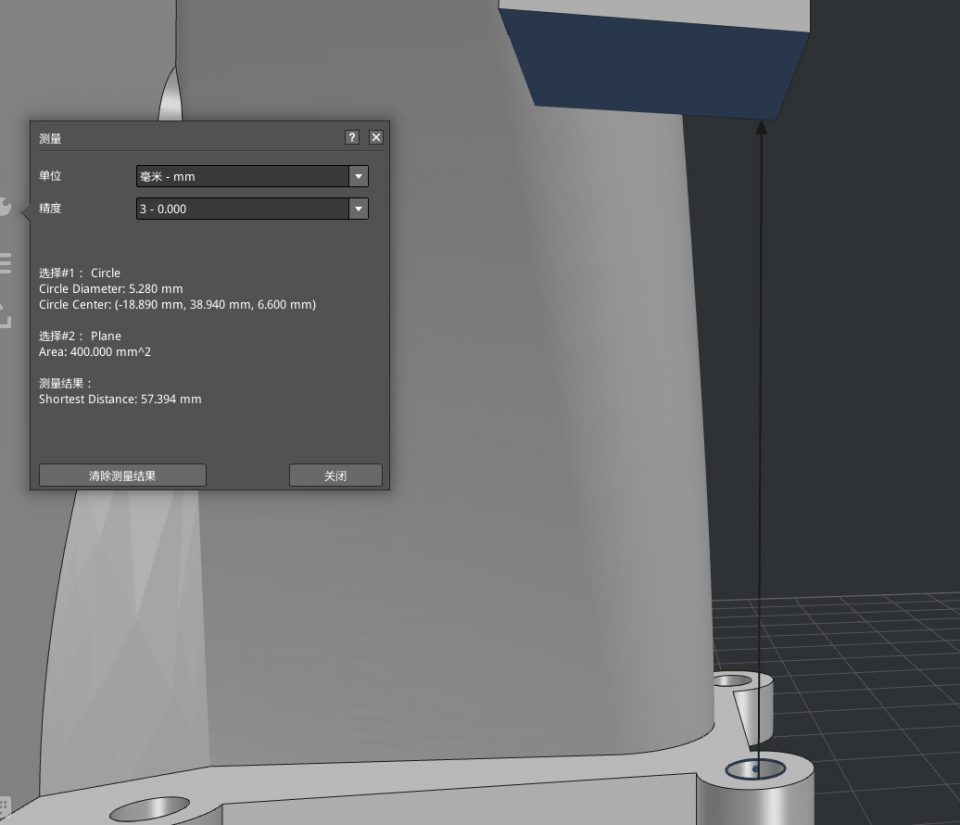
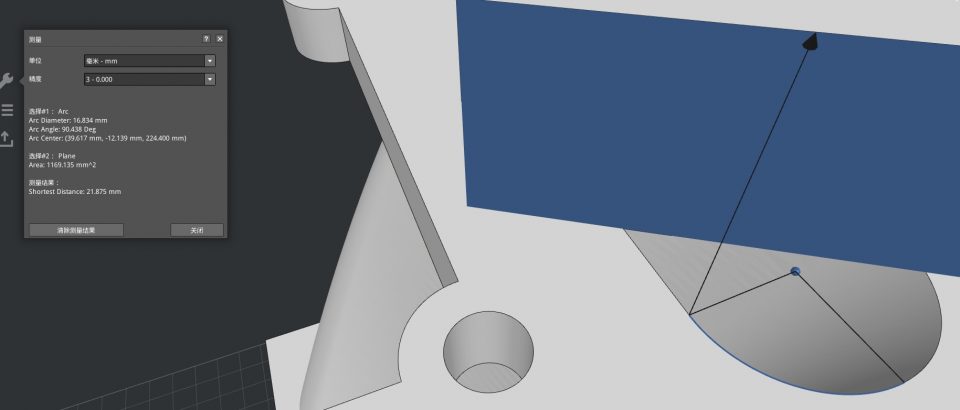
4.软件崩溃自动备份并支持恢复
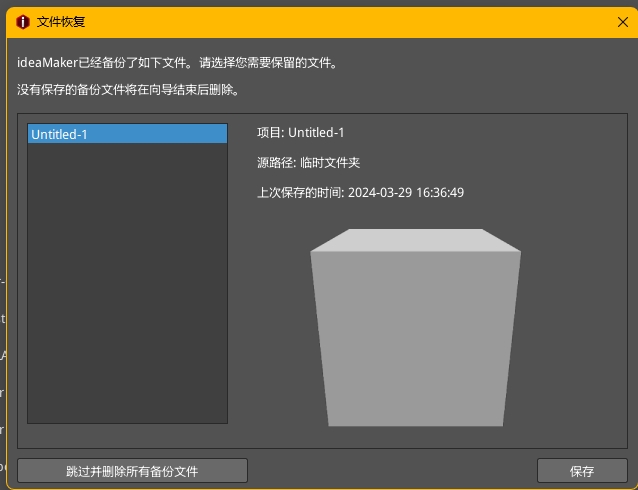
5.材料设置增加材料颜色属性
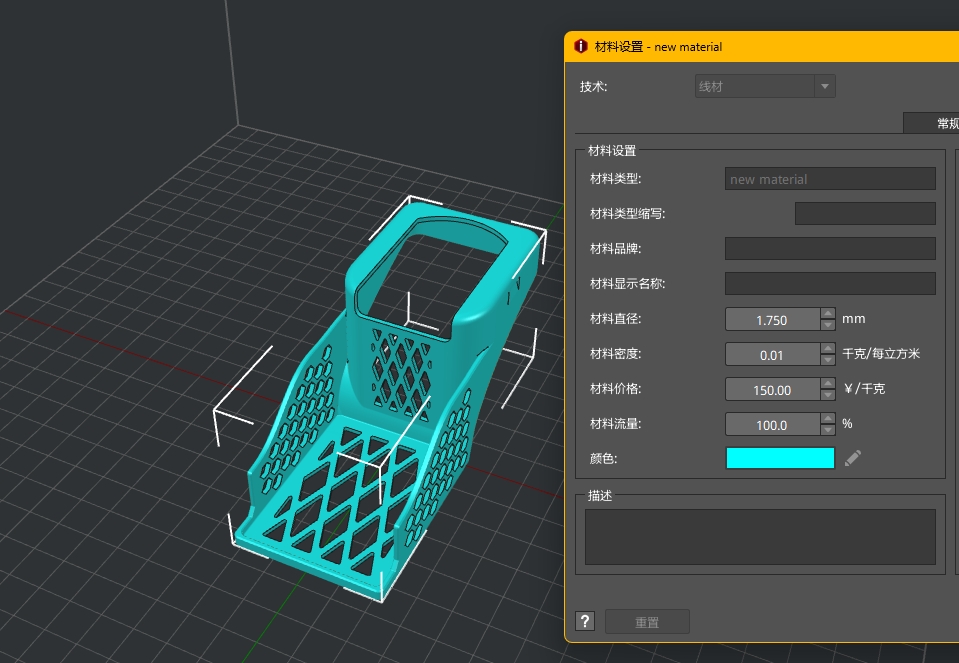
6.用户自定义切片模板支持切片设置的回滚
7.手动选择已经放在底板上的模型,作为修改器
- 左侧项目模型列表面板 -> 选中需要转换为修改器的模型 -右键菜单 – 转化为修改器…
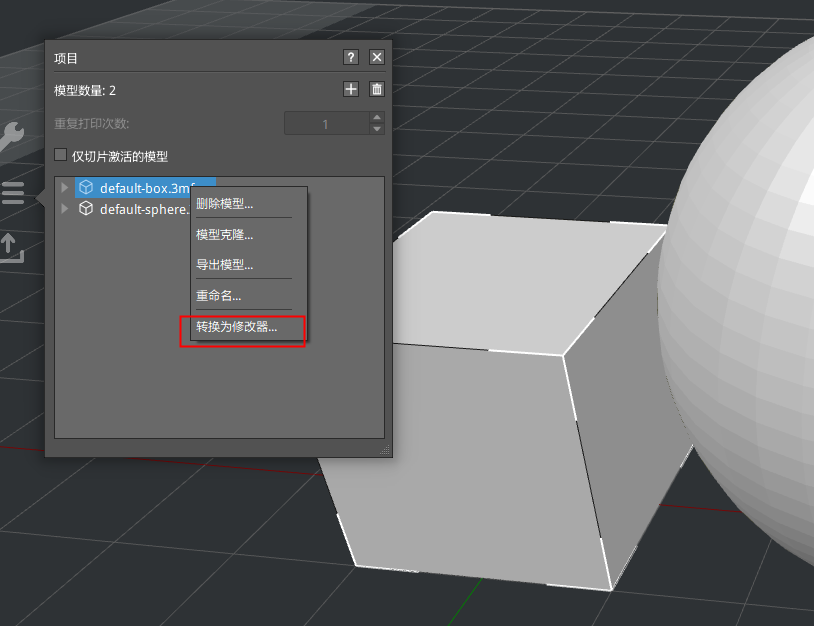
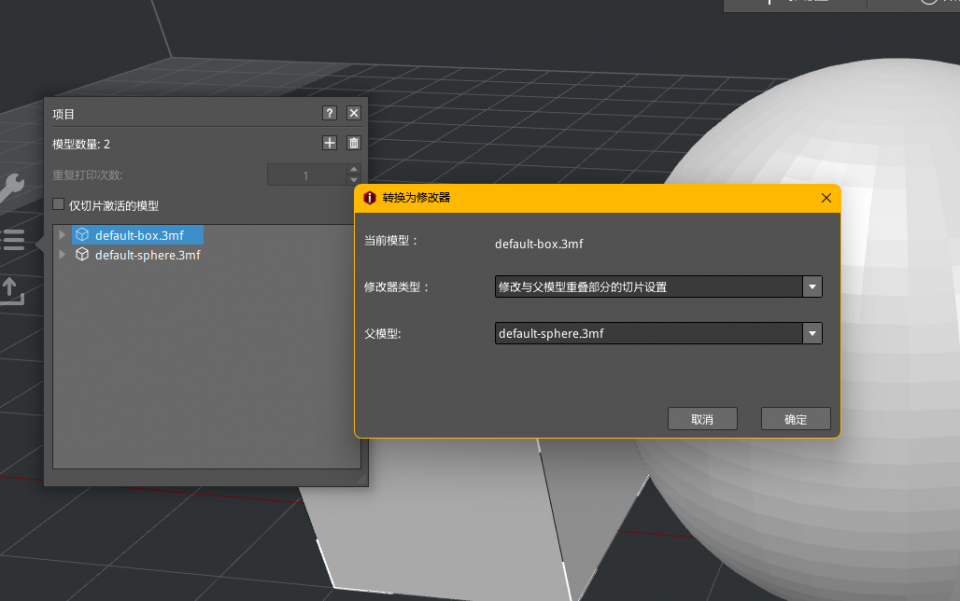
8.导入3mf文件模型整体的绝对位置不做偏移
- 关闭选项偏好设置-文件-自动调整导入模型的位置之后,导入的3mf文件不作整体偏移,保持在原来模型设计软件中的位置。
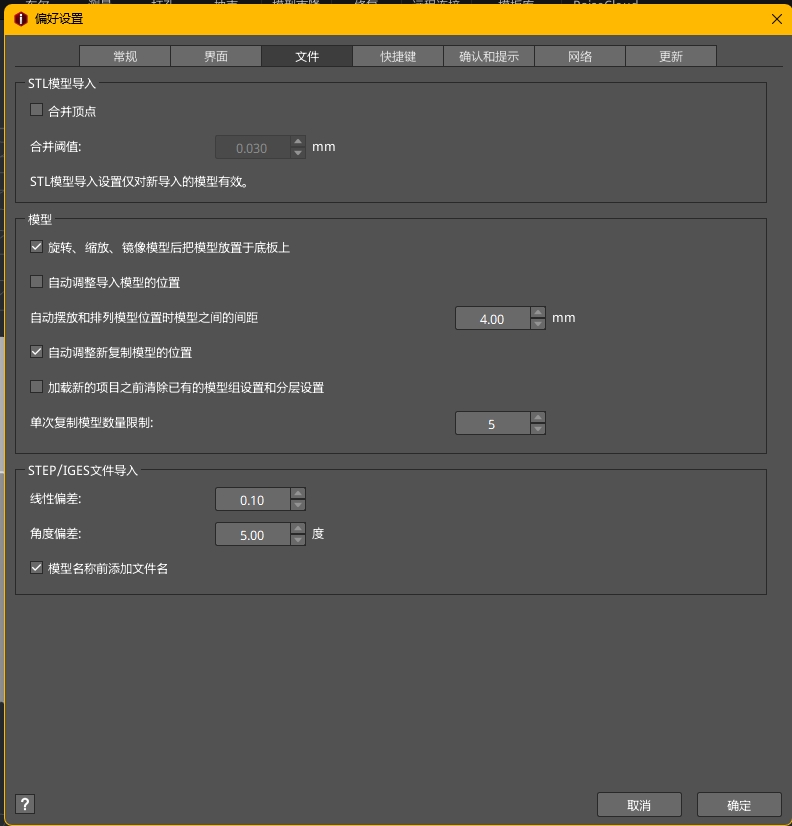
9.横截面面积滚动条优化:鼠标悬浮到滚动条上任意位置时,显示这个位置的对应的layer、z轴高度、横截面面积;鼠标点击后滚动条直接跳到鼠标指向的位置;
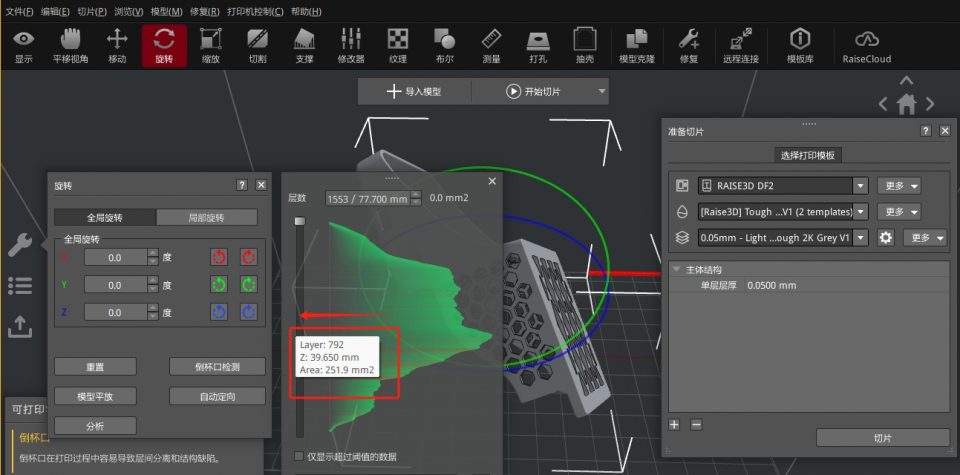
10.gcode预览下显示所有层的快速移动;
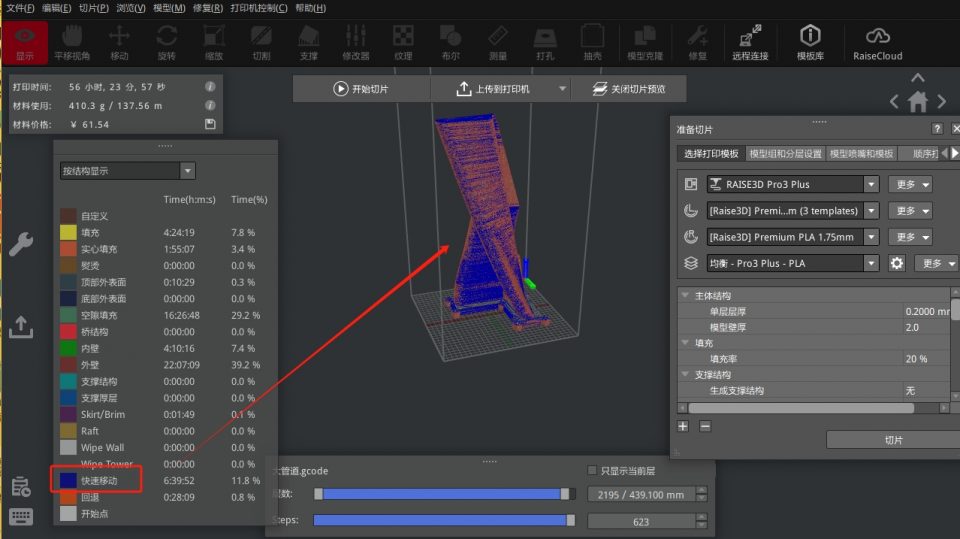
11.查看当前层steps,其他层的travel 颜色也变成深灰色,只有当前层的移动是蓝色;
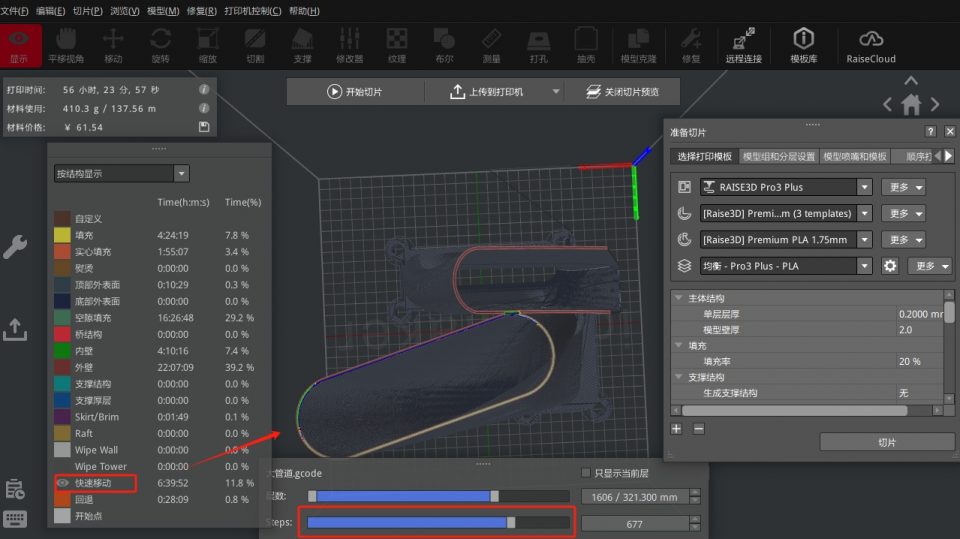
12.模型选中时包围框的线条加粗,与模型本身的边缘线条区分;

13.dlp切片设置高级对话框->start gcode控件增加显示区域
14.切片模板高级设置对话框-填充下的两个选项移动到新的位置
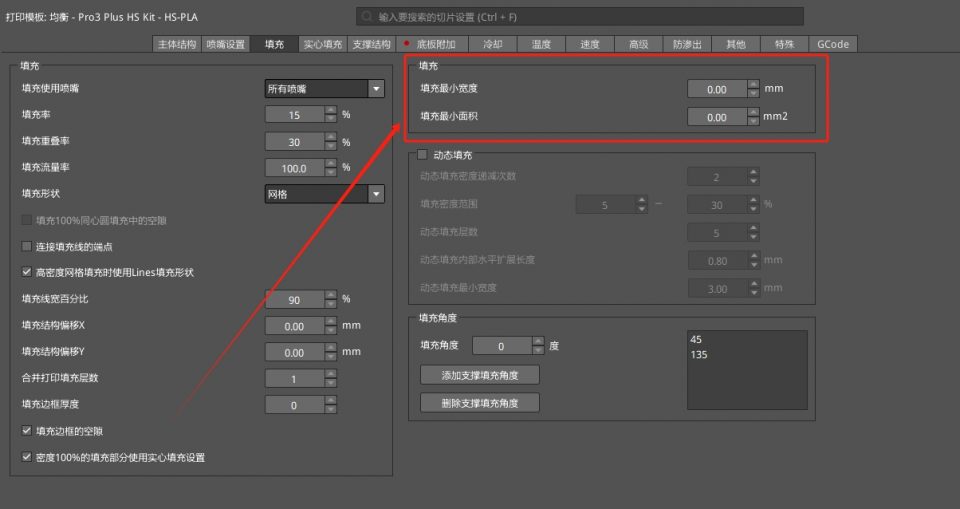
15.抽壳、打孔功能不再检查当前打印机是否是光固化打印机;当前选择的打印机无论是fff和dlp都可以使用抽壳和打孔(注意:fff切片时不会处理抽壳中的网格结构,所以fff切片后gcode结果中不会出现晶格填充)
16.准备切片精简面板增加顺序打印、分层分组设置的状态显示;

17.导入小尺寸模型缩放问题
- 判定导入模型尺寸如果小于等于0.1mm,提示用户是否模型是按照“米”为单位制作的,并按照“米”来进行缩放;
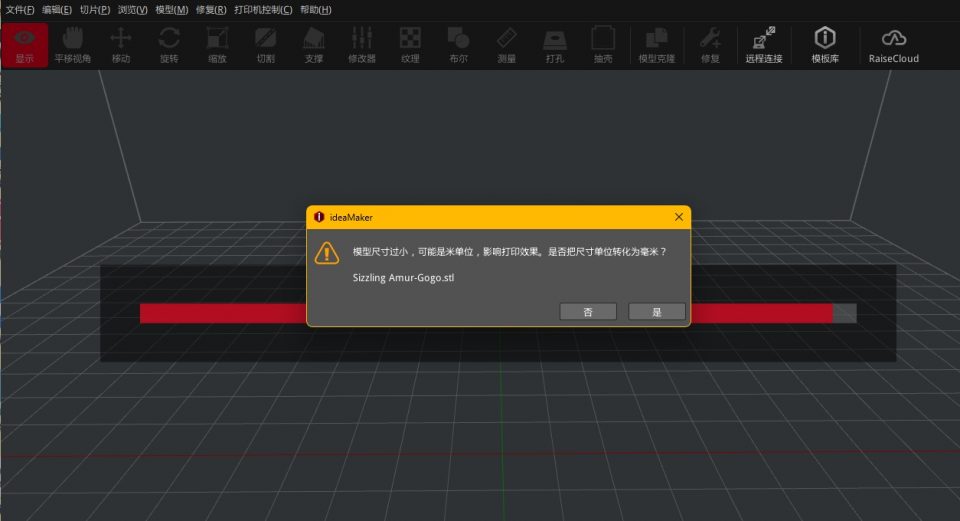
- 模型列表、可打印面板中模型的边界框尺寸显示两位小数;
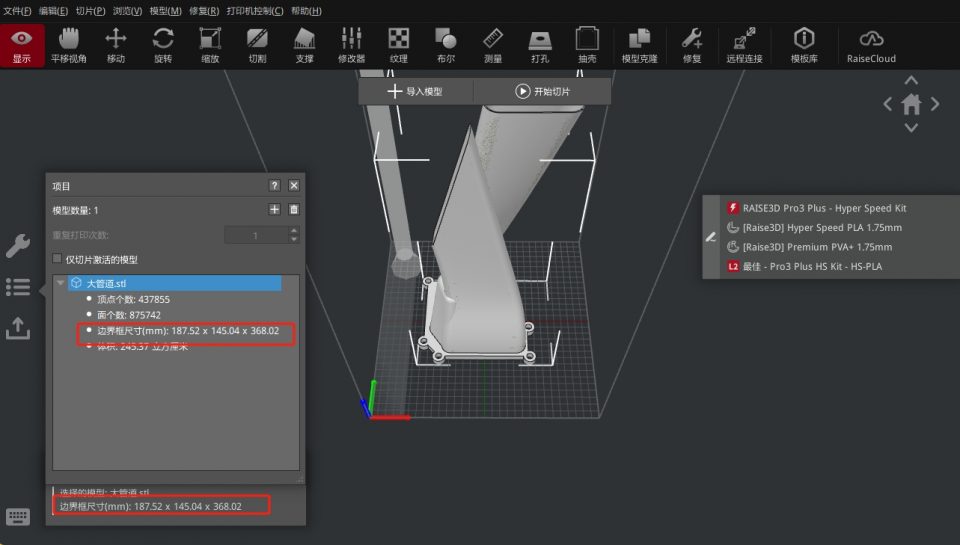
18. 旋转控件调整
- 主界面视角无论变大还是变小,以下控件在界面上显示的大小尽量保持不变,方便鼠标选中
- 旋转控件
- 切割功能中的旋转切割面控件
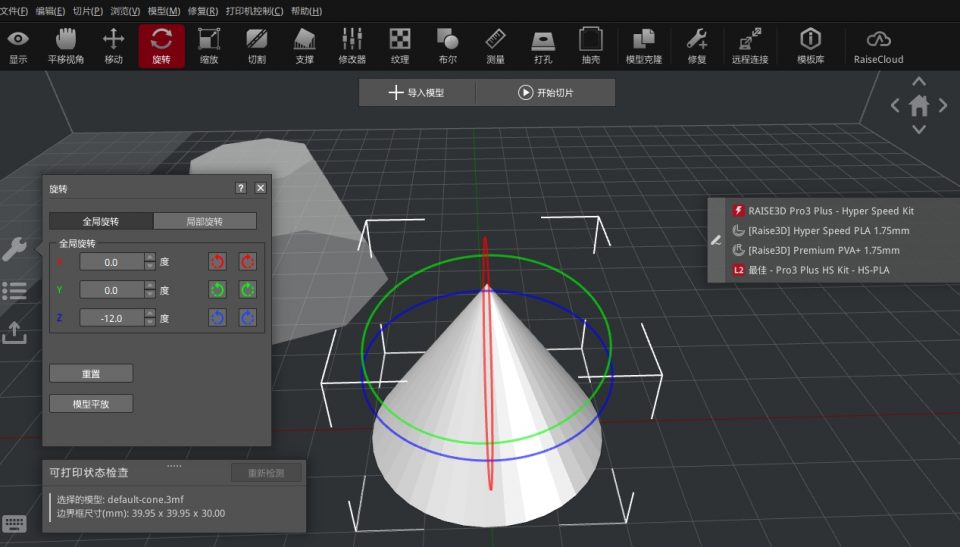
- 当视角接近到距离模型很近时,以下不再显示:
- 旋转控件
- 切割功能中的旋转切割面控件
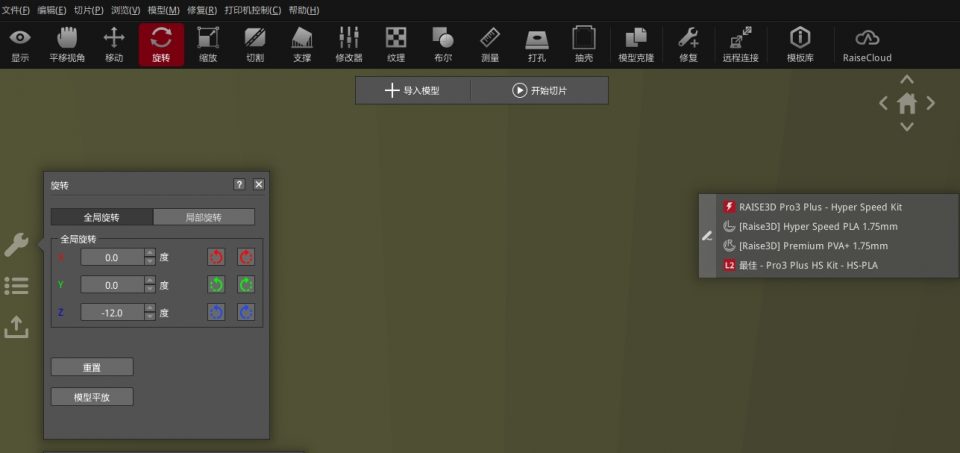
19. 右喷嘴打印的模型切割后,新的模型继承原来模型的喷嘴设置